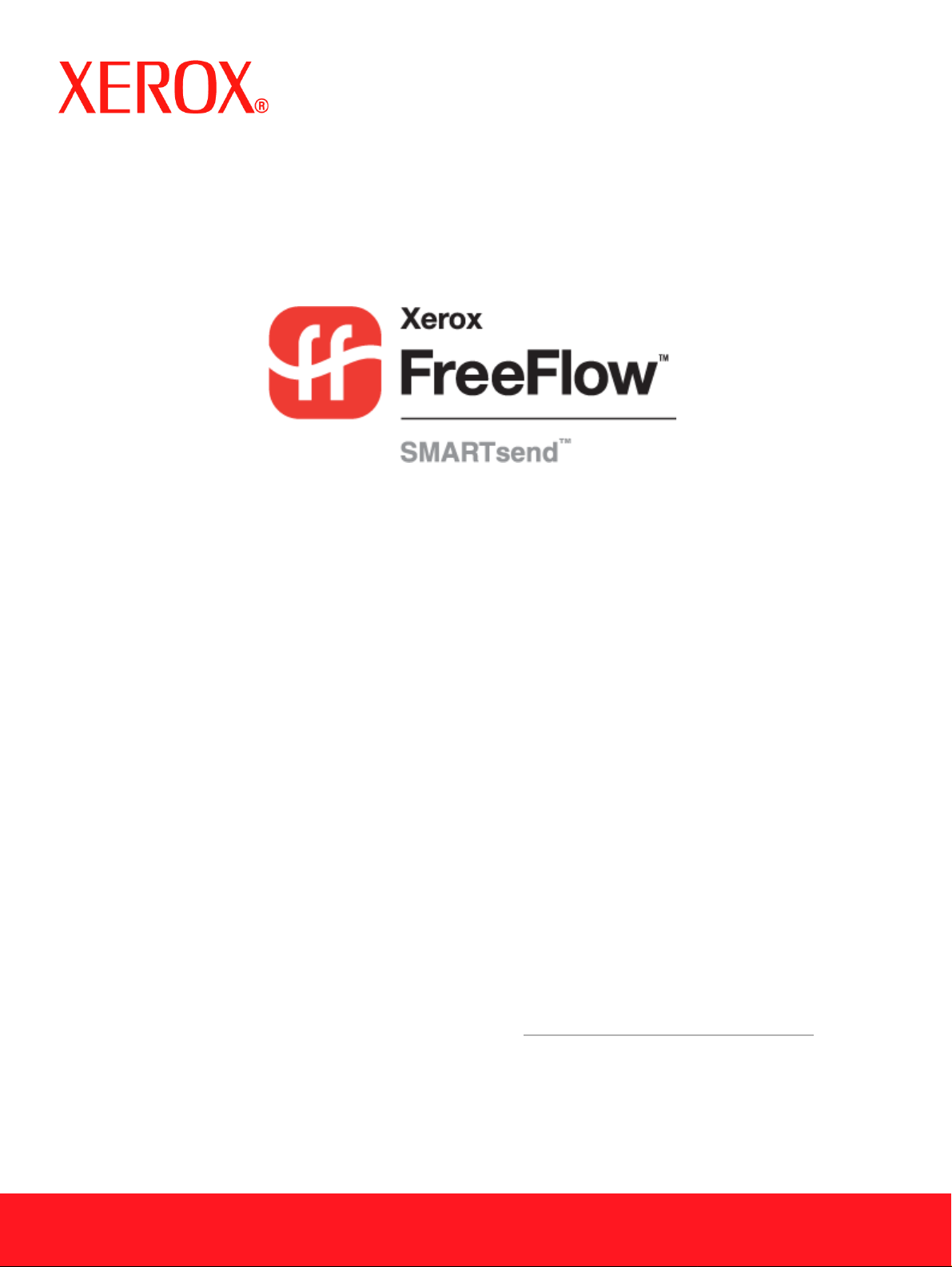
Guida all'installazione e
Guida all'installazione e
all'amministrazione
all'amministrazione
Versione 2.0
i
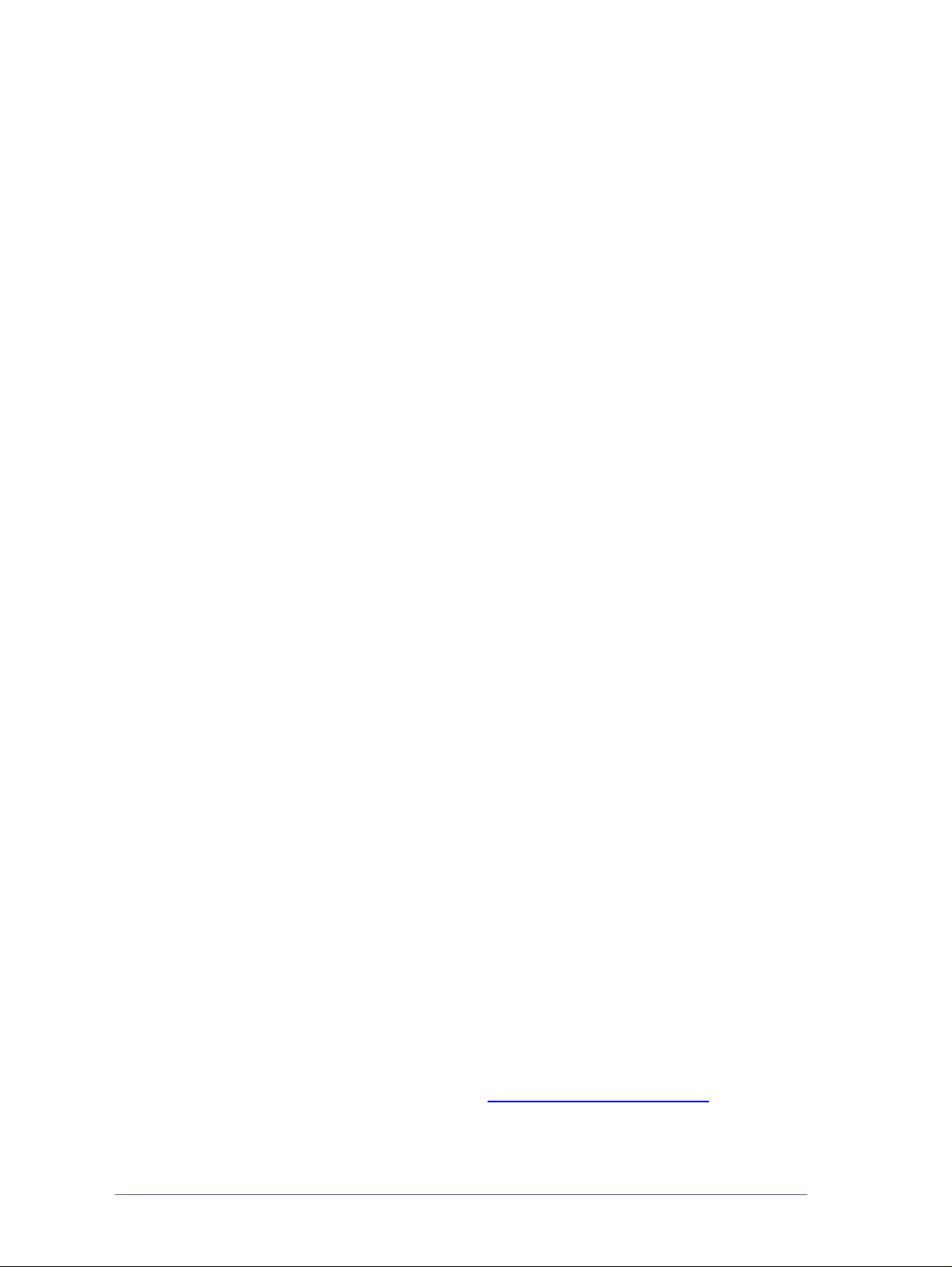
4 ottobre 2005
Preparazione a cura di:
Xerox Corporation
Global Knowledge & Language Services
800 Phillips Road, Bldg. 0845-17S
Webster, New York 14580
Stati Uniti
Traduzione a cura di:
Xerox
GKLS European Operations
Bessemer Road
Welwyn Garden City
Hertfordshire AL7 1BU
Regno Unito
Copyright © 2001–2006 Xerox Corporation. Tutti i diritti riservati.
XEROX®, la X® stilizzata, CentreWare®, Document Centre®, WorkCentre® Pro, DocuShare®, FlowPort®,
PaperWare, SMARTsend e FreeFlow sono marchi di Xerox C orporation negli Stati Uniti e in altri Paesi.
DataGlyph® è un marchio di Palo Alto Research Center, Inc.
Adobe e Acrobat sono marchi registrati di Adobe Systems, Incorporated.
IBM, Lotus, Domino e Domino.Doc sono marchi registrati di IBM Corporation.
NetWare è un marchio regi strat o di Novell, Inc.
Flash è un marchio di Macromedia, Inc.
Microsoft, Microsoft Windows, Microsoft W ord, Microsoft Excel, Microsoft PowerPoint, Micr osoft Internet
Explorer, Microsoft Office, Exchange 2000, SharePoint e Internet Information Services (IIS) sono marchi
registrati di Microsoft Corporation.
Netscape Navigator è un marchio registrato di Netscape Communications Corporation.
WordPerfect è un marchio registrato di Corel Corporation.
WorkSite è un marchio di Interwoven, Inc.
Hummingbird DM è un marchio di Hummingbird, Ltd.
Documentum è un marchio registrato di EMC Corporation.
LiveLink è un marchio registrato di Open Text Corporation.
Xerox PDF Reader Powered by Foxit Software Company http://www.foxitsoftware.com
ii
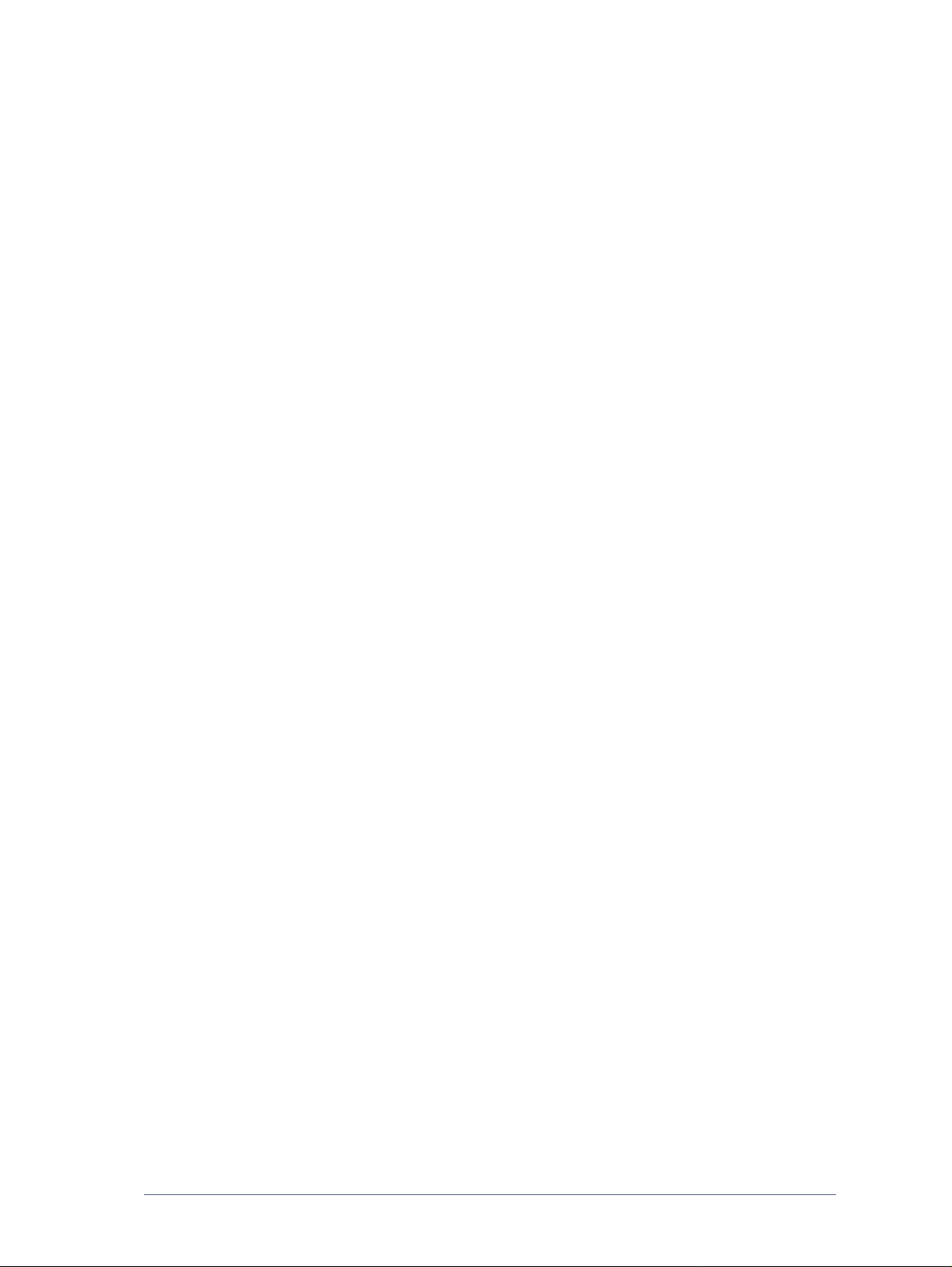
Indice generale
Capitolo 1 Benvenuti in SMARTsend . . . . . . . . . . . . . . . . . . . . . . . . . . . . . . . . . . .1-1
Funzionalità in questa versione . . . . . . . . . . . . . . . . . . . . . . . . . . . . . . . . . . . . . . . . . . . . . . . . . . . . . . .1-2
Novità di questa versione . . . . . . . . . . . . . . . . . . . . . . . . . . . . . . . . . . . . . . . . . . . . . . . . . . . . . . . . . . . . 1-3
Descrizione generale di SMARTsend . . . . . . . . . . . . . . . . . . . . . . . . . . . . . . . . . . . . . . . . . . . . . . . . . .1-5
Documentazione di SMARTsend . . . . . . . . . . . . . . . . . . . . . . . . . . . . . . . . . . . . . . . . . . . . . . . . . . . . . 1-6
Guida all'installazione e all'amministrazione di SMARTsend . . . . . . . . . . . . . . . . . . . . . . . . . . .1-6
Guida per l'utente di SMARTsend . . . . . . . . . . . . . . . . . . . . . . . . . . . . . . . . . . . . . . . . . . . . . . . .1-6
Guida in linea . . . . . . . . . . . . . . . . . . . . . . . . . . . . . . . . . . . . . . . . . . . . . . . . . . . . . . . . . . . . . . . .1-6
Schede di riferimento rapido . . . . . . . . . . . . . . . . . . . . . . . . . . . . . . . . . . . . . . . . . . . . . . . . . . . . .1-6
File Leggimi.txt . . . . . . . . . . . . . . . . . . . . . . . . . . . . . . . . . . . . . . . . . . . . . . . . . . . . . . . . . . . . . . .1-7
Assistenza clienti . . . . . . . . . . . . . . . . . . . . . . . . . . . . . . . . . . . . . . . . . . . . . . . . . . . . . . . . . . . . . . . . . .1-8
Assistenza telefonica . . . . . . . . . . . . . . . . . . . . . . . . . . . . . . . . . . . . . . . . . . . . . . . . . . . . . . . . . . .1-8
Assistenza via Internet . . . . . . . . . . . . . . . . . . . . . . . . . . . . . . . . . . . . . . . . . . . . . . . . . . . . . . . . . .1-8
Capitolo 2 Preparazione all'installazione . . . . . . . . . . . . . . . . . . . . . . . . . . . . . . . .2-1
Considerazioni preliminari sull'installazione . . . . . . . . . . . . . . . . . . . . . . . . . . . . . . . . . . . . . . . . . . . . .2-2
Protezione . . . . . . . . . . . . . . . . . . . . . . . . . . . . . . . . . . . . . . . . . . . . . . . . . . . . . . . . . . . . . . . . . . . 2-2
Migrazione di dispositivi e di applicazioni di scansione . . . . . . . . . . . . . . . . . . . . . . . . . . . . . . . .2-3
Configurazione di rete e logistica . . . . . . . . . . . . . . . . . . . . . . . . . . . . . . . . . . . . . . . . . . . . . . . . .2-4
Requisiti di configurazione del computer SMARTsend . . . . . . . . . . . . . . . . . . . . . . . . . . . . . . . . . . . .2-5
Requisiti di configurazione del computer SMARTsend . . . . . . . . . . . . . . . . . . . . . . . . . . . . . . . .2-7
Verifica della configurazione DNS del computer SMARTsend . . . . . . . . . . . . . . . . . . . . . . . . . . 2-8
Abilitazione della funzione Condivisione file e stampanti . . . . . . . . . . . . . . . . . . . . . . . . . . . . . . 2-9
Installazione e configurazione di IIS/FTP . . . . . . . . . . . . . . . . . . . . . . . . . . . . . . . . . . . . . . . . . . 2-10
Abilitazione di ASP.NET . . . . . . . . . . . . . . . . . . . . . . . . . . . . . . . . . . . . . . . . . . . . . . . . . . . . . .2-12
Creazione degli account amministratore, utente e dispositivo . . . . . . . . . . . . . . . . . . . . . . . . . .2-13
Richiesta e installazione di un certificato di protezione . . . . . . . . . . . . . . . . . . . . . . . . . . . . . . .2-16
Requisiti supplementari per le destinazioni . . . . . . . . . . . . . . . . . . . . . . . . . . . . . . . . . . . . . . . . .2-19
Configurazione del client e del browser . . . . . . . . . . . . . . . . . . . . . . . . . . . . . . . . . . . . . . . . . . . . . . . .2-25
Modifica delle impostazioni del server proxy . . . . . . . . . . . . . . . . . . . . . . . . . . . . . . . . . . . . . . .2-25
Opzioni di autenticazione utente . . . . . . . . . . . . . . . . . . . . . . . . . . . . . . . . . . . . . . . . . . . . . . . . . 2-26
Impostazioni della lingua . . . . . . . . . . . . . . . . . . . . . . . . . . . . . . . . . . . . . . . . . . . . . . . . . . . . . . 2-27
Configurazione dei dispositivi di scansione . . . . . . . . . . . . . . . . . . . . . . . . . . . . . . . . . . . . . . . . . . . . .2-28
Requisiti del dispositivo multifunzione Xerox . . . . . . . . . . . . . . . . . . . . . . . . . . . . . . . . . . . . . .2-28
Requisiti dei dispositivi abilitati all'e-mail e a Internet Fax . . . . . . . . . . . . . . . . . . . . . . . . . . . .2-31
Dati necessari per l'installazione . . . . . . . . . . . . . . . . . . . . . . . . . . . . . . . . . . . . . . . . . . . . . . . . . . . . .2-33
Passaggi successivi . . . . . . . . . . . . . . . . . . . . . . . . . . . . . . . . . . . . . . . . . . . . . . . . . . . . . . . . . . . . . . .2-34
Capitolo 3 Installazione di SMARTsend . . . . . . . . . . . . . . . . . . . . . . . . . . . . . . . . .3-1
Descrizione generale del programma di installazione . . . . . . . . . . . . . . . . . . . . . . . . . . . . . . . . . . . . . .3-2
Aggiornamento di SMARTsend . . . . . . . . . . . . . . . . . . . . . . . . . . . . . . . . . . . . . . . . . . . . . . . . . . . . . . 3-3
Possibilità di aggiornamento . . . . . . . . . . . . . . . . . . . . . . . . . . . . . . . . . . . . . . . . . . . . . . . . . . . . . 3-3
Installazione di SMARTsend . . . . . . . . . . . . . . . . . . . . . . . . . . . . . . . . . . . . . . . . . . . . . . . . . . . . . . . . .3-5
Installazione e configurazione di componenti facoltativi . . . . . . . . . . . . . . . . . . . . . . . . . . . . . . . . . . . 3-7
Requisiti di configurazione dei componenti facoltativi . . . . . . . . . . . . . . . . . . . . . . . . . . . . . . . . .3-7
Istruzioni per l'installazione dei componenti facoltativi . . . . . . . . . . . . . . . . . . . . . . . . . . . . . . .3-12
Migrazione di SMARTsend in un computer sostitutivo . . . . . . . . . . . . . . . . . . . . . . . . . . . . . . . . . . .3-14
Guida all'installazione e all'amministrazione di SMARTsend iii
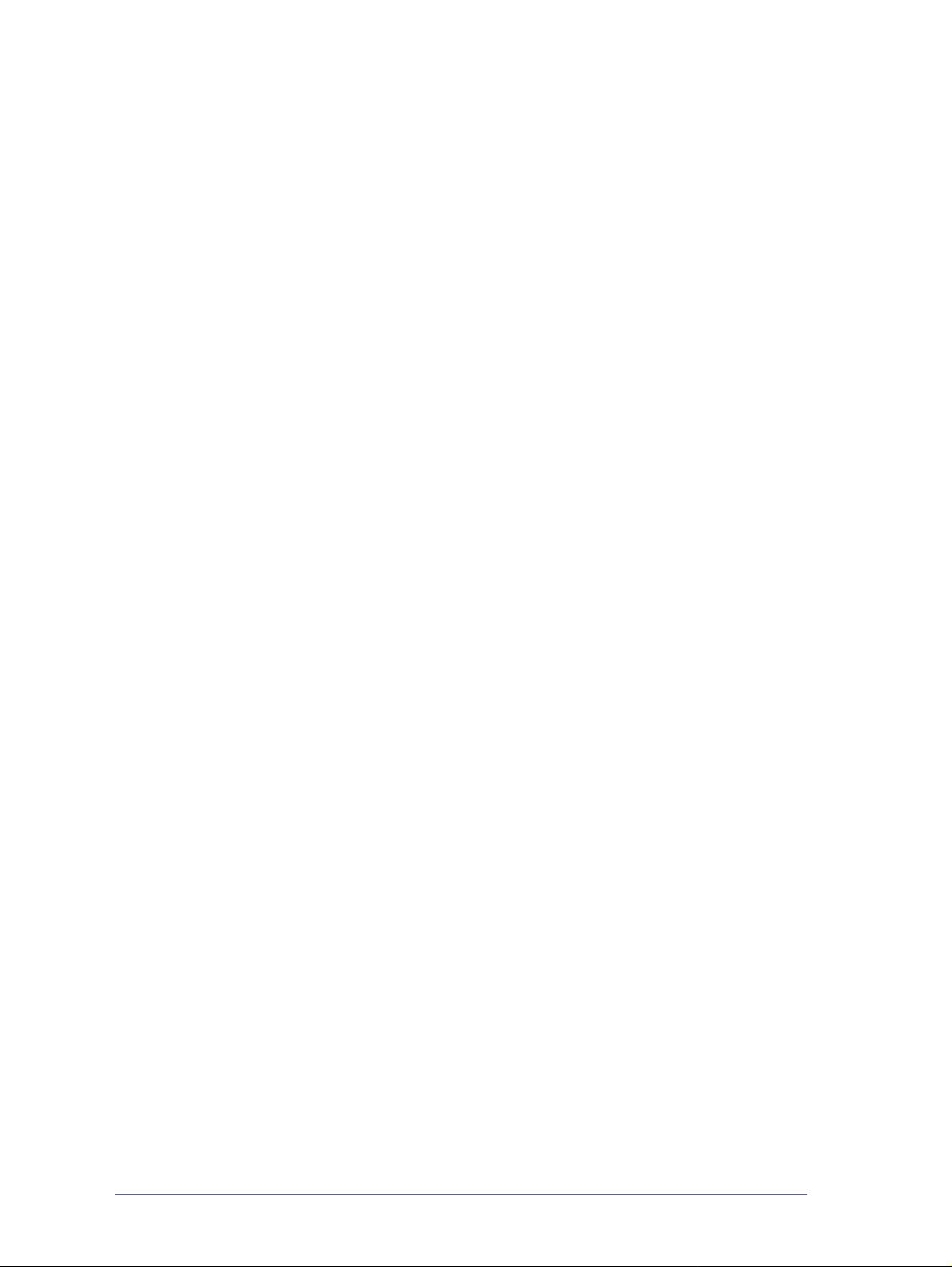
Ripristino dell'installazione di SMARTsend . . . . . . . . . . . . . . . . . . . . . . . . . . . . . . . . . . . . . . . . . . . . 3-15
Disinstallazione di SMARTsend . . . . . . . . . . . . . . . . . . . . . . . . . . . . . . . . . . . . . . . . . . . . . . . . . . . . . 3-16
Capitolo 4 Configurazione del sito . . . . . . . . . . . . . . . . . . . . . . . . . . . . . . . . . . . . .4-1
Accesso a SMARTsend . . . . . . . . . . . . . . . . . . . . . . . . . . . . . . . . . . . . . . . . . . . . . . . . . . . . . . . . . . . . . 4-2
Home page amministrazione . . . . . . . . . . . . . . . . . . . . . . . . . . . . . . . . . . . . . . . . . . . . . . . . . . . . . . . . . 4-3
Configurazione del sito . . . . . . . . . . . . . . . . . . . . . . . . . . . . . . . . . . . . . . . . . . . . . . . . . . . . . . . . . . . . . 4-4
Icone di stato . . . . . . . . . . . . . . . . . . . . . . . . . . . . . . . . . . . . . . . . . . . . . . . . . . . . . . . . . . . . . . . . . 4-4
Verifica delle impostazioni di protezione . . . . . . . . . . . . . . . . . . . . . . . . . . . . . . . . . . . . . . . . . . . . . . . 4-5
Protezione generale del sito . . . . . . . . . . . . . . . . . . . . . . . . . . . . . . . . . . . . . . . . . . . . . . . . . . . . . 4-5
Protezione dei modelli di scansione del dispositivo . . . . . . . . . . . . . . . . . . . . . . . . . . . . . . . . . . . 4-6
Aggiungi/Aggiorna dispositivi Xerox . . . . . . . . . . . . . . . . . . . . . . . . . . . . . . . . . . . . . . . . . . . . . . . . . . 4-8
Gestione di dispositivi Xerox . . . . . . . . . . . . . . . . . . . . . . . . . . . . . . . . . . . . . . . . . . . . . . . . . . . . 4-8
Aggiunta e rilevamento dei dispositivi . . . . . . . . . . . . . . . . . . . . . . . . . . . . . . . . . . . . . . . . . . . . . 4-9
Utilizzo dell'elenco dei dispositivi multifunzione Xerox . . . . . . . . . . . . . . . . . . . . . . . . . . . . . . 4-11
Configurazione del dispositivo e icone di stato . . . . . . . . . . . . . . . . . . . . . . . . . . . . . . . . . . . . . 4-12
Configurazione di un dispositivo per l'uso con SMARTsend . . . . . . . . . . . . . . . . . . . . . . . . . . 4-13
Cancellazione di dispositivi . . . . . . . . . . . . . . . . . . . . . . . . . . . . . . . . . . . . . . . . . . . . . . . . . . . . 4-14
Gestione degli account dispositivi . . . . . . . . . . . . . . . . . . . . . . . . . . . . . . . . . . . . . . . . . . . . . . . 4-15
Configura impostazioni rilevamento – Sottoreti . . . . . . . . . . . . . . . . . . . . . . . . . . . . . . . . . . . . . 4-17
Configurazione delle impostazioni di rilevamento – Credenziali SNMP . . . . . . . . . . . . . . . . . 4-17
Modifica delle impostazioni di configurazione predefinite del dispositivo . . . . . . . . . . . . . . . . 4-18
Modifica proprietà del dispositivo Xerox . . . . . . . . . . . . . . . . . . . . . . . . . . . . . . . . . . . . . . . . . . 4-21
Configura Impostazioni Internet Fax PaperWare . . . . . . . . . . . . . . . . . . . . . . . . . . . . . . . . . . . . . . . . 4-23
Imposta E-mail e rubrica . . . . . . . . . . . . . . . . . . . . . . . . . . . . . . . . . . . . . . . . . . . . . . . . . . . . . . . . . . . 4-24
Configurazione server SMTP . . . . . . . . . . . . . . . . . . . . . . . . . . . . . . . . . . . . . . . . . . . . . . . . . . . 4-24
Configurazione server LDAP . . . . . . . . . . . . . . . . . . . . . . . . . . . . . . . . . . . . . . . . . . . . . . . . . . . 4-25
Pubblica il flusso di lavoro E-mail personale . . . . . . . . . . . . . . . . . . . . . . . . . . . . . . . . . . . . . . . . . . . 4-26
Pianifica un backup . . . . . . . . . . . . . . . . . . . . . . . . . . . . . . . . . . . . . . . . . . . . . . . . . . . . . . . . . . . . . . . 4-27
Configura impostazioni dei servizi . . . . . . . . . . . . . . . . . . . . . . . . . . . . . . . . . . . . . . . . . . . . . . . . . . . 4-29
Configura opzioni di servizio . . . . . . . . . . . . . . . . . . . . . . . . . . . . . . . . . . . . . . . . . . . . . . . . . . . 4-30
Configurazione di un servizio . . . . . . . . . . . . . . . . . . . . . . . . . . . . . . . . . . . . . . . . . . . . . . . . . . . 4-32
Descrizione delle impostazioni dei servizi . . . . . . . . . . . . . . . . . . . . . . . . . . . . . . . . . . . . . . . . . 4-32
Altri requisiti e limitazioni per la configurazione dei servizi . . . . . . . . . . . . . . . . . . . . . . . . . . 4-33
Gestisci account dell'applicazione . . . . . . . . . . . . . . . . . . . . . . . . . . . . . . . . . . . . . . . . . . . . . . . . . . . . 4-34
Modifica della password dell'account dell'applicazione . . . . . . . . . . . . . . . . . . . . . . . . . . . . . . 4-34
Impostazioni generali . . . . . . . . . . . . . . . . . . . . . . . . . . . . . . . . . . . . . . . . . . . . . . . . . . . . . . . . . . . . . 4-35
Aggiorna recapiti amministratore . . . . . . . . . . . . . . . . . . . . . . . . . . . . . . . . . . . . . . . . . . . . . . . . 4-35
Scelta modalità di Gestione errori . . . . . . . . . . . . . . . . . . . . . . . . . . . . . . . . . . . . . . . . . . . . . . . 4-35
Verifica valori di default della pubblicazione / del flusso di lavoro . . . . . . . . . . . . . . . . . . . . . . 4-35
Proprietà tipo documento . . . . . . . . . . . . . . . . . . . . . . . . . . . . . . . . . . . . . . . . . . . . . . . . . . . . . . 4-39
Configurazione delle impostazioni di inoltro dei moduli PaperWare . . . . . . . . . . . . . . . . . . . . 4-40
Fasi seguenti . . . . . . . . . . . . . . . . . . . . . . . . . . . . . . . . . . . . . . . . . . . . . . . . . . . . . . . . . . . . . . . . . . . . 4-42
Appendice A: supporto all'esportazione del registro lavori . . . . . . . . . . . . . . . . . . . . . . . . . . . . . . . . 4-43
Appendice B: collegamento all'applicazione esterna . . . . . . . . . . . . . . . . . . . . . . . . . . . . . . . . . . . . . 4-44
Capitolo 5 Gestione del sito . . . . . . . . . . . . . . . . . . . . . . . . . . . . . . . . . . . . . . . . . .5-1
Panoramica sulla gestione del sito . . . . . . . . . . . . . . . . . . . . . . . . . . . . . . . . . . . . . . . . . . . . . . . . . . . . 5-2
Gestione di flussi di lavoro e pubblicazioni . . . . . . . . . . . . . . . . . . . . . . . . . . . . . . . . . . . . . . . . . . . . . 5-3
Ordinamento e visualizzazione dei flussi di lavoro . . . . . . . . . . . . . . . . . . . . . . . . . . . . . . . . . . . 5-3
Operazioni di gestione per flussi di lavoro e pubblicazioni . . . . . . . . . . . . . . . . . . . . . . . . . . . . . 5-3
iv Guida all'installazione e all'amministrazione di SMARTsend
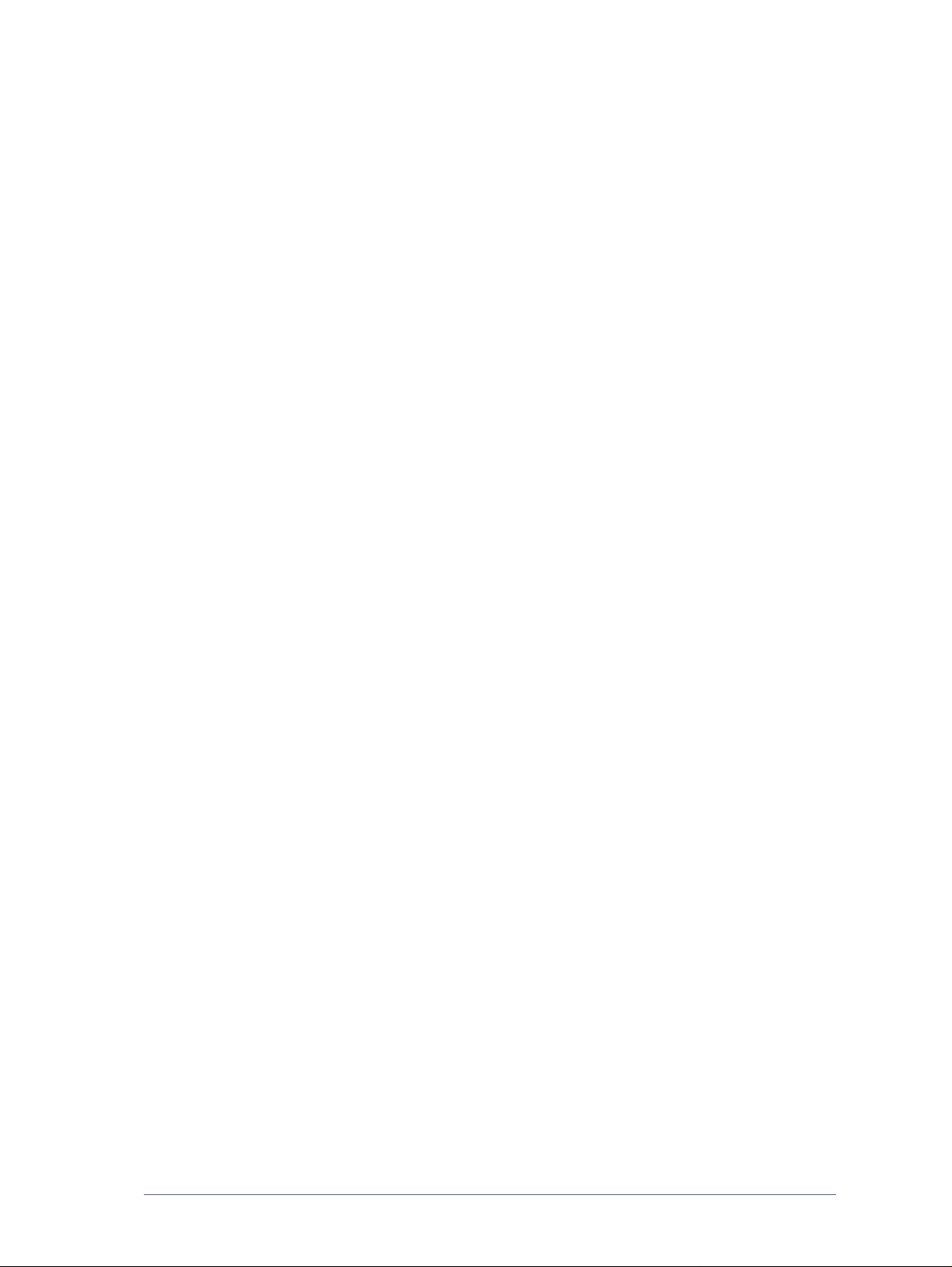
Gestione di dispositivi Xerox . . . . . . . . . . . . . . . . . . . . . . . . . . . . . . . . . . . . . . . . . . . . . . . . . . . . . . . . .5-6
Visualizza dispositivi Xerox . . . . . . . . . . . . . . . . . . . . . . . . . . . . . . . . . . . . . . . . . . . . . . . . . . . . .5-6
Gestisci account del dispositivo . . . . . . . . . . . . . . . . . . . . . . . . . . . . . . . . . . . . . . . . . . . . . . . . . .5-6
Configura impostazioni rilevamento . . . . . . . . . . . . . . . . . . . . . . . . . . . . . . . . . . . . . . . . . . . . . . .5-6
Default di configurazione del dispositivo . . . . . . . . . . . . . . . . . . . . . . . . . . . . . . . . . . . . . . . . . . .5-6
Stato backup . . . . . . . . . . . . . . . . . . . . . . . . . . . . . . . . . . . . . . . . . . . . . . . . . . . . . . . . . . . . . . . . . . . . . .5-8
Capitolo 6 Scansiona su home . . . . . . . . . . . . . . . . . . . . . . . . . . . . . . . . . . . . . . . .6-1
Presentazione di Scansiona su home . . . . . . . . . . . . . . . . . . . . . . . . . . . . . . . . . . . . . . . . . . . . . . . . . . .6-2
Gestione dei modelli Scansiona su home . . . . . . . . . . . . . . . . . . . . . . . . . . . . . . . . . . . . . . . . . . .6-2
Requisiti . . . . . . . . . . . . . . . . . . . . . . . . . . . . . . . . . . . . . . . . . . . . . . . . . . . . . . . . . . . . . . . . . . . . . 6-3
Installazione dell'utilità Scansiona su home di SMARTsend . . . . . . . . . . . . . . . . . . . . . . . . . . . .6-3
Disinstallazione dell'utilità Scansiona su home di SMARTsend . . . . . . . . . . . . . . . . . . . . . . . . . 6-4
Introduzione a Scansiona su home . . . . . . . . . . . . . . . . . . . . . . . . . . . . . . . . . . . . . . . . . . . . . . . . . . . . .6-5
Considerazioni preliminari di installazione . . . . . . . . . . . . . . . . . . . . . . . . . . . . . . . . . . . . . . . . . .6-5
Aggiunta di utenti Scansiona su home da un dominio di Windows NT . . . . . . . . . . . . . . . . . . . .6-6
Aggiunta di utenti Scansiona su home da un server Microsoft Active Directory . . . . . . . . . . . . .6-6
Aggiunta di utenti Scansiona su home da un servizio directory LDAP . . . . . . . . . . . . . . . . . . . .6-7
Aggiunta di utenti Scansiona su home da un computer locale . . . . . . . . . . . . . . . . . . . . . . . . . . .6-8
Utilità Scansiona su home . . . . . . . . . . . . . . . . . . . . . . . . . . . . . . . . . . . . . . . . . . . . . . . . . . . . . . . . . . . 6-9
Accesso all'utilità Scansiona su home . . . . . . . . . . . . . . . . . . . . . . . . . . . . . . . . . . . . . . . . . . . . . .6-9
Recupero di un elenco di utenti disponibili . . . . . . . . . . . . . . . . . . . . . . . . . . . . . . . . . . . . . . . . . .6-9
Selezione di un server . . . . . . . . . . . . . . . . . . . . . . . . . . . . . . . . . . . . . . . . . . . . . . . . . . . . . . . . . . 6-9
Finestra di dialogo Immetti informazioni origine . . . . . . . . . . . . . . . . . . . . . . . . . . . . . . . . . . . . 6-10
Active Directory o Mapping LDAP . . . . . . . . . . . . . . . . . . . . . . . . . . . . . . . . . . . . . . . . . . . . . .6-11
Visualizzazione di utenti . . . . . . . . . . . . . . . . . . . . . . . . . . . . . . . . . . . . . . . . . . . . . . . . . . . . . . .6-11
Aggiunta di utenti e gruppi . . . . . . . . . . . . . . . . . . . . . . . . . . . . . . . . . . . . . . . . . . . . . . . . . . . . .6-12
Barra di stato . . . . . . . . . . . . . . . . . . . . . . . . . . . . . . . . . . . . . . . . . . . . . . . . . . . . . . . . . . . . . . . .6-13
Barra di avanzamento . . . . . . . . . . . . . . . . . . . . . . . . . . . . . . . . . . . . . . . . . . . . . . . . . . . . . . . . .6-13
Comandi del menu utente . . . . . . . . . . . . . . . . . . . . . . . . . . . . . . . . . . . . . . . . . . . . . . . . . . . . . .6-13
Comandi del menu Strumenti . . . . . . . . . . . . . . . . . . . . . . . . . . . . . . . . . . . . . . . . . . . . . . . . . . .6-18
Comandi del menu File . . . . . . . . . . . . . . . . . . . . . . . . . . . . . . . . . . . . . . . . . . . . . . . . . . . . . . . . 6-19
Uscita dall'utilità . . . . . . . . . . . . . . . . . . . . . . . . . . . . . . . . . . . . . . . . . . . . . . . . . . . . . . . . . . . . .6-19
Modifica delle proprietà utente . . . . . . . . . . . . . . . . . . . . . . . . . . . . . . . . . . . . . . . . . . . . . . . . . .6-20
Funzioni dell'applicazione Scansiona su home di SMARTsend . . . . . . . . . . . . . . . . . . . . . . . . . . . . .6-21
Importazione di utenti nel database Scansiona su home di SMARTsend . . . . . . . . . . . . . . . . . .6-21
Gestione del database utenti Scansiona su home di SMARTsend . . . . . . . . . . . . . . . . . . . . . . .6-22
Gestione delle credenziali di archiviazione principale . . . . . . . . . . . . . . . . . . . . . . . . . . . . . . . .6-24
Pubblicazione dei modelli Scansiona su home . . . . . . . . . . . . . . . . . . . . . . . . . . . . . . . . . . . . . . . . . .6-25
Pubblicazione pagina . . . . . . . . . . . . . . . . . . . . . . . . . . . . . . . . . . . . . . . . . . . . . . . . . . . . . . . . . . 6-25
Aggiunta di pubblicazioni per la scansione su home a dispositivi locali . . . . . . . . . . . . . . . . . .6-26
Visualizzazione delle pubblicazioni per la scansione su home . . . . . . . . . . . . . . . . . . . . . . . . . .6-27
Cancellazione delle pubblicazioni per la scansione su home . . . . . . . . . . . . . . . . . . . . . . . . . . . 6-27
Informazioni sulle opzioni di pubblicazione dei modelli di scansione su home . . . . . . . . . . . . .6-27
Capitolo 7 Problemi e soluzioni . . . . . . . . . . . . . . . . . . . . . . . . . . . . . . . . . . . . . . .7-1
Soluzione di un problema . . . . . . . . . . . . . . . . . . . . . . . . . . . . . . . . . . . . . . . . . . . . . . . . . . . . . . . . . . .7-2
Pagine di conferma e registri degli errori di SMARTsend . . . . . . . . . . . . . . . . . . . . . . . . . . . . . . . . . .7-3
Problemi comuni . . . . . . . . . . . . . . . . . . . . . . . . . . . . . . . . . . . . . . . . . . . . . . . . . . . . . . . . . . . . . . . . . .7-4
Errori dovuti a "server non disponibile" . . . . . . . . . . . . . . . . . . . . . . . . . . . . . . . . . . . . . . . . . . . .7-4
Errore 403 "Operazione non consentita" . . . . . . . . . . . . . . . . . . . . . . . . . . . . . . . . . . . . . . . . . . . . 7-4
Guida all'installazione e all'amministrazione di SMARTsend v

SMARTsend non riconosce il servizio FTP di IIS . . . . . . . . . . . . . . . . . . . . . . . . . . . . . . . . . . . . 7-4
Impossibile installare MSDE durante l'installazione di SMARTsend . . . . . . . . . . . . . . . . . . . . . 7-4
Errore di accesso . . . . . . . . . . . . . . . . . . . . . . . . . . . . . . . . . . . . . . . . . . . . . . . . . . . . . . . . . . . . . . 7-5
Impossibile accedere a SMARTsend tramite Intranet . . . . . . . . . . . . . . . . . . . . . . . . . . . . . . . . . 7-5
Problemi di accesso a browser non di Microsoft e a client Windows 95/98/Me . . . . . . . . . . . . . 7-5
Icone mancanti sulla pagina Destinazioni documento . . . . . . . . . . . . . . . . . . . . . . . . . . . . . . . . . 7-5
Errore "Impossibile visualizzare la pagina" . . . . . . . . . . . . . . . . . . . . . . . . . . . . . . . . . . . . . . . . . 7-5
Problemi relativi agli strumenti di blocco dei messaggi popup . . . . . . . . . . . . . . . . . . . . . . . . . . 7-5
Problemi di comunicazione o di configurazione del dispositivo . . . . . . . . . . . . . . . . . . . . . . . . . 7-6
Impossibile aggiornare i modelli sui dispositivi . . . . . . . . . . . . . . . . . . . . . . . . . . . . . . . . . . . . . . 7-8
Compatibilità di SharePoint Portal Server 2001 con Windows Server 2003 . . . . . . . . . . . . . . . 7-10
Domande frequenti . . . . . . . . . . . . . . . . . . . . . . . . . . . . . . . . . . . . . . . . . . . . . . . . . . . . . . . . . . . . . . . 7-14
Capitolo 8 Utilità di SMARTsend . . . . . . . . . . . . . . . . . . . . . . . . . . . . . . . . . . . . . .8-1
Requisiti . . . . . . . . . . . . . . . . . . . . . . . . . . . . . . . . . . . . . . . . . . . . . . . . . . . . . . . . . . . . . . . . . . . . . . . . 8-2
Utilità di importazione modelli . . . . . . . . . . . . . . . . . . . . . . . . . . . . . . . . . . . . . . . . . . . . . . . . . . . . . . . 8-3
Formato file e supporto lingue . . . . . . . . . . . . . . . . . . . . . . . . . . . . . . . . . . . . . . . . . . . . . . . . . . . 8-4
Elenco eccezioni . . . . . . . . . . . . . . . . . . . . . . . . . . . . . . . . . . . . . . . . . . . . . . . . . . . . . . . . . . . . . . 8-6
Importazione di modelli CentreWare in flussi di lavoro SMARTsend . . . . . . . . . . . . . . . . . . . . 8-7
Riconfigurazione dei dispositivi per Servizi di scansione di rete CentreWare . . . . . . . . . . . . . 8-10
Utilità di ripristino . . . . . . . . . . . . . . . . . . . . . . . . . . . . . . . . . . . . . . . . . . . . . . . . . . . . . . . . . . . . . . . . 8-11
Condizioni per l'utilizzo dell'utilità di ripristino . . . . . . . . . . . . . . . . . . . . . . . . . . . . . . . . . . . . . 8-11
Utilizzo dell'utilità di ripristino . . . . . . . . . . . . . . . . . . . . . . . . . . . . . . . . . . . . . . . . . . . . . . . . . . 8-12
Esportazione cronologia lavori . . . . . . . . . . . . . . . . . . . . . . . . . . . . . . . . . . . . . . . . . . . . . . . . . . . . . . 8-13
Capitolo 9 Protezione di SMARTsend . . . . . . . . . . . . . . . . . . . . . . . . . . . . . . . . . .9-1
Descrizione generale della protezione . . . . . . . . . . . . . . . . . . . . . . . . . . . . . . . . . . . . . . . . . . . . . . . . . . 9-2
Certificati HTTPS/SSL . . . . . . . . . . . . . . . . . . . . . . . . . . . . . . . . . . . . . . . . . . . . . . . . . . . . . . . . . . . . . 9-3
Immissione password protetta . . . . . . . . . . . . . . . . . . . . . . . . . . . . . . . . . . . . . . . . . . . . . . . . . . . 9-3
Configurazione protetta del sito web . . . . . . . . . . . . . . . . . . . . . . . . . . . . . . . . . . . . . . . . . . . . . . 9-3
Criteri di protezione del sito . . . . . . . . . . . . . . . . . . . . . . . . . . . . . . . . . . . . . . . . . . . . . . . . . . . . . . . . . 9-5
Protezione sito generale . . . . . . . . . . . . . . . . . . . . . . . . . . . . . . . . . . . . . . . . . . . . . . . . . . . . . . . . 9-5
Protezione modello scansione documento . . . . . . . . . . . . . . . . . . . . . . . . . . . . . . . . . . . . . . . . . . 9-7
Moduli PaperWare . . . . . . . . . . . . . . . . . . . . . . . . . . . . . . . . . . . . . . . . . . . . . . . . . . . . . . . . . . . . 9-8
Controllo del livello di accesso del flusso di lavoro . . . . . . . . . . . . . . . . . . . . . . . . . . . . . . . . . . . . . . . 9-9
Interazioni tra i criteri di protezione . . . . . . . . . . . . . . . . . . . . . . . . . . . . . . . . . . . . . . . . . . . . . . . . . . 9-10
scenari . . . . . . . . . . . . . . . . . . . . . . . . . . . . . . . . . . . . . . . . . . . . . . . . . . . . . . . . . . . . . . . . . . . . . 9-10
Autenticazione di SMARTsend . . . . . . . . . . . . . . . . . . . . . . . . . . . . . . . . . . . . . . . . . . . . . . . . . . . . . 9-12
Accesso a SMARTsend . . . . . . . . . . . . . . . . . . . . . . . . . . . . . . . . . . . . . . . . . . . . . . . . . . . . . . . 9-12
Account dell'applicazione SMARTsend . . . . . . . . . . . . . . . . . . . . . . . . . . . . . . . . . . . . . . . . . . . 9-12
Impostazione della password per l'account dell'applicazione . . . . . . . . . . . . . . . . . . . . . . . . . . 9-12
Account dispositivo di SMARTsend . . . . . . . . . . . . . . . . . . . . . . . . . . . . . . . . . . . . . . . . . . . . . 9-13
Credenziali . . . . . . . . . . . . . . . . . . . . . . . . . . . . . . . . . . . . . . . . . . . . . . . . . . . . . . . . . . . . . . . . . . . . . 9-14
Indice analitico. . . . . . . . . . . . . . . . . . . . . . . . . . . . . . . . . . . . . . . . . . .INDICE ANALITICO-1
vi Guida all'installazione e all'amministrazione di SMARTsend

Benvenuti in SMARTsend
In questo capitolo vengono descritte caratteristiche e funzioni del software Xerox FreeFlow™
SMARTsend™ e i servizi di supporto disponibili nella documentazione di entrambe le applicazioni
e
attraverso i servizi di supporto Xerox.
Contenuto del capitolo
Funzionalità in questa versione . . . . . . . . . . . . . . . . . . . . . . . . . . . . . . . . . . . . . . . . . . . . . . . . . . 1-2
Novità di questa versione . . . . . . . . . . . . . . . . . . . . . . . . . . . . . . . . . . . . . . . . . . . . . . . . . . . . . . . 1-3
Descrizione generale di SMARTsend . . . . . . . . . . . . . . . . . . . . . . . . . . . . . . . . . . . . . . . . . . . . . . 1-5
Documentazione di SMARTsend. . . . . . . . . . . . . . . . . . . . . . . . . . . . . . . . . . . . . . . . . . . . . . . . . . 1-6
1
Assistenza clienti . . . . . . . . . . . . . . . . . . . . . . . . . . . . . . . . . . . . . . . . . . . . . . . . . . . . . . . . . . . . . 1-8
1-1
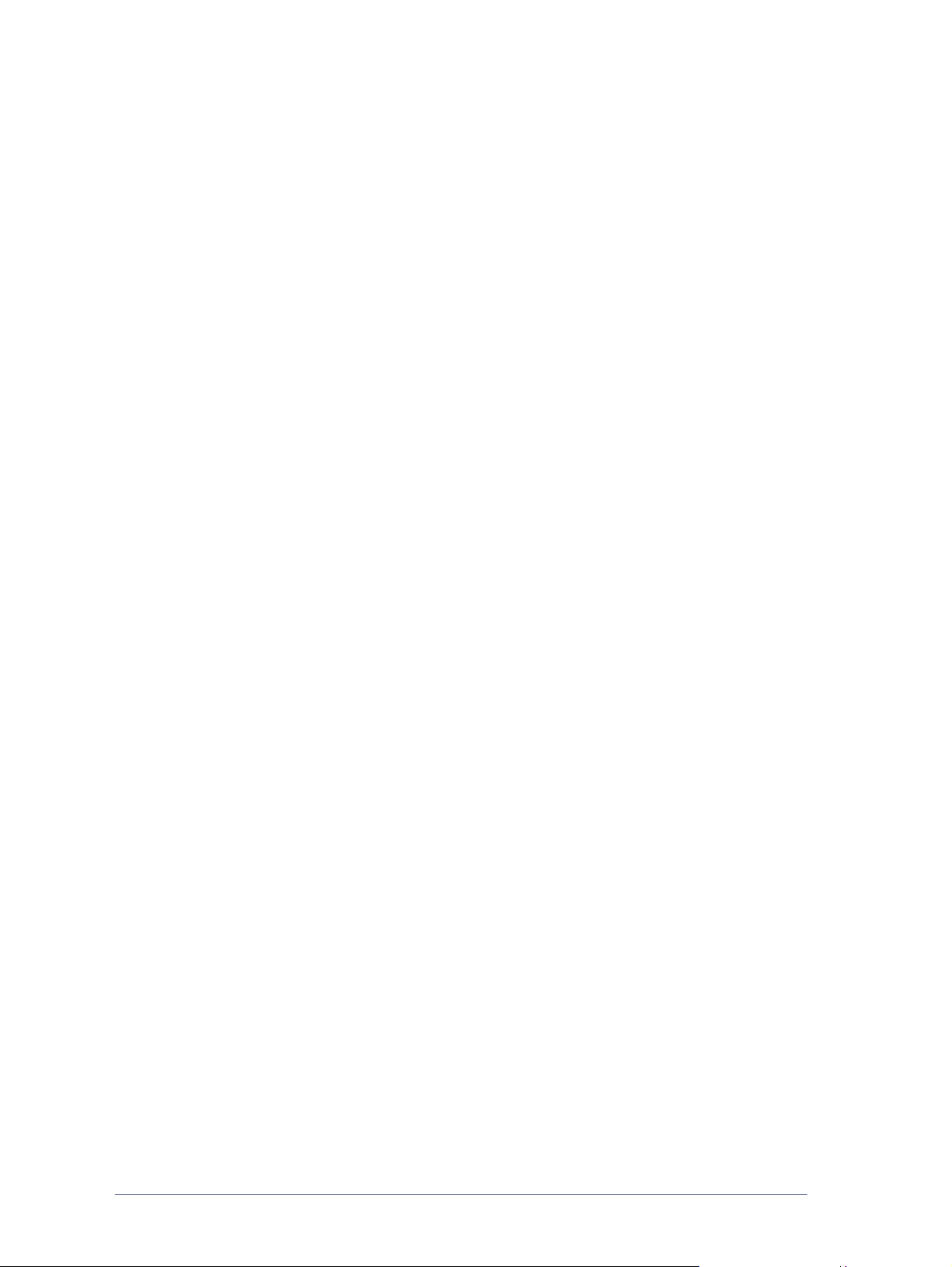
Funzionalità in questa versione
SMARTsend è disponibile nelle versioni Standard Edition e Professional Edition.
Funzioni comuni a entrambe le versioni
Funzioni di creazione del flusso di lavoro che permettono di definire le operazioni di conversione e
trasmissione dei documenti cartacei da dispositivi multifunzione Xerox alle destinazioni seguenti:
Server DocuShare
Server Domino
Server Domino.Doc
Posizione FTP
Cartella Web Microsoft Exchange 200 0
Microsoft SharePoint Portal Server 2001
Microsoft SharePoint Portal Server 2003
Cartella NetWare
Cartella di rete
Stampante remota
Posizione URL
Collegamento all'applicazione esterna
Funzioni di pubblicazione e gestione del flusso di lavoro
Strumenti di backup e ripristino: per la memorizzazione di flussi di lavoro SMARTsend, credenziali,
preferenze utente, configurazioni dispositivo e impostazioni di carattere generale.
Utilità di importazione modelli: per l'importazione di modelli di Servizi di scansione di rete CentreWare
in SMARTsend.
Utilità di esportazione cronologia lavori: per la creazione di un file di testo di cronologia dei lavori per
l'analisi e la creazione di rapporti.
Funzioni della versione Professional Edition
La versione Professional Edition comprende le seguenti funzionalità aggiuntive:
OCR (Riconoscimento ottico dei caratteri)
Scansione con fogli di copertina PaperWare
Componenti facoltativi per le versioni Standard e Professional
È possibile acquistare i seguenti componenti da Xerox da aggiungere a entrambe le versioni di SMARTsend:
Supporto destinazione di Documentum versione 5.2
Supporto destinazi one di Hummingbird versione 5.1.0.5
Supporto destinazi one di Interwoven WorkSite versione 8
Supporto di LiveLink versione 9.5.0
Componenti facoltativi per la versione Professional
È possibile aggiungere i seguenti componenti a SMARTsend Professional Edition:
TrueMatch: una tecnologia Xerox brevettata che consente di individuare documenti elettronici da parti
di scansione del documento cartaceo originale.
1-2 Benvenuti in SMARTsend
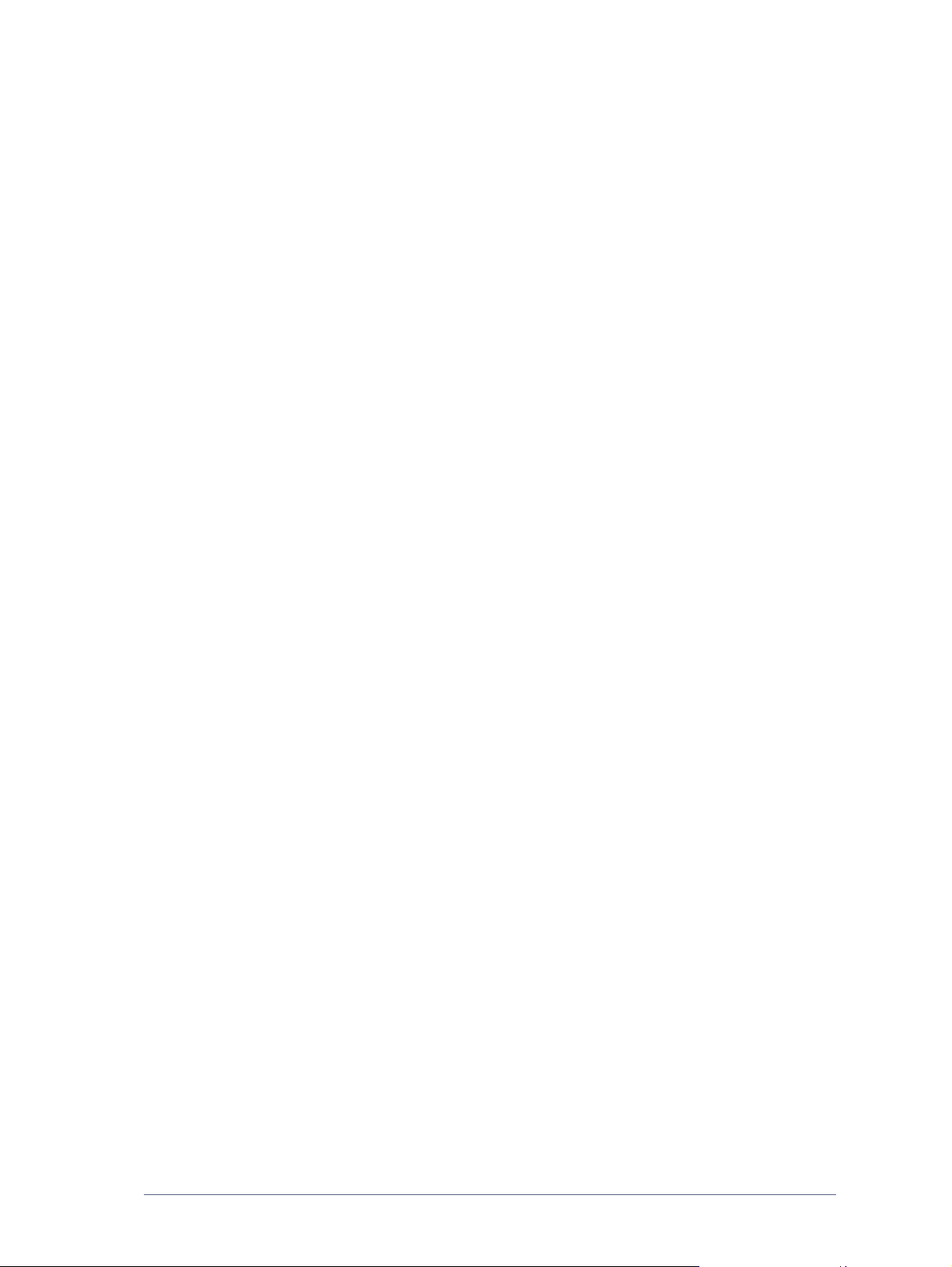
Novità di questa versione
La versione attuale di SMARTsend fornisce molte funzioni nuove e migliorate. Le modifiche più
importanti
Il programma di installazi one di SMARTsend è stato aggiornato in modo da consentire aggiornamenti
SMARTsend può essere installat o anche su uno dei sistemi operativi supportati unitamente a VMware
SMARTsend supporta l'installazione su computer con sistema operativo Windows XP.
Sono state aggiunte numerose opzioni di formato file e di compressione file avanzata. Gli utenti
Le credenziali di DocuShare possono ora essere definite a livello di server. Le precedenti versioni di
Le destinazioni di SharePoint Portal Server 2003 non richiedono più l'installazione delle raccolte
SMARTsend offre ora una migliorata integrazione con i dispositivi Xerox più recenti. Questo
È ora possibile mascherare i campi degli attributi documento (metadati) e/o definirli come camp i
È stato aggiunto il supporto a SNMP v3 in modo da fornire opzioni di rilevamento dispositivi e
È stato aggiunto il supporto ai protocolli di trasferimento dati HTTP e HTTPS per fornire ul teriori
sono:
da precedenti versioni senza interruzioni.
(GSX Server versione 3.2.0, Workstation 4.5) o Microsoft Virtual PC 2004/Virtual Server 2005.
possono ora generare un singolo flusso di lavoro che creerà un unico formato di file per ogni
destinazione.
SMARTsend richiedevano le credenziali per ogni raccolta di DocuShare.
documenti compatibili con le versioni precedenti di SharePoint.
miglioramento limita le modifiche su determinate impostazioni durante la scansione in modo da
evitare
risultati indesiderati o scansioni non riuscite.
obbligatori. Queste modifiche aumentano la protezione e aiutano ad assicurare una perfetta scansione
dei documenti.
protezione.
opzioni di configurazione di dispositivo e protezione avanzata.
SMARTsend fornisce ora capacità di inoltro di moduli PaperWare. L'inoltro di moduli PaperWare
consente di configurare i computer SMARTsend in modo da elaborare i fogli di copertina PaperWare
creati con altri computer SMARTsend o Flowport Xerox. Questa opzione migliora l'utilizzabilità e
incrementa l'efficacia di SMARTsend all'interno dell'azienda aumentando di fatto il numero di dispositivi
che è possibile utilizzare per eseguire lavori di scansione da un singolo foglio di copertina PaperWare.
È possibile configurare il modello di scansione predefinito per l'interazione con i fogli di copertina
PaperWare.
È ora possibile configurare il computer SMARTsend come sito Web protetto. Questa opzione di
configurazione fa della trasmissione dati codificata HTTPS e SSL un requisito per tutte le comunicazioni
tra SMARTsend, i dispositivi e i client che serve.
È stata aggiunta una nuova destinazione Collegamento all'applicazione esterna che consente agli utenti
di effettuare scansioni di documenti ed elaborare i file risultanti con applicazioni esterne. Questa
funzione è destinata all'utilizzo da parte di utenti avanzati e integratori di sistema.
I flussi di lavoro non forniscono meccanismi per la personalizzazione e l'esportazione di Registri lavori
su destinazioni FTP e Cartella di rete.
Novità di questa versione 1-3
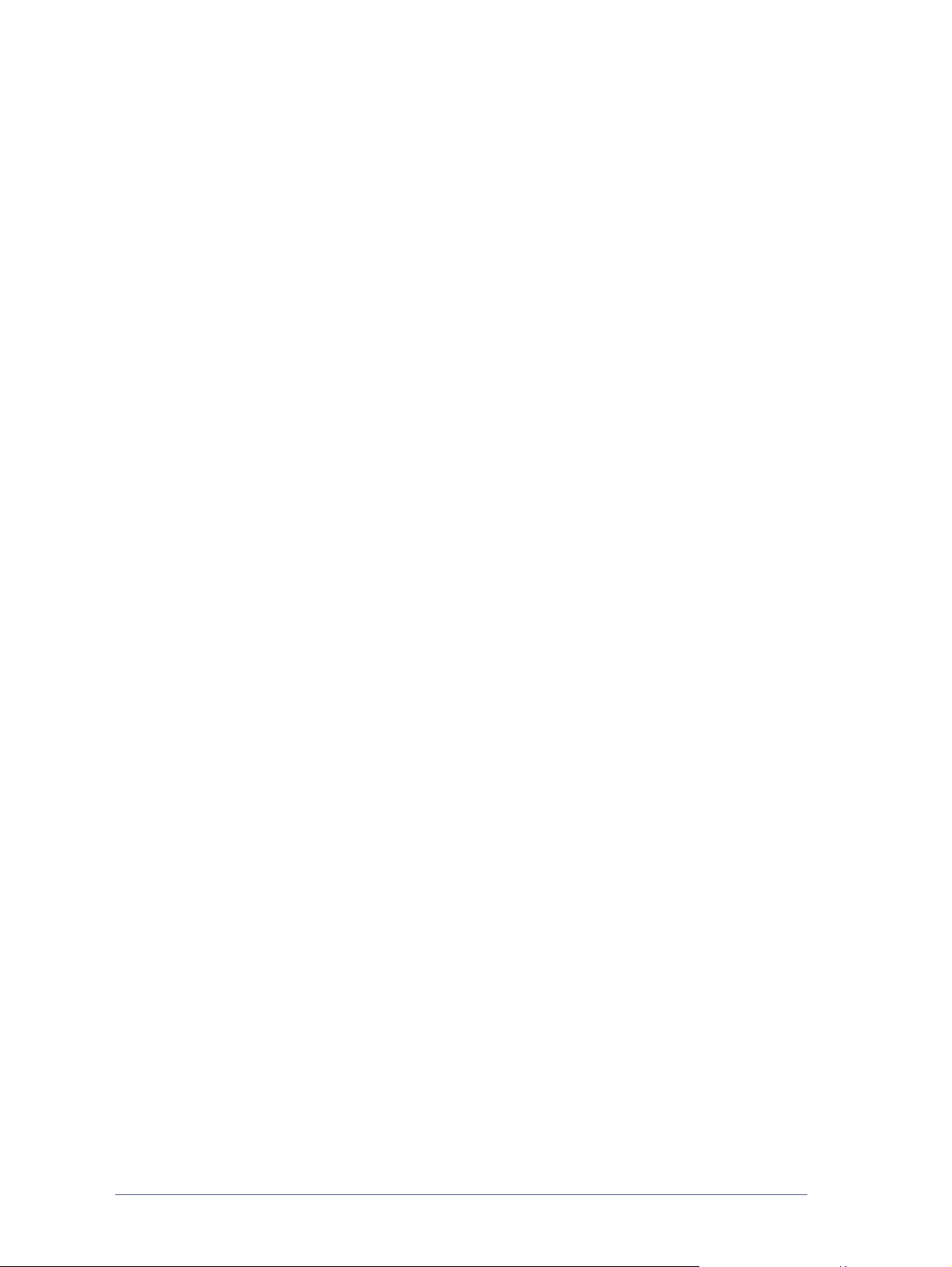
Le nuove funzioni seguenti sono componenti facoltativi che possono essere aggiunti alla
configurazione base di SMARTsend:
Supporto Documentum versione 5.2
Supporto Hummingbird versione 5.1.0.5
Supporto Interwoven WorkSite versione 8
Supporto di LiveLink versio ne 9.5.0
TrueMatch… una tecnologia Xerox brevettata che consente di individuare documenti elettronici da
parti di scansione del documento cartaceo originale. (Si richiede SMAR Tsend Professional Edition
per questo componente.)
1-4 Benvenuti in SMARTsend
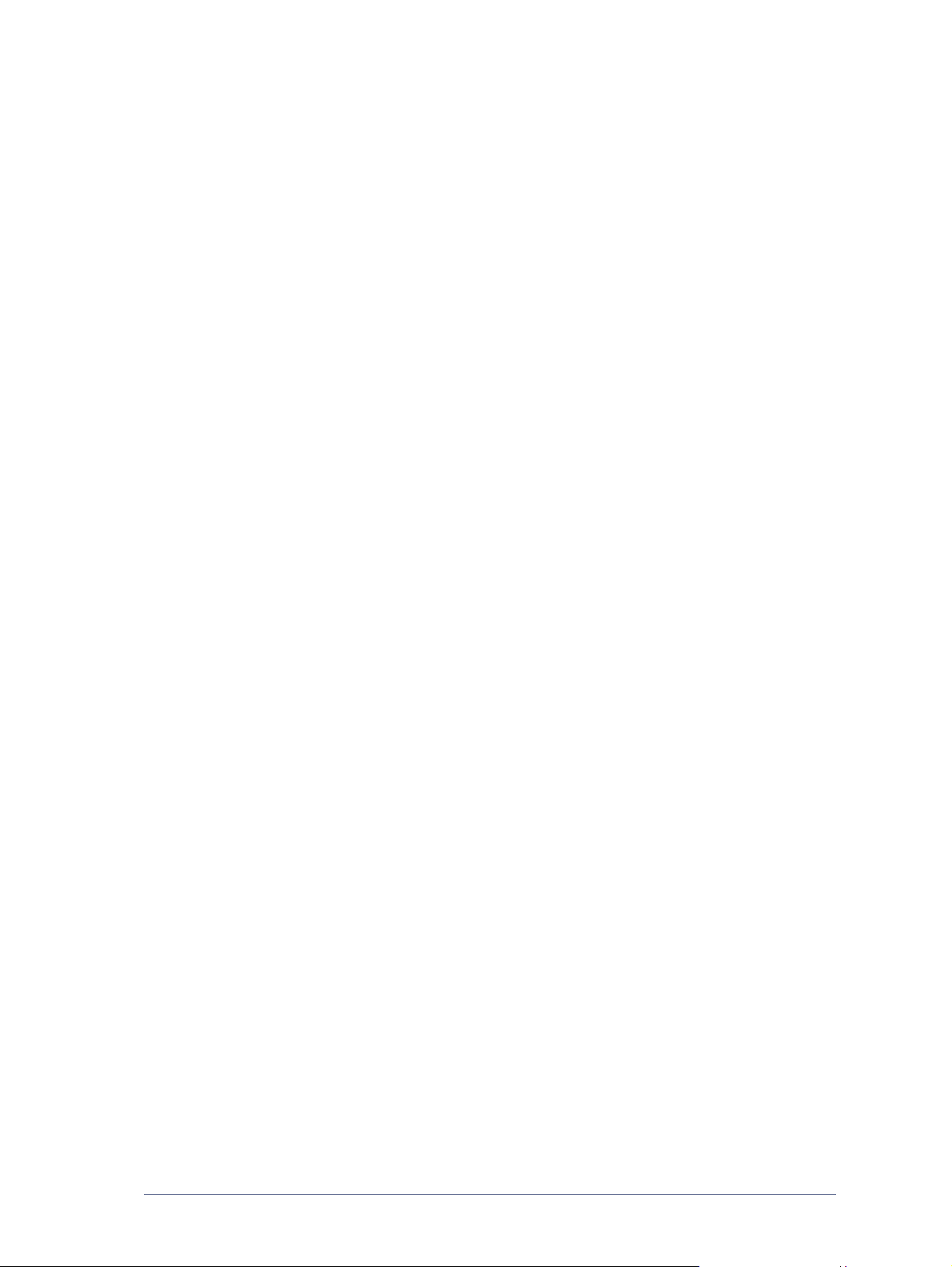
Descrizione generale di SMARTsend
SMARTsend combina, migliorandole, molte delle funz ionalità avanzate di due prodotti Xerox, FlowPort™
e
Servizi di scansione di rete CentreWare™, in una sola applicazione software integrata. Progettato per
la
piattaforma Microsoft .NET, SMARTs end interagisce con i nuovi e i precedenti sistemi multifunzione
Xerox
avanzati, così come con molti tipi di dispositivi Internet Fax di Xerox e altri produttori.
Utilizzando SMARTsend, è possibile effettuare scansioni di documenti cartacei a colori e convertirli in una
varietà di formati digitali standard come PDF, JFIF/JPEG, TIFF e TIFF multipagina. SMART send è in grado
anche di convertire i documenti scansiti in file modificabili come Excel, Word, PowerPoint o PDF con
ricerca testuale. I file risultanti possono essere modificati, spostati, salvati e condivisi. È permesso all'utente
anche di aggiungere informazioni descrittive (metadati) che verranno associate ai documenti scansiti.
La
versatilità di queste funzioni rende semplice catalogare, cercare e trovare i documenti scansiti.
Applicazione basata sul Web
SMARTsend è un'applicazione basata sul Web per cui non richiede ulteriori software client. Gli utenti
possono creare con facilità flussi di lavoro che definiscono il tipo di documento scansito, le posizioni di
distribuzione e i processi, e i dispositivi che possono essere utilizzati per sottomettere i lavori di scansione
di
SMARTsend. Il flusso di lavoro viene quindi pubblicato per renderlo disponibile agli utenti come modello
di scansione di dispositivo o come foglio di copertina PaperWare. Queste pubblicazioni rendono semplice
per chiunque la scansione di un documento e la distribuzione dei file elettronici risultanti a un ampia varietà
di destinazioni comprendenti indirizzi e-mail, cartelle di rete, cartelle FTP, stampanti remote, applicazioni
esterne, indirizzi URL di Web, archivi Domino e Domino.doc, archivi Microsoft SharePoint Portal Server
e
archivi DocuShare Xerox. Ulteriori destinazioni, come gli archivi per la gestione di documenti avanzati,
possono essere aggiunte come componenti facoltativi.
Facilità di utilizzo
SMARTsend è progettato con l'obiettivo di essere facilmente utilizzabile, versatile e sicuro. Una procedura
guidata assiste gli utenti in tutte le attività complesse e istruzioni descrittive, unitamente a messaggi di stato
e informazioni di sistema di aiuto, vengono visualizzate in tutte le schermate di SMARTsend. Gli utenti
possono impostare segnalazioni di conferma stampata o tramite e-mail e gli amministratori possono tenere
traccia dei livelli di utilizzo dei dispositivi e ottenere audit trail per esigenze di sicurezza e legali. Dove la
sicurezza è importante, SMARTsend è un passo avanti rispetto alla concorrenza con il supporto agli ultimi
protocolli di protezione e alle opzioni di configurazione di protezione del sito Web. Inoltre, l'architettura
.NET è aperta e flessibile, facilita l'integrazione con altri programmi e offre la possibilità di espandere
capacità e funzioni che Xerox presenterà in futuro.
Descrizione generale di SMARTsend 1-5
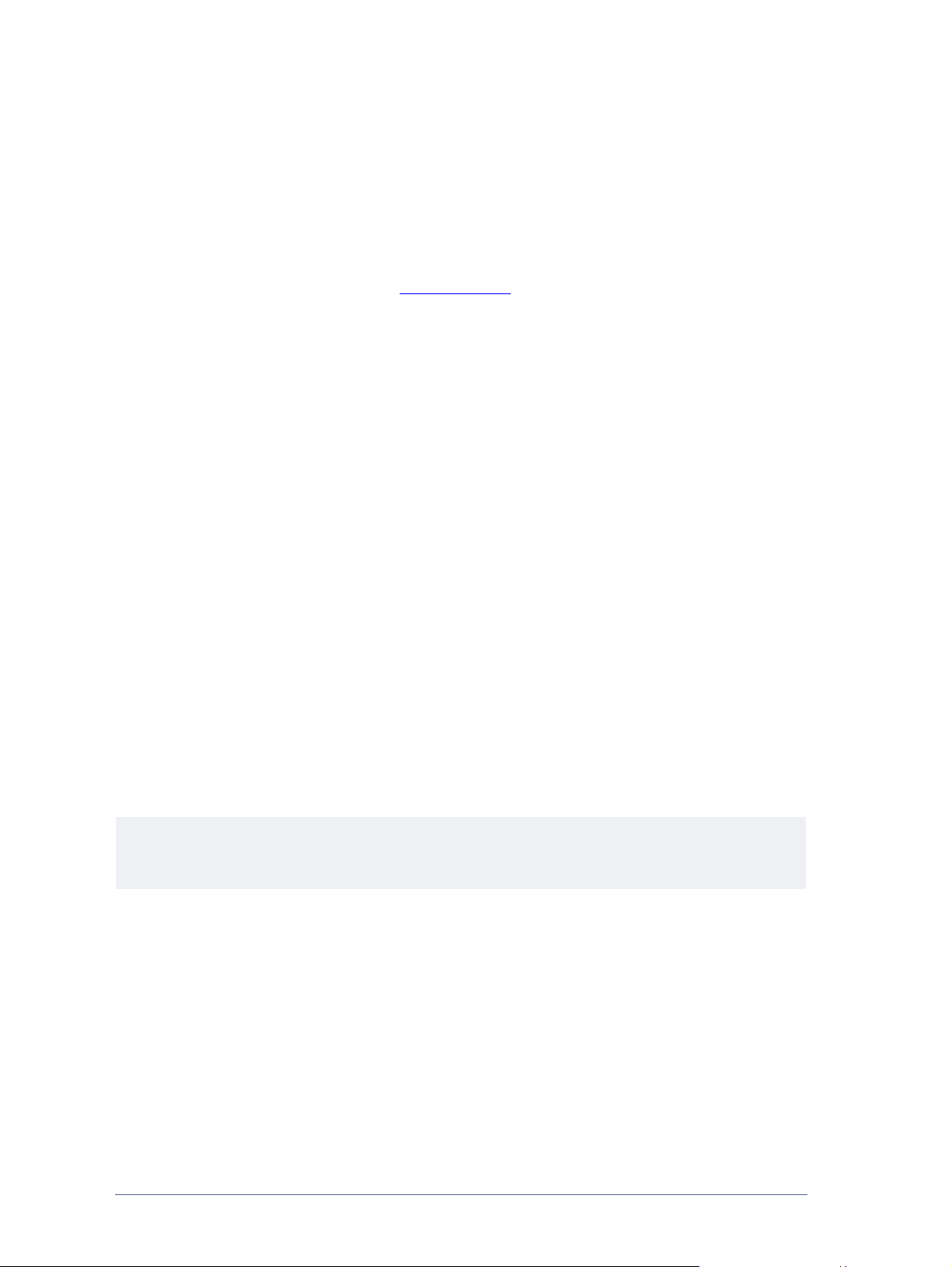
Documentazione di SMARTsend
La documentazione di SMARTsend è disponibile in vari formati, compresa la versione stampabile delle
guide in formato PDF di Adobe Acrobat. Per accedere alla documentazione selezionare i collegamenti
visualizzati nelle home page di SMARTsend o i collegamenti nel programma avvio automatico del CD.
Gli
amministratori di SMARTsend possono accedere anche al file Leggimi e alla Guida all'installazione
e
all'amministrazione dal menu Start sul computer SMARTsend.
Per visualizzare e stampare le guide è necessario usare Adobe Acrobat Reader. Acrobat Reader è
disponibile
Guida all'installazione e all'amministrazione di SMARTsend
La Guida all'installazione e all'amministrazione di SMARTsend contiene istruzioni dettagliate per
l'installazione e la configurazione del computer SMARTsend, dei client e dei dispositivi di scansione
supportati.
Guida per l'utente di SMARTsend
La Guida per l'utente di SMARTsend introduce i nuo vi uten ti a SMARTsend. Include una descrizione
generale di tutte le pagine e funzioni di SMARTsend, così come le istruzioni dettagliate per le attività
principali che gli utenti eseguono con SMARTsend.
Guida in linea
SMARTsend contiene una Guida in linea completa che supporta gli utenti nell'utilizzo dell'applicazione
anche dopo che sono state eseguite l'installazione e la configurazione iniziale. I collegamenti alla guida
in
linea sono visualizzati nell'angolo superiore destro delle pagine di SMARTsend.
sul sito Web Adobe all'i ndirizzo www. adobe.com.
Schede di riferimento rapido
La documentazione di SMARTsend include le seguenti schede di riferimento rapido:
Guida rapida per l'amministratore: contiene requisiti, procedure di installazio ne di base e
informazioni sulla configurazione del sito per gli amministratori di SMARTsend.
Guida rapida per l'utente: contiene una descrizione gen erale di base e inform azioni preliminari
per
gli utenti generici di SMARTsend.
NOTA: si sconsiglia di usare la Guida rapida per l'amministratore per la prima installazione del prodotto.
Per istruzioni dettagliate di pianificazione e installazione, fare riferimento alla Guida all'installazione e
all'amministrazione.
1-6 Benvenuti in SMARTsend
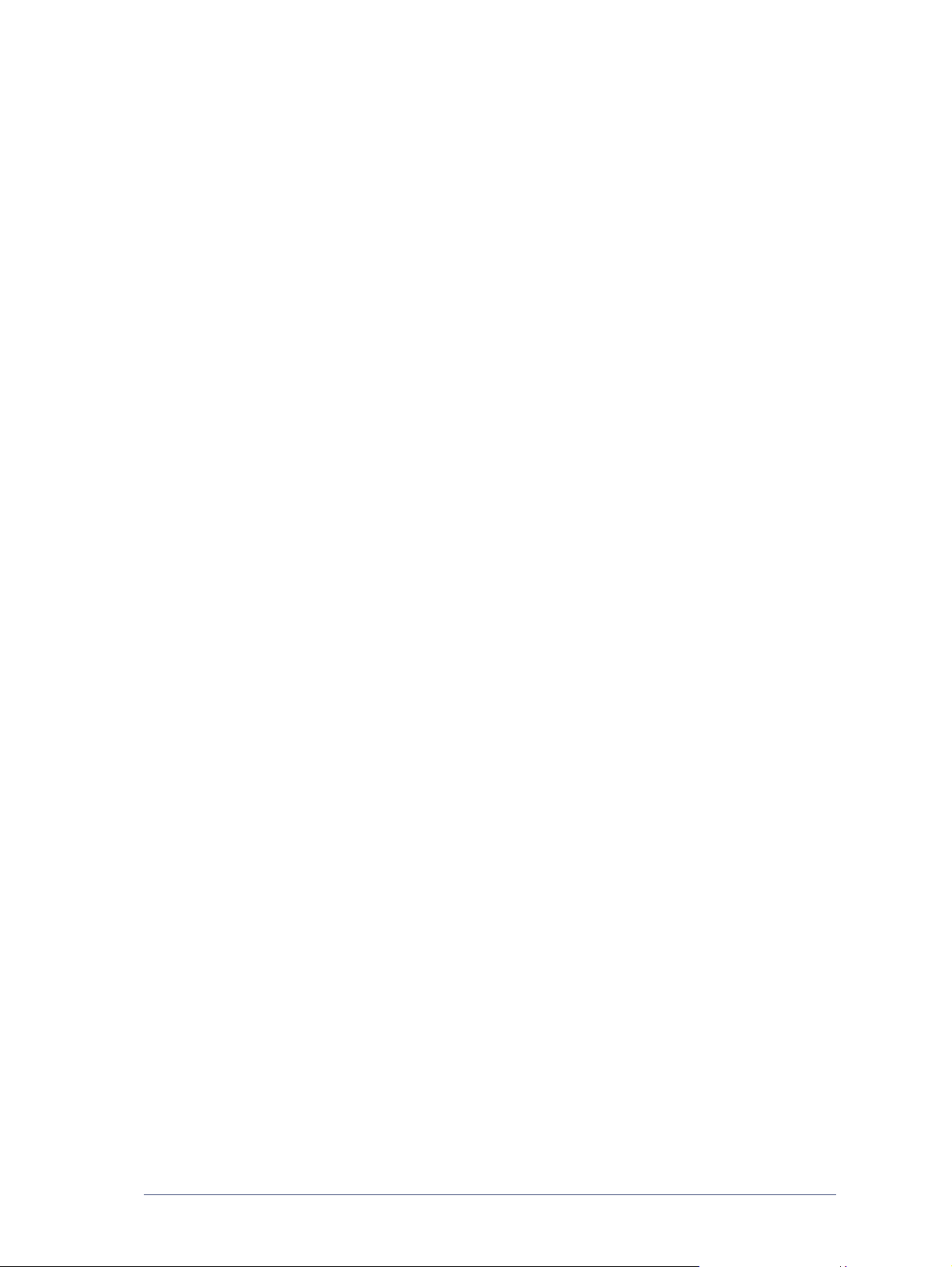
File Leggimi.txt
Il file Leggimi.txt contiene informazioni di supporto per il prodotto non disponibili al momento della
pubblicazione della documentazione. Le informazioni contenute al suo interno si rivolgono prevalentemente
agli amministratori di SMARTsend. Il file Leggimi.txt è accessibile nei vari modi seguenti:
Dopo aver installato SMARTsend:
Su un server Windows 2000, fare clic su S tart > Pr ogrammi > Xer ox > SMAR Tsend > Visualizza file
Leggimi.txt
– OPPURE –
Su un computer con Windows XP Professional o un server con Windows Server 2003, fare clic su
Start
> Programmi > Xerox > SMARTsend > Visualizza file Leggimi.txt.
Inserire il CD di SMARTsend nell'unità CD. Fare clic sul collegamento File LEGGIMI nel programma
di installazione del CD.
Fare clic sul pulsante Visualizza file Leggimi durante l'installazione.
Documentazione di SMARTsend 1-7
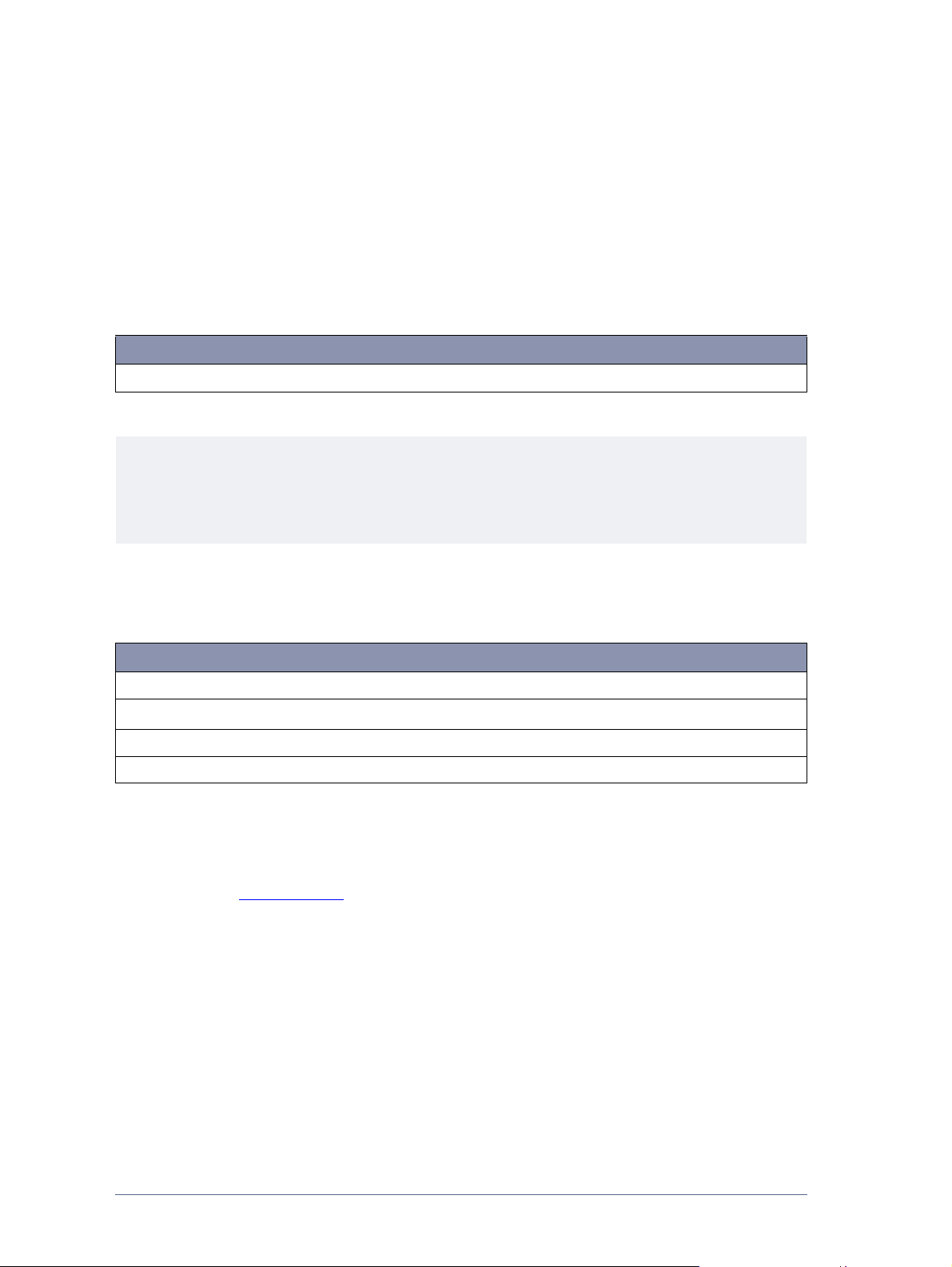
Assistenza clienti
È possibile contattare Xerox per assistenza sia telefonicamente che tramite Internet.
Assistenza telefonica
Per ottenere assistenza, contattare telefonicamente Xerox e chiedere di parlare con un rappresentante del
servizio di assistenza clienti. Prima di chiamare, prendere nota del numero di serie di SMARTsend facendo
clic sul collegamento Informazioni nell'angolo superiore destro di qualsiasi pagina di SMARTsend. Scrivere
il numero di telefono nello spazio sottostante. Il numero di serie è necessario per ottenere supporto tecnico
da Xerox.
Numero di serie di SMARTsend Xerox
NOTA: SMARTsend consente di eseguire la gestione di un numero limitato di dispositivi. Per conoscere
il numero di dispositivi supportati, fare clic sul collegamento Informazioni di una qualsiasi pagina di
SMARTsend e trovare il numero di serie del prodotto. L'ultimo gruppo di cifre che segue il numero di serie
indica il numero di dispositivi supportati. È, tuttavia, possibile acquistare pacchetti di licenze aggiuntive
che consentono di gestire ulteriori dispositivi.
L'elenco dei numeri di telefono dei centri di assistenza clienti Xerox è disponibile nella tabella seguente.
Se
il numero del centro di assistenza del proprio Paese non appare tra quelli in elenco, rivolgersi a un
rappresentante Xerox. Si consiglia di scrivere il numero di telefono nello spazio sott ostant e.
Numeri del supporto telefonico Xerox
STATI UNITI 800-821-2797
STATI UNITI (TTY)
CANADA 800-939-3769 (800-93-XEROX)
800-855-2880
Assistenza via Internet
Ulteriori suggerimenti e informazioni tecniche sono disponibili sul sito Web di Xerox, collegamento
Supporto e Driver,
appropriate. I documenti elencati in questa sezione trattano argomenti specifici che richiedono particolari
procedure o forniscono note sulle applicazioni relative al funzionamento e alla configurazione del
prodotto
Xerox.
www.xerox.com. Individuare o cercare il prodotto in questione e accedere alle risorse
1-8 Benvenuti in SMARTsend
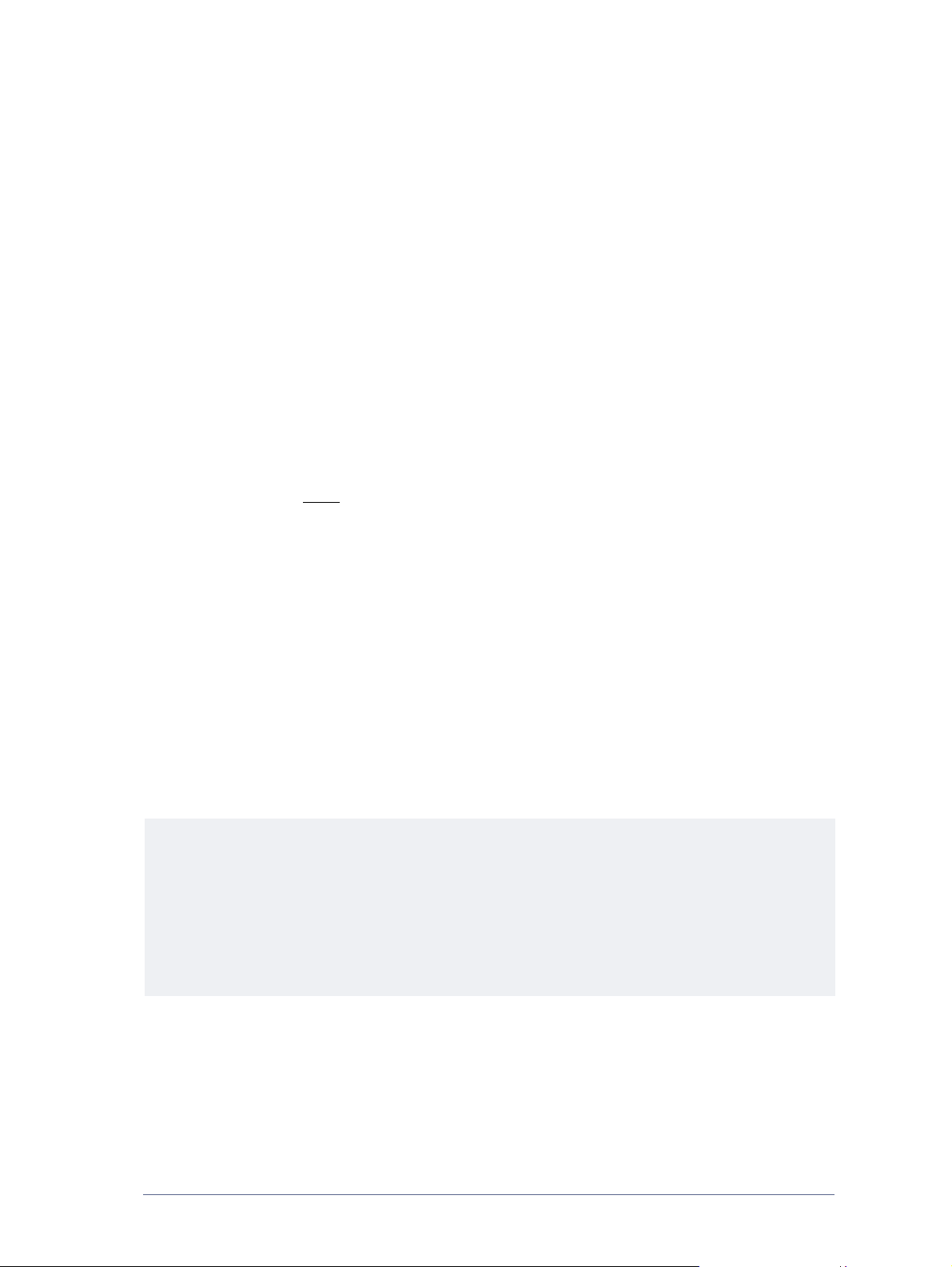
2
Preparazione all'installazione
In questo capitolo vengono descritti gli aspetti relativi all'hardware, al software, alla rete e alla protezione
da
considerare prima di procedere con l'installazione di SMARTsend su un computer . Queste considerazioni
sono elementi essenziali per garantire una corretta installazione dell'applicazione.
Si raccomanda, pertanto, di leggere attentamente l'intero capitolo e di eseguire tutte le operazioni di
configurazione richieste
SUGGERIMENTO: stampare la Guida rapida per l'amministratore e utilizzarla durante la configurazione.
La Guida rapida per l'amministratore è di sp o ni b i le nel programma di esecuzione automatica del CD
di SMARTsend.
Contenuto del capitolo
prima di passare al Capitolo 3, Installazione di SMARTsend.
Considerazioni preliminari sull'installazione . . . . . . . . . . . . . . . . . . . . . . . . . . . . . . . . . . . . . . . 2-2
Requisiti di configurazione del computer SMARTsend . . . . . . . . . . . . . . . . . . . . . . . . . . . . . . . . 2-5
Configurazione del client e del browser. . . . . . . . . . . . . . . . . . . . . . . . . . . . . . . . . . . . . . . . . . . 2-25
Configurazione dei dispositivi di scansione. . . . . . . . . . . . . . . . . . . . . . . . . . . . . . . . . . . . . . . . 2-28
Dati necessari per l'installazione. . . . . . . . . . . . . . . . . . . . . . . . . . . . . . . . . . . . . . . . . . . . . . . . 2-33
Passaggi successivi . . . . . . . . . . . . . . . . . . . . . . . . . . . . . . . . . . . . . . . . . . . . . . . . . . . . . . . . . . 2-34
NOTA: per eseguire l'aggiornamento da una versione di prova oppure da una versione precedente di
SMARTsend, è sufficiente seguire le procedure di aggiornamento presenti nel
SMARTsend. Il programma di installazione di SMARTsend aggiornerà automaticamente la versione di
prova alla versione concessa in licenza. Tutti i flussi di lavoro generati utilizzando la versione di prova
oppure una versione precedente saranno accessibili al termine dell'aggiornamento. Se si dispone di una
versione di prova di SMARTsend scaduta, è possibile eseguire l'aggiornamento alla versione disponibile
in commercio e mantenere tutti i flussi di lavoro. È possibile ordinare la versione disponibile in commercio
attraverso il proprio rappresentante di fiducia Xerox e installarla come aggiornamento della versione di
Vedere Possibilità di aggiornamento a pagina 3-3 per ulteriori informazioni.
prova.
Capitolo 3, Installazione di
2-1
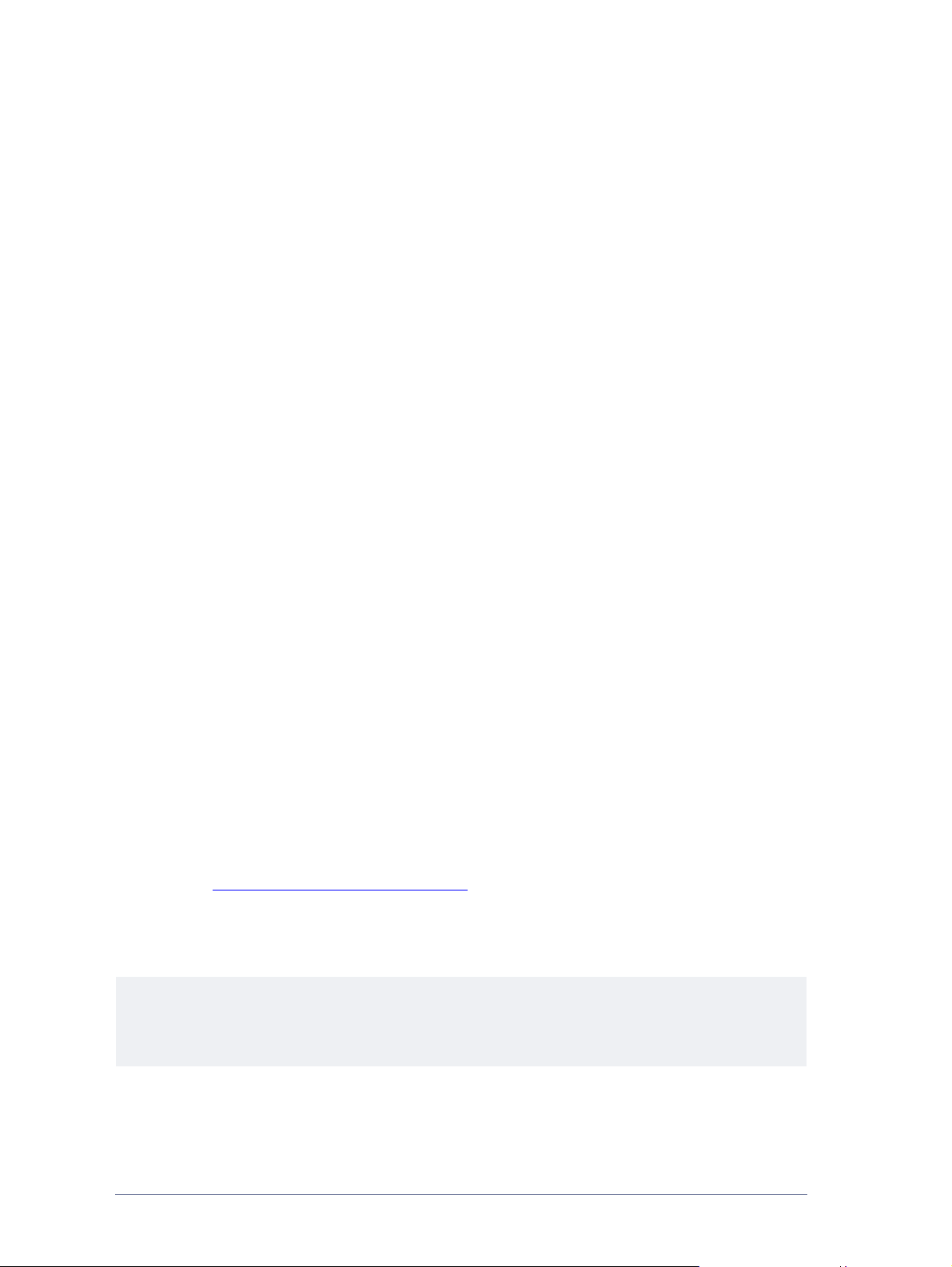
Considerazioni preliminari sull'installazione
Questa sezione contiene informazioni e considerazioni da verificare prima di procedere all'installazione e
all'uso dell'applicazione SMARTsend. Dedicare una quantità di tempo sufficiente per analizzare con cura
queste informazioni.
Protezione
È possibile installare un certificato di protezione sul computer SMARTsend nel caso in cui sia richiesta
l'immissione protetta della password oppure il trasferimento protetto di dati nell'ambiente operativo di
SMARTsend. I certificati di protezione vengono utilizzati per abilitare la codifica delle informazioni
riservate. Tali certificati possono essere ottenuti in rete utilizzando il software fornito con il sistema
operativo di rete o un prodotto open source. Esternamente, i certificati possono essere ottenuti attraverso
i
servizi di terze parti dietro pagamento di un corrispettivo. Nel caso in cui sia necessario scegliere
un'opzione, la scelta dipende dai fattori elencati di seguito.
I criteri e i requisiti di protezione in vigore per proteggere la rete e le risorse fisiche della propria
organizzazione devono essere valutati prima di installare SMARTsend. Stabilire in che modo tali criteri
di protezione si applicano all'installazione di SMARTsend, quindi configurare il computer, i client e
i
dispositivi di scansione di conseguenza. Per ulteriori informazioni sulla protezione, vedere il
Capitolo 9, Protezione di SMARTsend.
Gli ultimi dispositivi multifunzione Xerox, come WorkCentre Pro 232/238/245/255/265/275, oppure
i
dispositivi più recenti, offrono ulteriori funzionalità di protezione come l'autenticazione, nonché
protocolli di comunicazione più sicuri quali SNMP v3 e HTTPs. Queste funzionalità avanzate possono
incrementare ulteriormente la protezione end-to-end nel caso di dispositivi configurati per l'uso con
SMARTsend.
SMARTsend non considera l'uso di cert ificati di prot ezione un requisito obbligatorio per la
configurazione di installazioni che si avvalgono di altre misure di sicurezza o di installazione per cui
la
protezione non è un'esigenza primaria. Quando si installa un certificato di protezione sul computer
SMARTsend, questo certificato fornirà un'immissione protetta della password quando gli utenti
accedono a SMARTsend. Inoltre, se l'opzione Richiedi canale protetto (SSL) e il certificato di
protezione sono configurati correttamente sul computer SMARTsend, tutti i trasferimenti dati tra utenti
SMARTsend e i dispositivi saranno codificati.
Vedere Per configurare il computer SMARTsend per la
richiesta di HTTPS/SSL: a pagina 9-4 per ulteriori informazioni.
Se l'utilizzo di SMARTsend sarà limi tato all a rete locale oppure alla rete Intranet, l'approccio più
conveniente potrebbe essere l'utilizzo dell'opzione SelfSLL oppure la definizione di un'autorità di
certificazione interna, che potrebbe essere implementata utilizzando Servizi certificati Microsoft,
disponibile sul CD di qualsiasi sistema operativo Microsoft. L'opzione SelfSSL è disponibile in
Microsoft Internet Information Services (IIS) Resource Kit. Per ulteriori informazioni, visitare
l'indirizzo
Se si desidera rendere SMARTsend accessibile in Internet, è preferibile utilizzare un prodotto di terze
parti per i servizi certificati.
http://www.microsoft.com/downloads.
Vedere Richiesta e installazione di un certificato di protezione a
pagina 2-16 per ulteriori informazioni.
NOTA: l'acquisto di un certificato di protezione di terzi è un'operazione che può richiedere vari giorni.
Se in SMARTsend è richiesta l'immissione protetta della password, è necessario pianificare e avviare
l'esecuzione di questa attività prima di iniziare l'installazione di SMARTsend, per non dover poi
riconfigurare il computer e SMARTsend.
2-2 Preparazione all'installazione
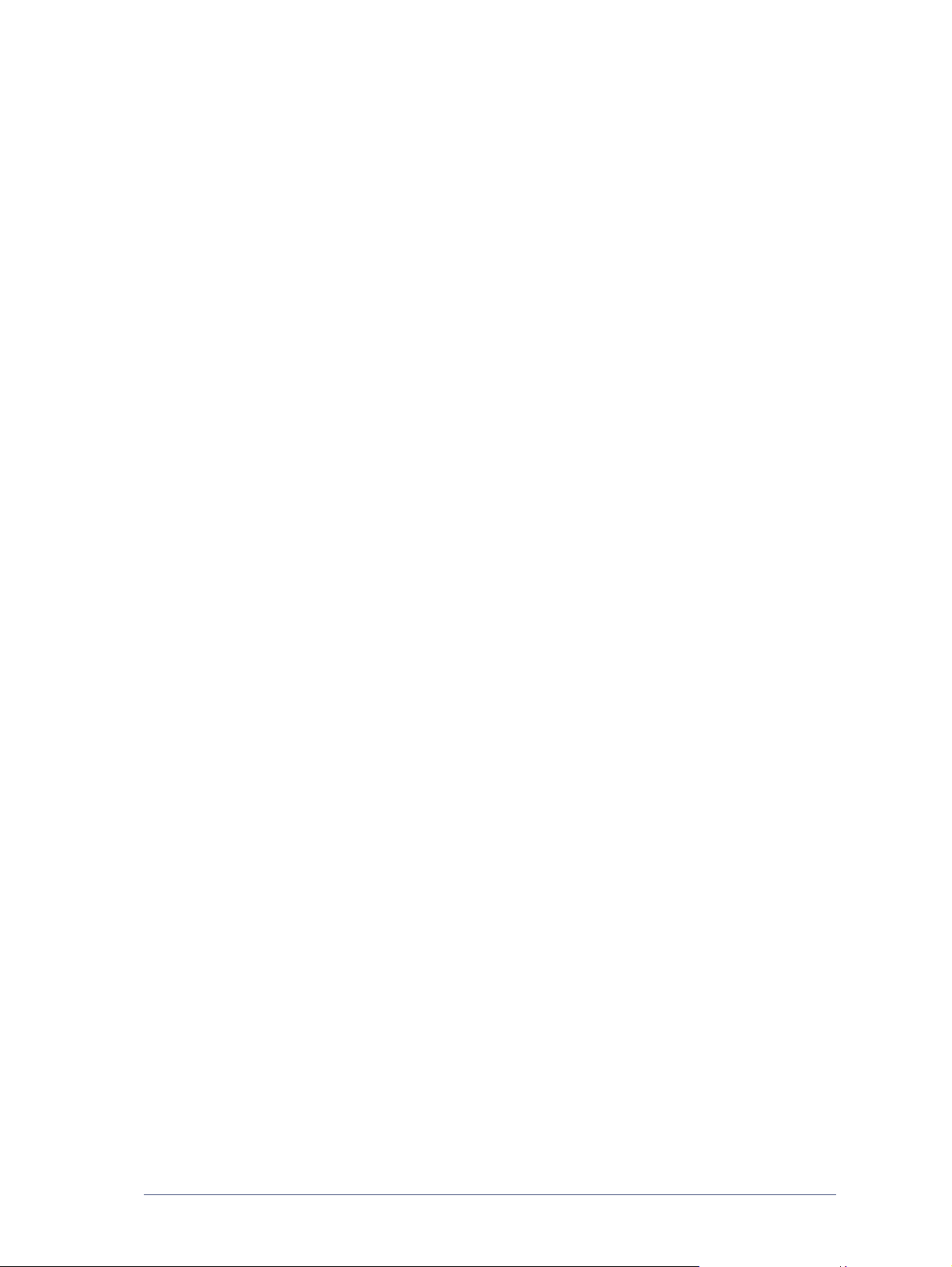
Migrazione di dispositivi e di applicazioni di scansione
Ignorare questa sezione se nella propria organizzazione non si utilizzano delle applicazioni per la
scansione di rete.
Se nella propria organizzazione sono già attivi dei servizi di scansione, è necessario considerare il tipo di
impatto che può avere l'installazione di SMARTsend sulle risorse di scansione già esistenti. Ideare una
strategia di migrazione tenendo presente i fattori seguenti:
SMARTsend non può essere installato sullo stesso computer di Xerox FlowPort.
Il computer SMART send non può essere un controller di dominio.
SMART send può importare modelli creati con Servizi di scansione di rete CentreW are. Vedere Utilità di
importazione modelli a pagina 8-3 per ulteriori informazioni.
I dispositivi multifunzione Xerox non possono essere configurati per essere utilizzati simultaneamente
sia con SMARTsend che con Servizi di scansione di rete CentreWare, in quanto ciascuna applicazione
deve utilizzare l'archivio predefinito. Pertanto, ciascuna applicazione deve gestire un set diverso di
dispositivi.
Durante la configurazione dei dispositivi, SMARTsend sovrascrive le impostazioni di scansione
dell'archivio predefinito e del gruppo di modelli di tutti i dispositivi multifunzione Xerox. Se esistono
applicazioni che utilizzano l'archivio predefinito, prima di configurare il dispositivo per l'uso di
SMARTsend, riconfigurare il dispositivo in modo che utilizzi per queste applicazioni un archivio
alternativo.
Ad esempio, per utilizzare un dispositivo multifunzione Xerox sia con FlowPort che con SMARTsend,
prima di configurare il dispositivo con SMART send, occorre configurare di nuovo il dispositivo per
l'uso di un archivio alternativo per FlowPort. Analogamente, i modelli creati con Servizi Internet
CentreWare che prevedono l'uso dell'archivio predefinito devono essere anch'essi modificati.
SUGGERIMENTO: se la propria organizzazione prevede dei dispositivi multifunzione Xerox da usare con
SMARTsend già configurati per l'uso con altre applicazioni di scansione, si consiglia di stampare e salvare il
foglio della configurazione dei dispositivi prima di riconfigurarli per SMARTsend. Il foglio della configurazione
riporta tutte le impostazioni di scansione di rete attive sul dispositivo. Tali dati potranno essere usati in futuro
nel caso in cui su un dispositivo si desideri ripristinare la vecchia configurazione.
Se FlowPort e SMARTsend so no configurati su computer diversi di uno stesso ambiente di lavoro, è
necessario prestare molta attenzione per selezionare il modello di scansione appropriato sul dispositivo
quando si utilizza FlowPort o SMARTsend. In questi casi, al computer FlowPort deve essere assegnato
un archivio alternativo quando si configura il dispositivo multifunzione Xerox. Gli utenti devono inoltre
verificare di aver selezionato un modello SMARTsend nel dispositivo al momento della scansione.
Gli
utenti di PaperWare devono selezionare il modello SMARTsend PaperWare.
A partire dalla versione 2.0, SMARTsend può elaborare moduli PaperWare che sono stati creati su
altri
computer SMARTsend o Xerox Flowport. Questa opzione migliora l'utilizzabilità e incrementa
l'efficacia di SMARTsend all'interno dell'azienda aumentando di fatto il numero di dispositivi che
è
possibile utilizzare per eseguire lavori di scansione da un singolo foglio di copertina PaperWare.
Vedere Configurazione delle impostazioni di inolt ro dei moduli PaperWare a pagina 4-40 per ulteriori
informazioni.
Considerazioni preliminari sull'installazione 2-3
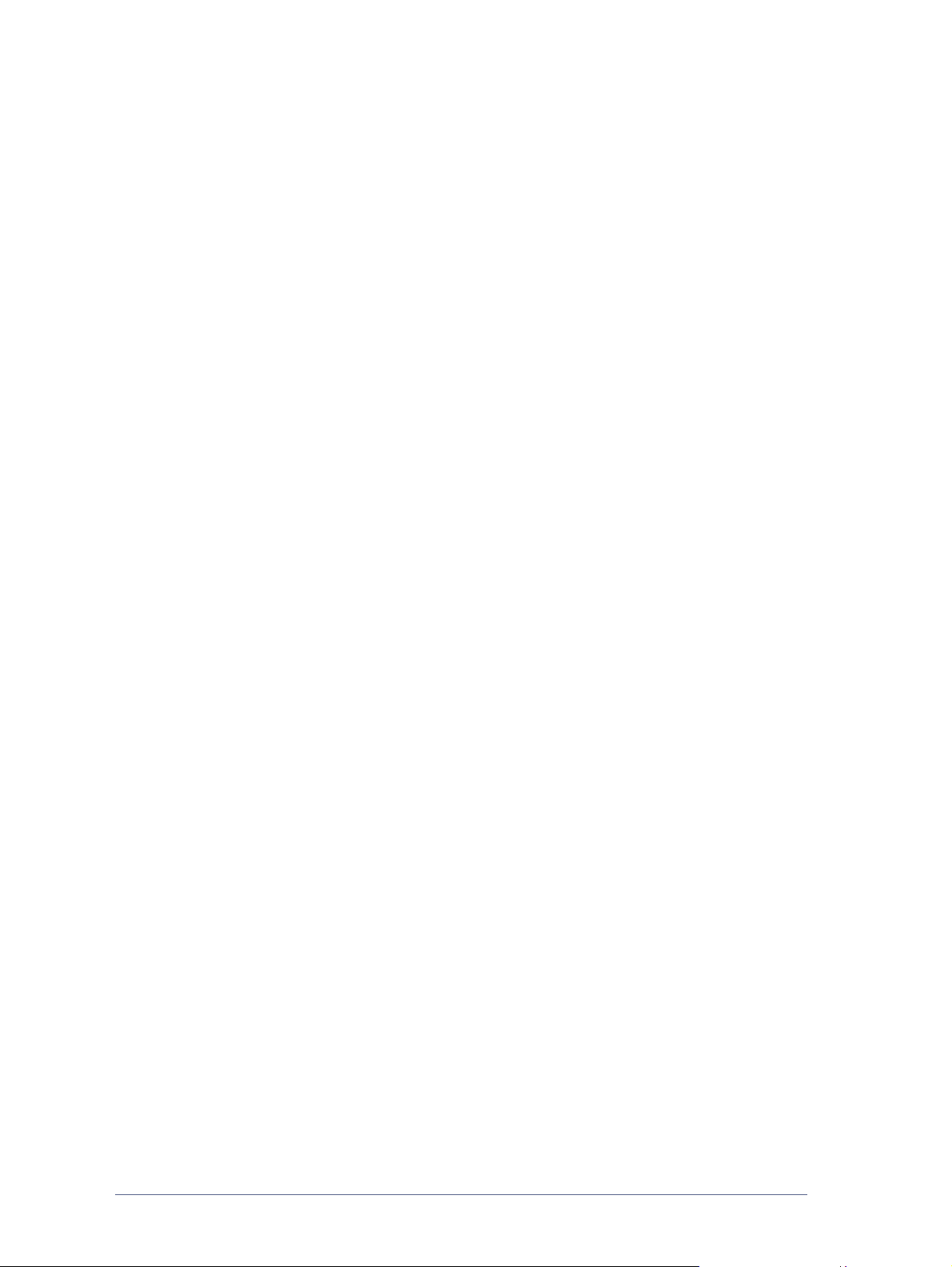
Configurazione di rete e logistica
SMARTsend è un'applicazione Web progettata per servire più utenti contemporaneamente. I fattori seguenti
influenzano la capacità di SMARTsend di servire più utenti all'interno dell'organizzazione:
Ubicazione fisica e larghezza di banda della rete, inclusi fattori quali il numero e la prossimità dei
dispositivi di scansione supportati, il traffico di rete previsto, la disponibilità dei servizi di notifica
via
e-mail e i processi dei flussi di lavoro. Analizzare questi fattori per determinare l'ubicazione più
appropriata per il computer SMARTsend.
La configurazione della rete, i criteri di protezione e le funzioni dei dispositivi di scansione possono
limitare l'uso di alcune funzioni di SMARTsend. Ecco alcuni esempi che comportano delle limitazio ni:
Se SMB è bloccato su un router oppure non è disponibile su un particolare dispositivo, l'unico
protocollo di archiviazione disponibile per SMARTsend sarà FTP.
Se i dispositivi di scansione si trovano su una sottorete diversa, DNS deve essere configurato e
funzionare correttamente.
pagina 2-8 per ulteriori informazioni.
Se la trasmissione SNMP non è abilitata sui router, le funzioni di rilevamento automatico dei
dispositivi di SMARTsend non funzionano.
Se si utilizzano le funzioni di autenticazione del flusso di lavoro SMARTsend (flussi di lavoro
privati, scansiona su e-mail personale), i dispositivi di scansione config urati devono trovarsi nello
stesso dominio (o dominio di fiducia) del computer SMAR Tsend. I dispositivi multifunzione Xerox
devono inoltre supportare l'autenticazione e le funzioni di autenticazione devono essere configurate
e abilitate su ogni singolo dispositivo.
Questa guida contiene informazioni supplementari per la configurazione della rete e dei dispositivi.
Qualora
si verifichino problemi dopo l'installazione, vedere il Capitolo 7, Problemi e soluzioni per
ulteriori informazioni.
Vedere Verifica dell a configurazione DNS del computer SMARTsend a
2-4 Preparazione all'installazione
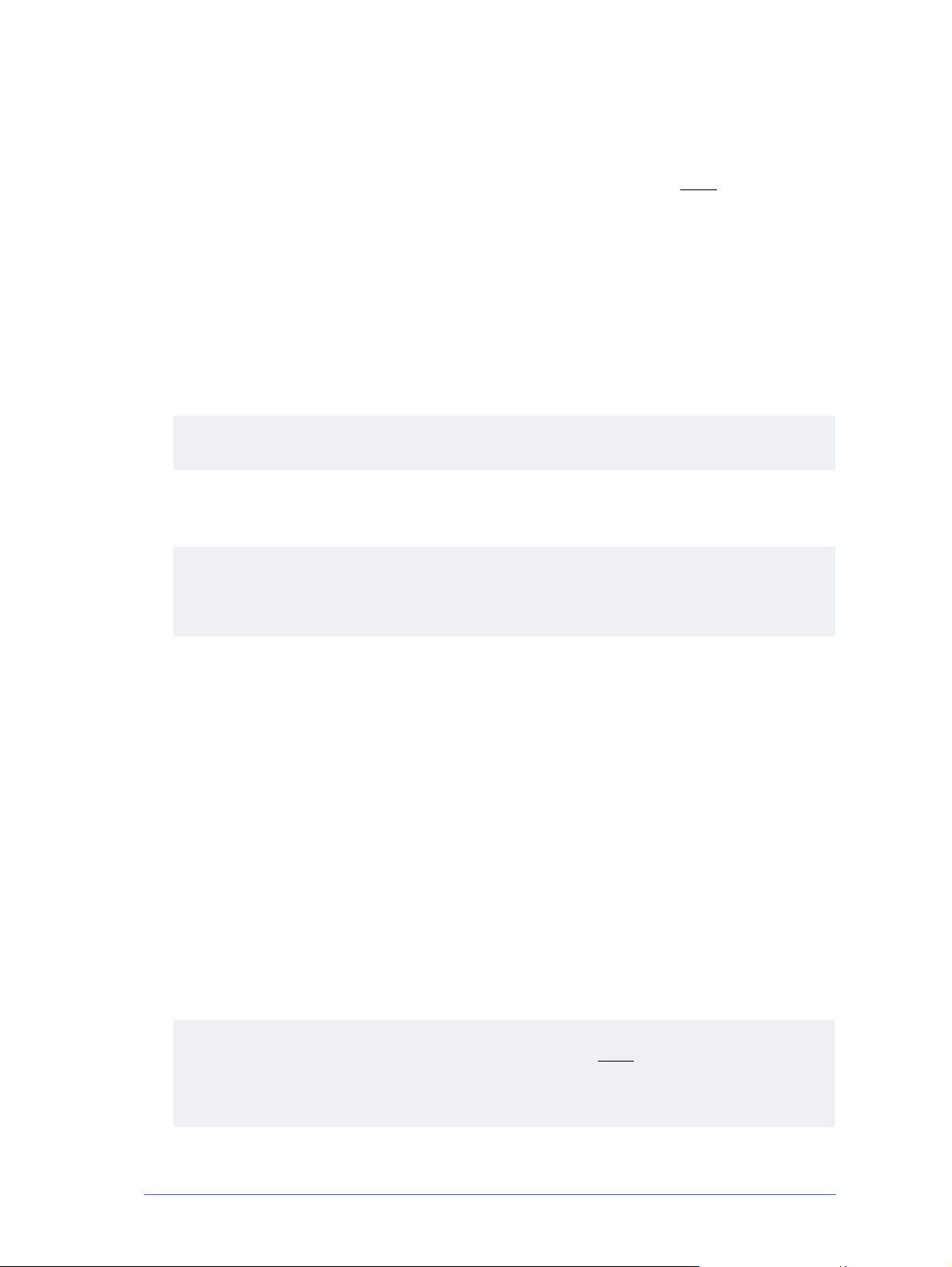
Requisiti di configurazione del computer SMARTsend
La configurazione del computer è alla base di una corretta installazione di SMARTsend. Si consiglia,
pertanto, di attenersi a tutte le linee guida e ai requisiti presentati in questo capitolo
SMARTsend, per assicurarsi che il computer venga configurato correttamente per supportare SMARTsend.
Le sezioni che seguono questo elenco di controllo contengono spiegazioni e istruzioni di configurazione
dettagliate.
Per garantire prestazioni ottimali, installare SMARTsend su un computer dedicato con processore con
velocità minima di 1,0 GHz o superiore, almeno 750 MB di spazio libero su disco, 512 MB di RAM
(si consiglia 1 GB o superiore) e un unico adattatore di rete (più adattatori non sono supportati).
Il computer non può essere un controller di dominio.
SMARTsend può essere installato su una delle seguenti piattaforme: W indows 2000 Server o Advanced
Server (SP4 o successive), Windows Server 2003 con tutti gli aggiornamenti critici del sistema
operativo installati, oppure su un computer Windows XP Professional (SP2 o successive).
NOTA: per grandi installazioni, più utenti e per la gestione di numerosi dispositivi, sono consigliate
le piattaforme Windows 2000 o 2003.
SMARTsend può essere installato anche su uno dei sistemi operativi supportati unitamente a VMware
(GSX Server versione 3.2.0, Workstation 4.5) o Microsoft Virtual PC 2004/Virtual Server 2005.
NOTA: le prestazioni di SMARTsend possono subire un peggioramento se eseguito su un file
server oppure su un server di stampa condiviso, oppure quando si utilizza VMware o Microsoft Vi rtual
PC/Virtual Server. Il peggioramento delle prestazioni sarà probabilmente più accentuato quando si
utilizzano le funzioni OCR con SMARTsend Professional.
prima di installare
TCP/IP abilitato e funzionante.
Verificare che le porte richieste per ciascun protocollo supportato non siano bloccate da un filtro di
un commutatore, di un router oppure di un firewall. Vedere Configurazione dell a porta TCP/IP a
pagina 2-29.
DNS correttamente configurato (se utilizzato). Se si utilizzano le opzioni per l'inoltro dei moduli
PaperWare (Professional Edition), è necessario configurare il DNS anche su tutti i computer
SMARTsend e FlowPort che riceveranno i moduli inoltrati. Vedere Verifica della configurazi one DNS
del computer SMARTsend a pagina 2-8 e Configurazi one dell e impostazioni di inoltro dei moduli
PaperWare a pagina 4-40.
La funzione Condivisione file e stampanti deve essere abilitata sull'adattatore di rete e la porta 139
deve essere disponibile. Vedere Abilitazione della funzione Condivisione file e stampanti a pagina 2-9.
Internet Information Services (IIS) 5.0 o successive deve essere installato e configurato unitamente
ai file comuni, a Gestione Internet Information Services e al s ervizio World W ide Web. Se per
l'archiviazione si utilizza FTP, il componente server FTP deve essere abilitato. Vedere Installazione e
configurazione di IIS/FTP a pagina 2-10. Tenere presente che IIS fa parte del sistema operativo
Windows e che i suoi componenti possono essere installati utilizzando la funzione Installazione
applicazioni di Windows.
NOTA: il programma di installazione di SMARTsend installa .NET Framework se non ne rileva la
presenza sul computer. Ad ogni modo, IIS deve essere installato prima di caricare .NET Framework
su un computer Windows 2000 Server/Advanced Server oppure Windows XP Professional. Se .NET
Framework e IIS sono entrambi installati sul computer, ma non si è certi che IIS sia stato installato
per primo, disinstallare entrambi i componenti e reinstallarli nell'ordine appropriato.
Requisiti di configurazione del computer SMARTsend 2-5
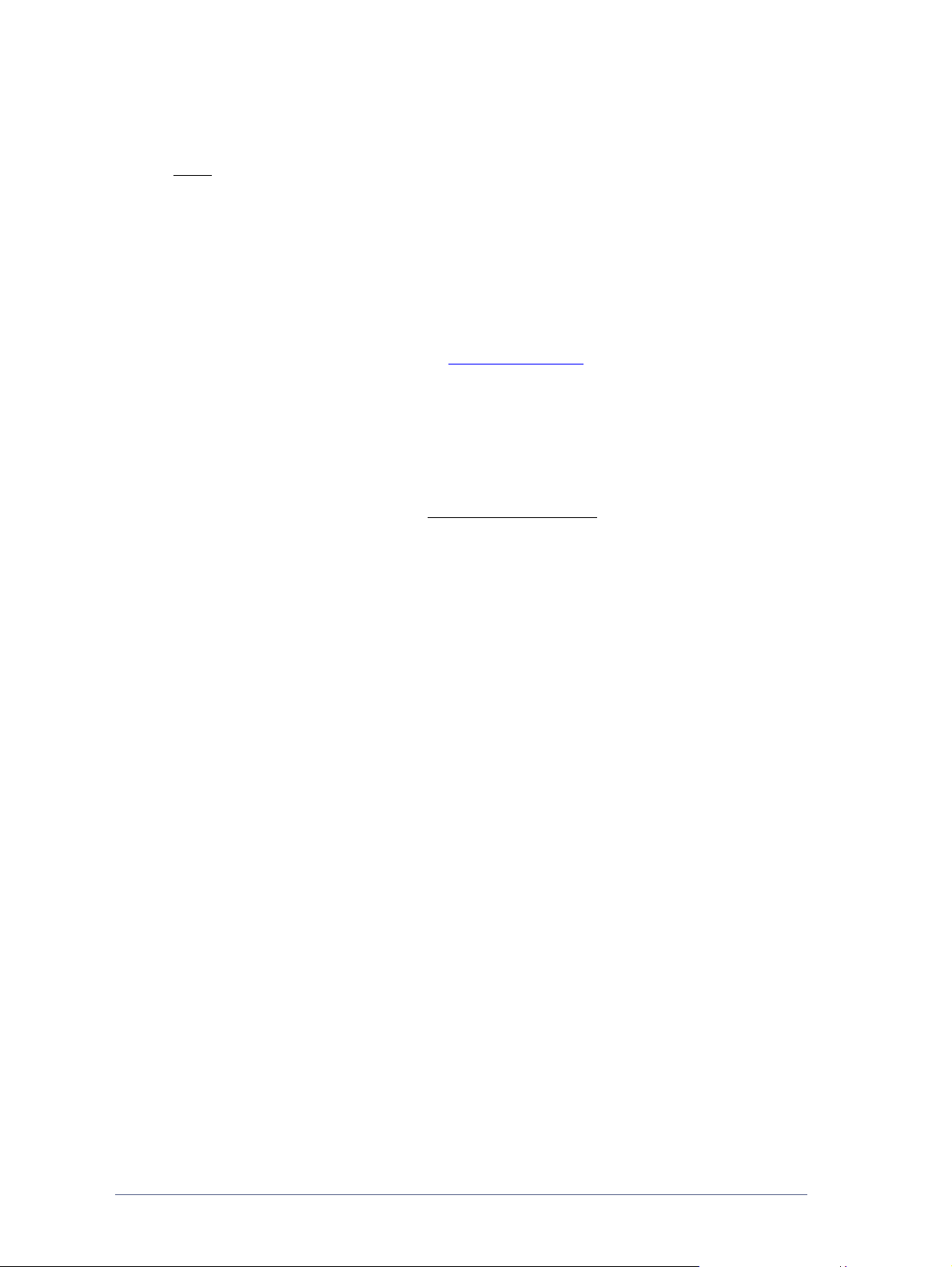
Prima di utilizzare SMARTsend, verificare che il sito Web predefinito e il server FTP siano entrambi
eseguiti sotto IIS.
Prima di installare SMARTsend, verificare che i metodi di autenticazione di Windows siano stati
configurati correttamente in IIS. L'autenticazione Windows integrata è sempre richiesta e quando si
utilizzano client Windows 95/98/Me e browser non Microsoft con SMARTsend, è richiesta anche
l'autenticazione di base.
Vedere Configurazione dei metodi di autenticazione di Windows a
pagina 2-11.
In Windows Server 2003, è necessario abilitare ASP.NET. Vedere Abilitazione di ASP.NET a
pagina 2-12.
Se SMARTsend viene installato su un computer Windows XP Professional, la funzione di condivisione
file semplice deve essere disabilitata. Per istruzioni sulla configurazione della funzione di condivisione
file semplice, consultare il sito Web Microsoft,
Gli account utente, dispositivo e amministratore SMARTsend devono essere configurati. Vedere
www.microsoft.com.
Creazione degli account amministratore, utente e dispositivo a pagina 2-13.
Per abilitare l'immissione protetta della password, è necessario installare un certificato di protezione
(facoltativo). Vedere Richiesta e installazione di un certificato di protezione a pagina 2-16.
Per gestire il computer SMARTsend come sito Web protetto, è necessario eseguire operazioni di
configurazione aggiuntive. Vedere Configurazione protetta del sito web a pagina 9-3.
Operazioni di configurazioni supplementari sul computer SMARTsend devono essere eseguite anche
quando si utilizza Domino.doc, SharePoint Portal Server 2001, Novell NetWare, Stampanti remote,
DocuShare e altre destinanzioni facoltative. Vedere Requisiti supplementari per le destinazioni a
pagina 2-19.
2-6 Preparazione all'installazione
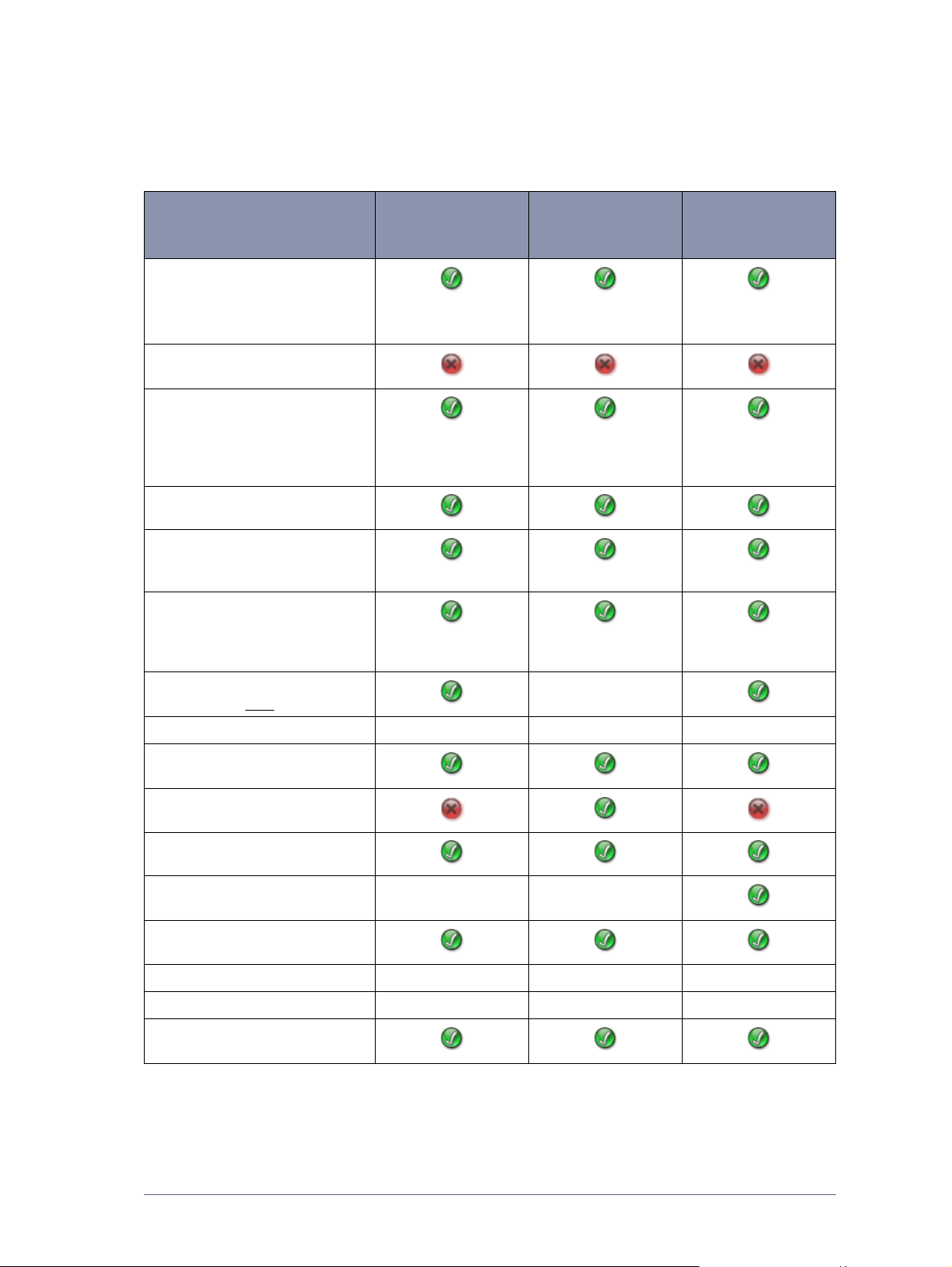
Requisiti di configurazione del computer SMARTsend
La tabella riportata di seguito contiene un riepilogo dei principali requisiti e opzioni di configurazione
necessari per una corretta installazione.
Requisiti di configurazione
del computer SMARTsend
Windows 2000
Server/Advanced
Windows
Server
2003
Windows XP
Professional
Server
Hardware minimo:
CPU da 1,0 GHz, 750 MB di
spazio libero sul disco, 512 MB di
RAM, singolo adattatore di rete.
Il computer SMARTsend può essere
utilizzato come controller di dominio
Il software SMARTsend può essere
installato con VMware (GSX Server
versione 3.2.0, Workstation 4.5)
oppure con MS Virtual PC 2004/
Virtual Server 2005
Abilita supporto TCP/IP
Verificare che le porte siano
disponibili per ciascun protocollo
richiesto (FTP, SMB, HTTP, HTTPS)
Installazione di Internet Information
Services 5.0+ con file comuni,
Gestione Internet Information
Services e servizio World Wide Web.
Assicurarsi che .NET Framework
venga installato
Abilita server FTP Facoltativo Facoltativo Facoltativo
Abilita autenticazione Windows
integrata
Abilita ASP .NET
dopo IIS.
Non applicabile
Abilita condivisione file e stampanti
Disabilita condivisione file e
stampanti
Crea account amministratore e utente
Installa certificato di protezione Facoltativo Facoltativo Facoltativo
Configura sito web protetto Facoltativo Facoltativo Facoltativo
Configura destinazioni…
(i requisiti variano)
Tabella 2-1: Riepilogo dei requisiti del computer SMARTsend
Non applicabile Non applicabile
Requisiti di configurazione del computer SMARTsend 2-7
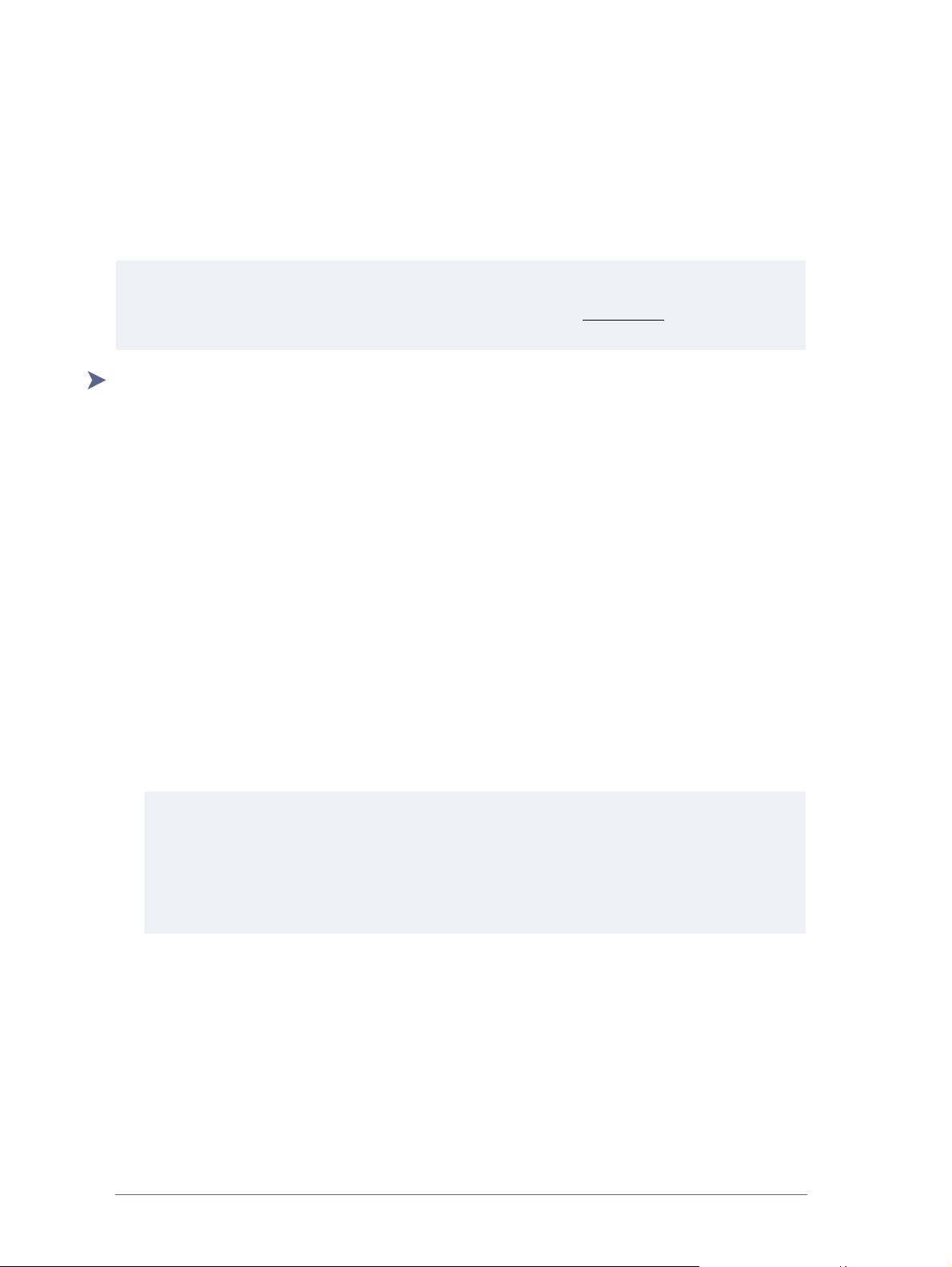
Verifica della configurazione DNS del computer SMARTsend
Se eseguito in un ambiente che comprende più subnet, SMARTsend deve disporre di una configurazione
DNS valida per rilevare dispositivi di scansione o altri computer. Se si utilizzano le opzioni per l'inoltro
di
moduli PaperWare (Professional Edition), è necessario configurare DNS anche su tutti i computer
SMARTsend e FlowPort che riceveranno i moduli inoltrati.
inoltro dei moduli PaperWare a pagina 4-40 per ulteriori informazioni.
NOTA: l'uso di DNS è facoltativo se SMARTsend e i dispositivi di scansione si trovano su un'unica
subnet. In questo caso, si può sostituire DNS con WINS o con l'indirizzo IP del dispositivo e ignorare
le seguenti procedure di verifica DNS. Tuttavia, quando si utilizza DNS, è necessario risolvere tutte le
problematiche associate alla configurazione DNS prima di installare e configurare SMARTsend.
Per verificare la configurazione DNS locale:
1 Utilizzare ipconfig per verificare che gli indirizzi IP dei server DNS vengano elencati correttamente
nell'ordine esatto.
e
a) Aprire il prompt dei comandi
b) Digitare ipconfig /all
c) Verificare che i server DNS siano elencati correttamente
2 Utilizzare nslookup per verificare la connettività di rete del computer SMARTsend e dei dispositivi
multifunzione Xerox e che la risoluzione dei nomi venga eseguita correttamente.
Vedere Configurazione delle impostazioni di
a) Aprire il prompt dei comandi
b) Digitare nslookup
c) Immettere l'indirizzo IP del computer SMARTsend. Il sistema dovrebbe restituire il nome host.
d) Successivamente, immettere il nome host completo del computer SMARTsend. Il sistema
dovrebbe
restituire l'indirizzo IP restituito al punto precedente.
e) Ripetere i punti a-d provando tutti gli indirizzi IP e i nomi host completi dei dispositivi che si
intende configurare per SMARTsend.
NOTA: se un'operazione nslookup ha esito negativo, esiste un problema di connettività di rete
deve essere risolto prima di installare SMARTsend. Se la ricerca degli indirizzi IP funziona
che
correttamente mentre la ricerca dei nomi DNS dà esito negativo, verificare la configurazione della
risoluzione dei nomi all'interno di DNS. Analogamente, se la ricerca del nome host non restituisce
esattamente lo stesso risultato della ricerca dell'indirizzo IP, verificare la configurazione della
risoluzione dei nomi all'interno di DNS. Correggere la configurazione della risoluzione de i nomi
utilizzare nuovamente il comando nslookup per verificare la configurazione DNS.
e
2-8 Preparazione all'installazione
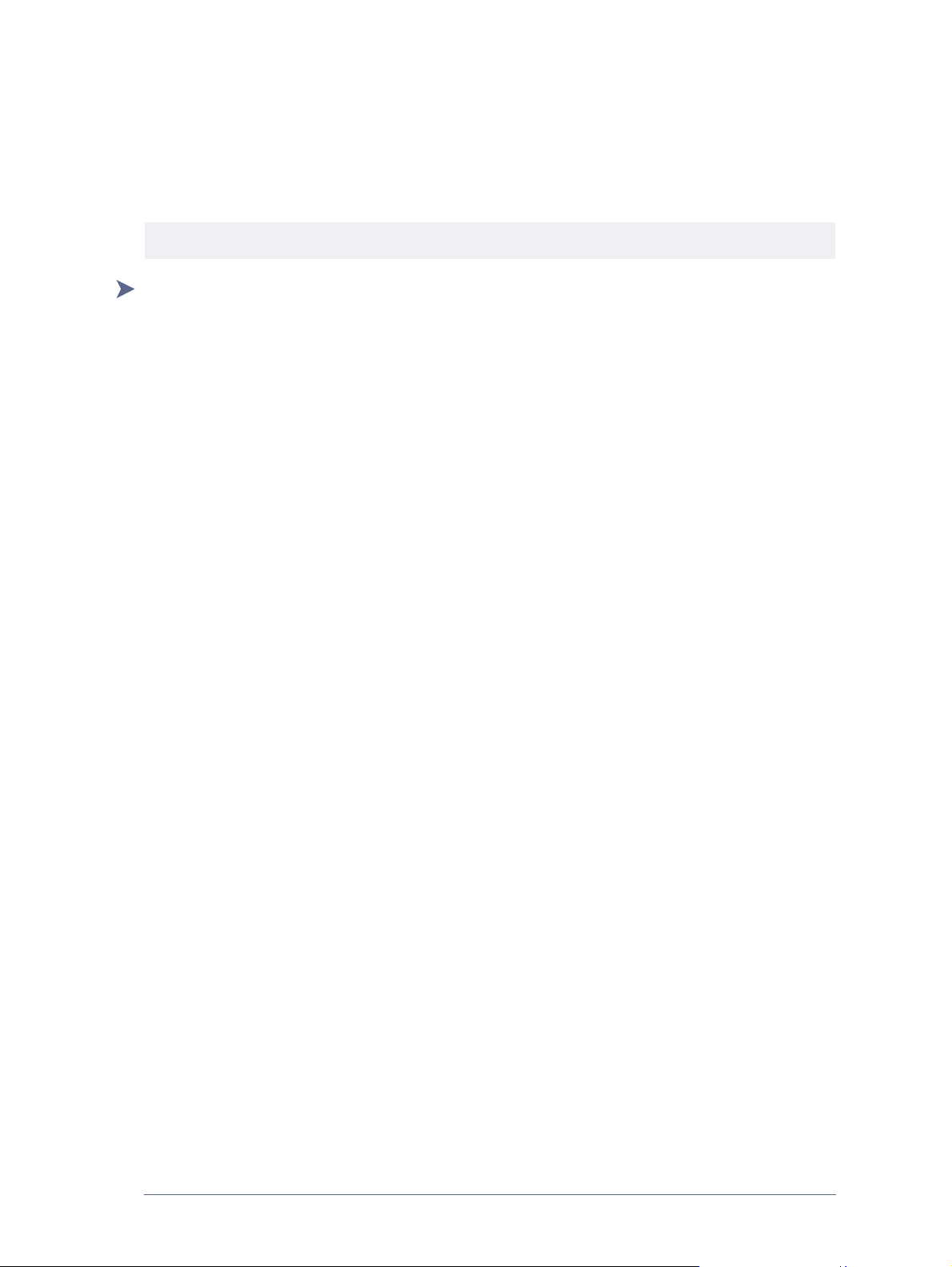
Abilitazione della funzione Condivisione file e stampanti
Il computer SMARTsend deve essere configurato per abilitare la funzione Condivisione file e stampanti
per
reti Microsoft e la porta 139 deve essere disponibile. Per configurare la funzione Condivisione file
e
stampanti sul computer SMARTsend, attenersi alla procedura riportata di seguito.
NOTA: la seguente procedura di esempio presuppone l'utilizzo di Windows 2000 Server.
Per configurare la funzione Condivisione file e stampanti su reti Microsoft:
1 Sul computer SMARTsen d, fare clic su Start > Impostazioni > Pannello di controllo.
2 Aprire Connessioni di rete.
3 Fare clic con il pulsante destro del mouse sull'adattatore di rete richiesto e selezionare Proprietà.
4 Selezionare l'opzione Condivisione di file e stampanti per reti Microsoft. Come impostazione
predefinita questa opzione è abilitata.
5 Fare clic su OK per salvare le modifiche.
Requisiti di configurazione del computer SMARTsend 2-9
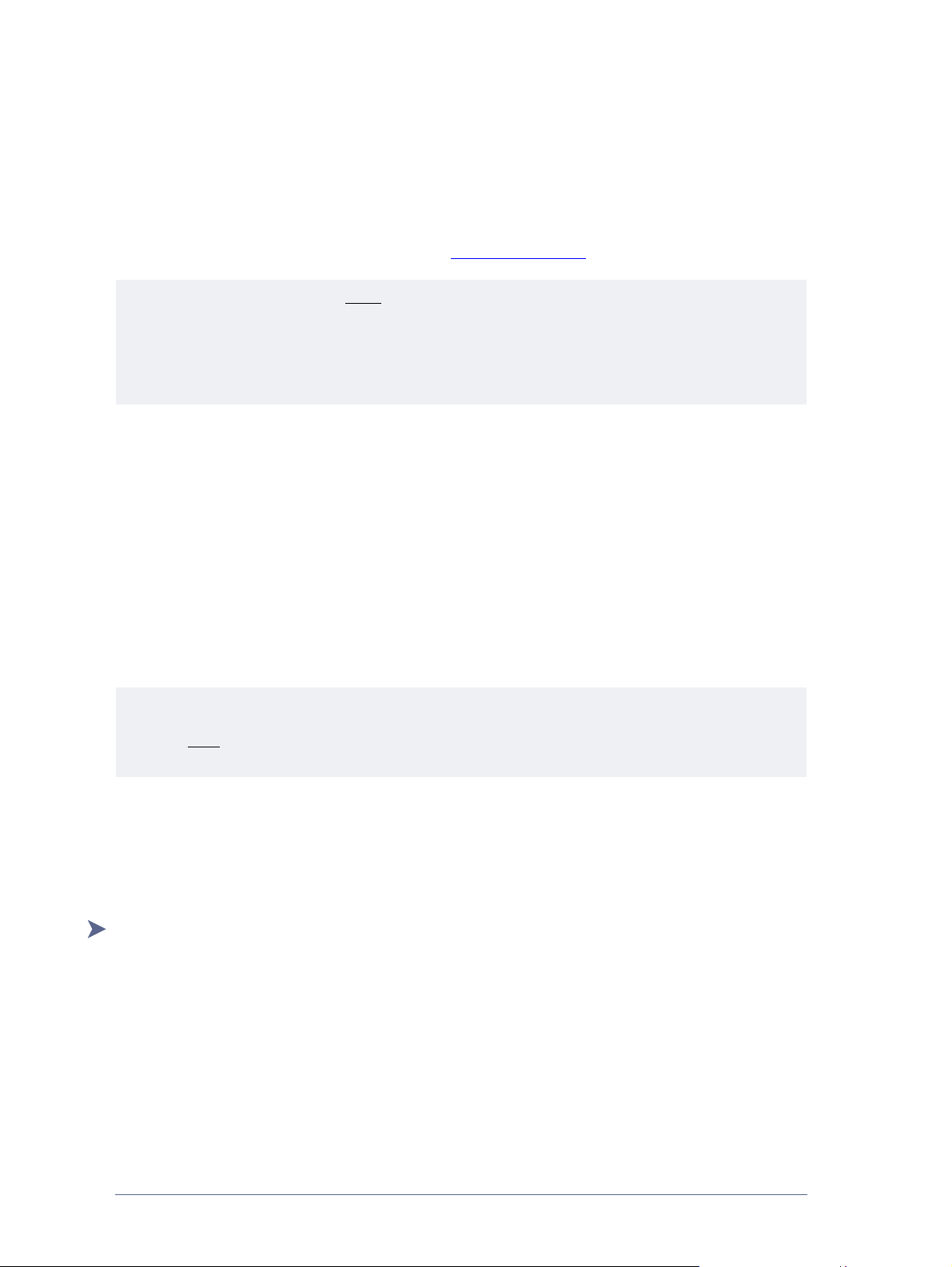
Installazione e configurazione di IIS/FTP
Esistono vari accorgimenti da rispettare durante l'installazione e la configurazione di SMARTsend e di
Microsoft Internet Information Services (IIS). È indispensabile rispettare tali accorgimenti per garantire
una
configurazione corretta del sito e un funzionamento affidabile di SMARTsend. Tenere presente che
IIS
fa parte del sistema operativo Windows e che i suoi componenti possono essere installati utilizzando
la
funzione Installazione applicazioni di Windows. Per ulteriori istruzioni sull'installazione e sulla
configurazione di IIS, visitare il sito Web Microsoft
NOTA: IIS deve essere installato prima che .NET Framework venga installato su un computer Windows
XP Professional o Windows 2000 Server/Advanced Server. Il programma di installazione di SMARTsend
installerà .NET Framework nel caso in cui non ne rilevi la presenza sul computer, ma non può stabilire
l'ordine nel quale queste applicazioni sono state installate. Se .NET Framework e IIS sono entrambi
installati sul computer, ma non si è certi che IIS sia stato installato per primo, disinstallare entrambi i
componenti e reinstallarli nell'ordine appropriato.
Requisiti di installazione generali per IIS
Internet Information Services (IIS) 5.0, o versione successive, deve essere installato e configurato e i
seguenti componenti devono essere abilitati e in esecuzione:
File comuni: installa i file del programma IIS obbligatori.
Gestione Internet Information Services: installa l'interfaccia amministrativa di IIS all'interno di
MMC.
Servizio WWW: usa il protocollo HTTP per rispondere alle richieste del client Web sulla rete TCP/IP.
Server FTP (facoltativo): utilizzato per supportare il trasferimento dati FTP tra il computer
SMARTsend e i dispositivi di scansione configurati quando il protocollo di archiviazione FTP è
selezionato. Questo componente non fa parte dell'installazione IIS standard e deve essere selezionato
durante la procedura di installazione iniziale o aggiunto successivamente.
www.microsoft.com.
NOTA: il supporto FTP è richiesto se i dispositivi da utilizzare con SMARTsend non supportano SMB,
HTTP o HTTPS oppure nei casi in cui l'utilizzo di altri protocolli sulla rete sia limitato. Inoltre, se FTP viene
installato dopo
pagina 7-4 per ulteriori istruzioni di configurazione.
SMARTsend, vedere l'argomento SMARTsend non riconosce il servizio FTP di IIS a
Configurazione della directory per il servizio FTP
I dispositivi che supportano il protocollo FTP come protocollo per il trasferimento interpretano le
informazioni sul percorso del file sulla base delle convenzioni UNIX. Lo stile di visualizzazione
delle
directory del server FTP IIS deve essere configurato per utilizzare gli elenchi di stile UNIX.
NOTA:
la seguente procedura di esempio presuppone l'utilizzo di Windows 2000 Server.
Per modificare lo stile della home directory di FTP per UNIX e verificare le autorizzazioni di lettura/
scrittura:
1 Aprire Gestione Internet Information Services (Start > Programmi > Strumenti di amministrazione
> Gestione Internet Information Services) ed espandere la struttura di IIS.
2 Fare clic con il pulsante destro del mouse su Sito FTP predefinito e scegliere Proprietà.
3 Selezionare la scheda Home directory e selezionare UNIX come Stile visualizzazione directory .
4 Verificare che siano selezionate tutte e due le opzioni Lettura e Scrittura.
5 Fare clic su OK in tutte le schermate.
2-10 Preparazione all'installazione
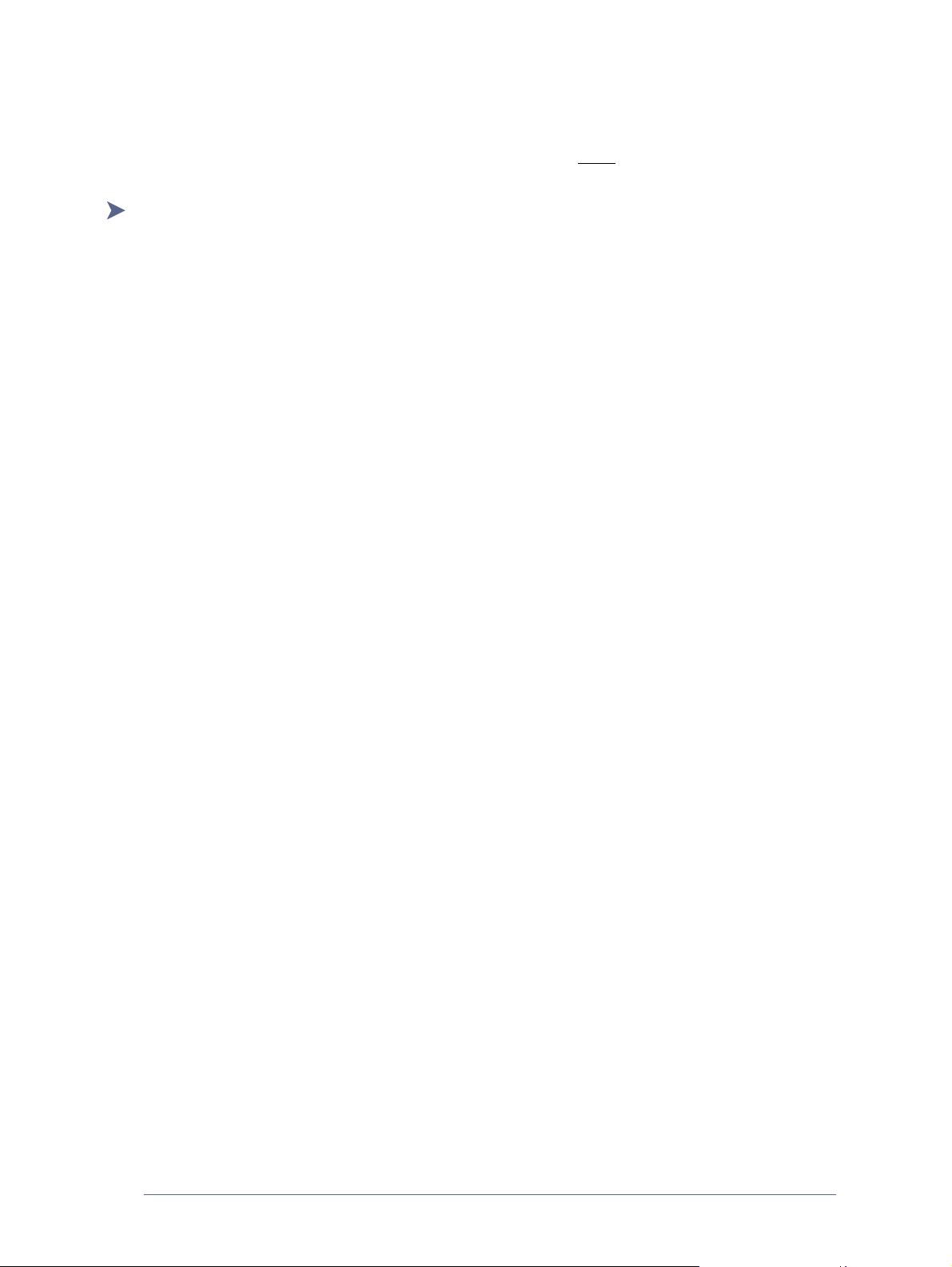
Configurazione dei metodi di autenticazione di Windows
SMARTsend richiede la configurazione appropriata delle opzioni di autenticazione di Internet Information
Services (IIS). Queste opzioni devono essere configurate e verificate
SMARTsend.
Per configurare l'autenticazione Windows sul computer SMARTsend:
prima di installare l'applicazione
1 Se SMARTsend è installato su un computer Windows 2000 Server/Advanced Server:
Fare clic su Start > Impostazioni > Pannello di controllo > Strumenti di amministrazione >
Gestione servizi Internet.
– OPPURE –
Se SMARTsend è installato su un computer che esegue Windows Server 2003 o Windows XP
Professional:
Fare clic su Start > Pannello di controllo > Strumenti di amministrazione > Internet Information
Services (IIS).
2 Espandere IIS all'interno della struttura ad albero.
3 Fare clic con il pulsante destro del mouse su Sito Web predefinito e scegliere Proprietà.
4 Fare clic sulla scheda Protezione directory.
5 Fare clic su Modifica nella sezione Controllo autenticazione e accesso anonimo.
6 Selezionare la casella di controllo Autenticazione integrata di Windows.
7 Se con SMARTsend si utilizzeranno client Windows 95/98/Me oppure browser non Microsoft,
necessario selezionare anche la casella di spunta Autenticazione di base.
è
8 Fare clic su OK in tutte le schermate.
Requisiti di configurazione del computer SMARTsend 2-11
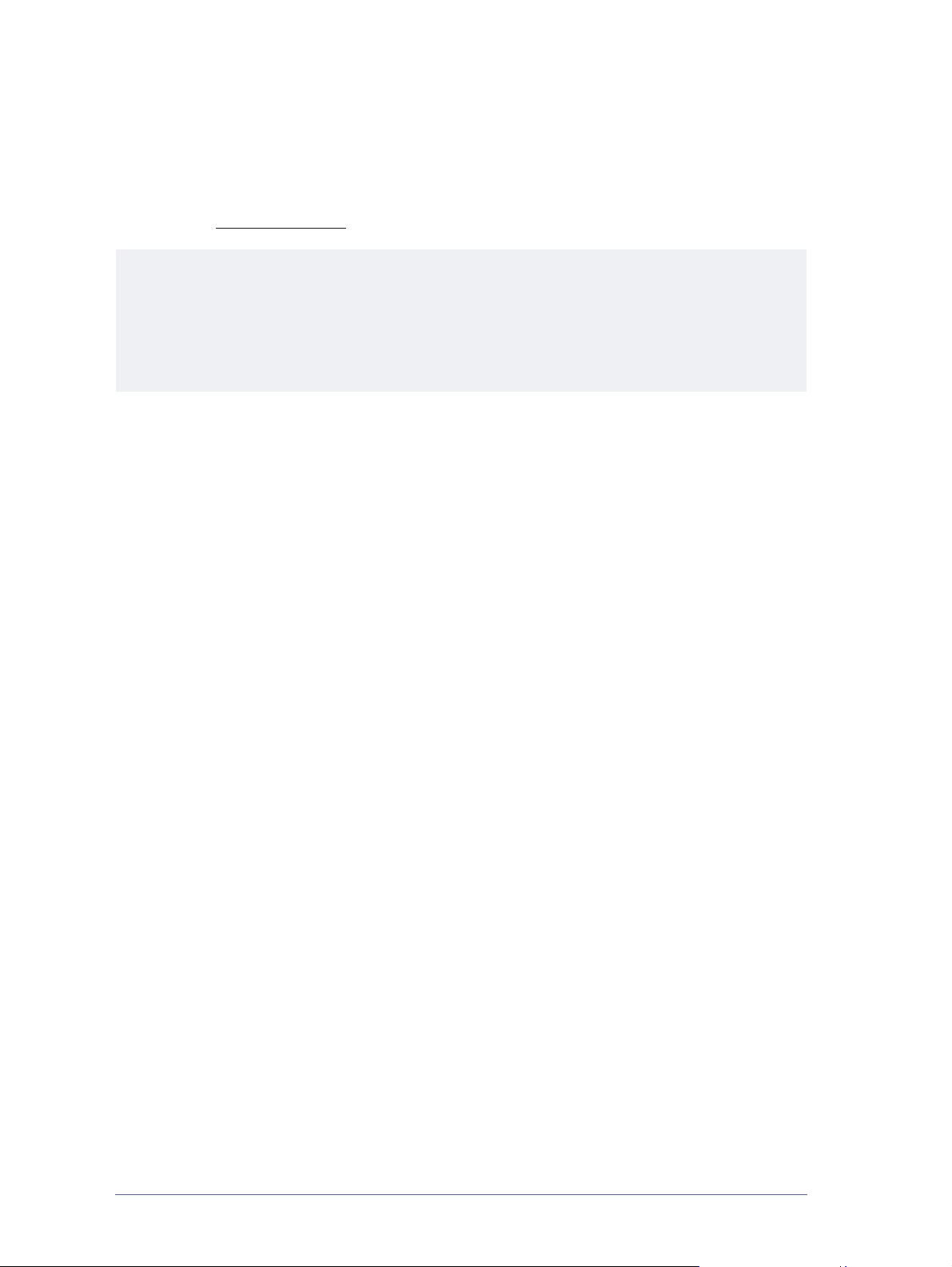
Abilitazione di ASP.NET
Procedura applicabile solo a installazioni Windows Server 2003.
Se SMARTsend viene installato sotto Windows Server 2003, ASP.NET deve essere abilitato e configurato
correttamente sul server. Per istruzioni sull'installazione e sulla configurazione di ASP.NET, visitare il sito
Web Micro soft
NOTA: se il server è stato aggiornato a Windows Server 2003 partendo da una versione precedente di
Windows 2000 Server o Advanced Server, ASP.NET richiede delle modifiche alla configurazione ulteriori.
In questo caso, è necessario assegnare all'account ASP.NET autorizzazione di esecuzione su tutti i file
sotto wwwroot. Per implementare questa modifica sul proprio Windows 2003 server, aprire la finestra di
dialogo Proprietà di wwwroot quindi selezionare la scheda Protezione. Selezionare Avanti, selezionare
l'account Tutti e la casella di controllo Lettura/esecuzione. Fare clic su Applica per salvare le modifiche
e fare clic su OK in tutte le schermate da chiudere.
www.microsoft.com.
2-12 Preparazione all'installazione

Creazione degli account amministratore, utente e dispositivo
Per accedere al computer SMARTsend, gli amministratori, gli utenti e i dispositivi multifunzione Xerox
devono essere autenticati con un account Windows valido. Il server Windows sul quale si trova SMAR Tsend
può essere un sistema standalone oppure un membro di un dominio, ma non può essere un controller di
dominio.
Per stabilire i requisiti degli account di SMARTsend per il proprio sito, considerare i fattori seguenti:
Tutti i membri del gruppo Amministratori sul computer SMARTsend dispongono di privilegi
amministrativi per SMARTsend, mentre i membri del gruppo Utenti dispongono di sempl ici
privilegi
(Microsoft Management Console) per creare, visualizzare e modificare gli account di accesso al
server
Se si installa SMARTsend su un computer standalone, su una rete che non utilizza un dominio oppure
dove gli utenti non fanno parte del dominio (o di un dominio di fiducia), è necessario creare account
locali per gli amministratori e gli utenti di SMARTsend.
Se si configura il computer SMARTsend com e mem bro di un dominio o di un dominio di fiducia, per
impostazione predefinita il gruppo di utenti del dominio viene aggiunto al gru ppo degli utenti del
computer. Se l'amministratore non interviene a modificare questa situazione, tutti i membri del dominio
avranno accesso al sito SMARTsend con i privilegi attivi sul dominio. L'account di dominio consente
agli utenti autorizzati l'accesso alle risorse del dominio e a tutti i domini di fiducia. Se occorre, gli
account locali possono essere aggiunti manualmente.
Quando si configurano i dispositivi con SMART send, account di dispositivo degli utenti locali vengono
creati automaticamente sul computer SMARTsend per ciascun protocollo supportato. Nella maggior
parte dei casi, gli account dispositivo non richiedono operazioni di configurazione supplementari.
Vedere Gestione degli account dispositivi a pagina 4-15 per ulteriori informazioni.
utente. L'amministratore del computer può utilizzare lo snap-in Gestione computer MMC
SMARTsend. Vedere Creazione e gestione degli account a pagina 2-14 per istruzioni.
Requisiti di configurazione del computer SMARTsend 2-13
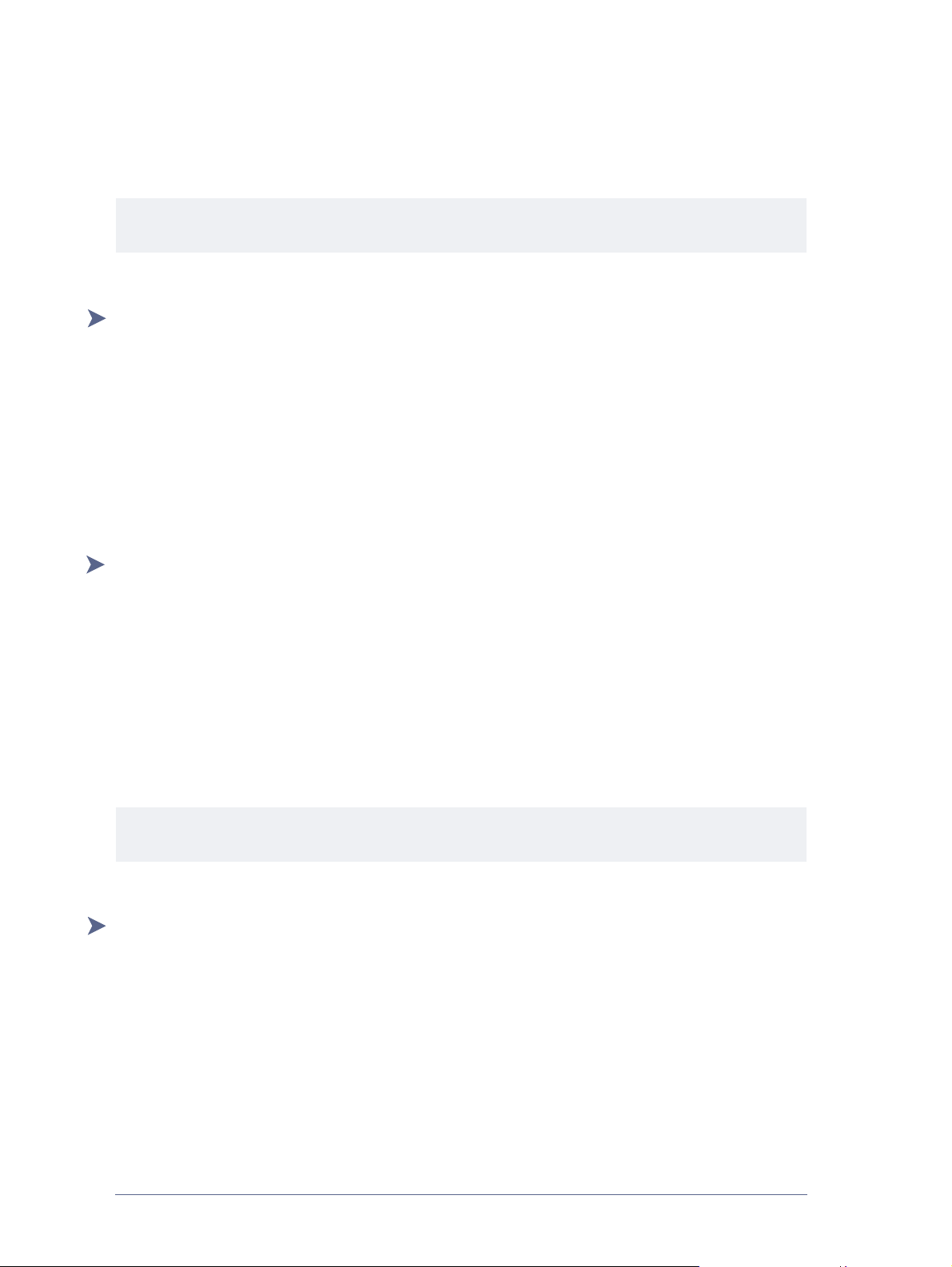
Creazione e gestione degli account
Le procedure che seguono descrivono l'uso di MMC per creare e gestire account amministratore e utente
di
SMARTsend e account dispositivo.
NOTA: le procedure di esempio contenute in questa sezione presuppongono l'utilizzo di Windows 2000
Server. I singoli passaggi possono variare leggermente per Windows Server 2003.
Creazione di account amministratore e utente locali
Per creare account amministratore e utente locali:
1 Aprire Pannello di controllo > Strumenti di amministrazione > Gestione computer.
2 Espandere Utenti e gruppi locali, fare clic con il pulsante destro sulla cartella Utenti e selezionare
Nuovo utente.
3 Inserire le informazioni sull'account e scegliere le opzioni desiderate.
4 Fare clic su Crea.
5 Fare clic su Chiudi.
Gestione dell'accesso locale a SMARTsend
Per gestire l'accesso locale a SMARTsend:
1 Aprire Pannello di controllo > Strumenti di amministrazione > Gestione computer.
2 Espandere Utenti e gruppi locali, quindi selezionare la cartella Gruppi.
3 Fare clic con il pulsante destro su Utenti o Amministratori nel pannello di destra quindi
selezionare
Proprietà.
4 Fare clic su Aggiungi, quindi selezionare l'utente o il gruppo (o gli utenti e i gruppi) a cui assegnare
l'accesso a SMARTsend. Te nere presente che gli utenti e i gruppi aggiunti al gruppo Amministratori
disporranno di privilegi amministrativi su SMARTsend.
5 Fare clic su OK per confermare le modifiche e chiudere le finestre di dialogo.
NOTA: per accedere al sito SMARTsend, è necessario essere membro del gruppo Utenti o
Amministratori. Solo i membri del gruppo Amministratori possono essere amministratori di SMARTsend.
Gestione dell'accesso a SMARTsend all'interno di un dominio
Per gestire l'accesso a SMART send all'interno di un dominio:
1 Aprire Pannello di controllo > Strumenti di amministrazione > Gestione computer.
2 Espandere Utenti e gruppi locali e selezionare Gruppi.
3 Fare clic con il pulsante destro su Utenti nel pannello di destra quindi selezionare Proprietà.
4 Dall'elenco Membri, selezionare il gruppo Utenti dominio e fare clic su Rimuovi.
5 Aggiungere al dominio utenti sing oli o gruppi di utenti al gruppo Utenti.
2-14 Preparazione all'installazione
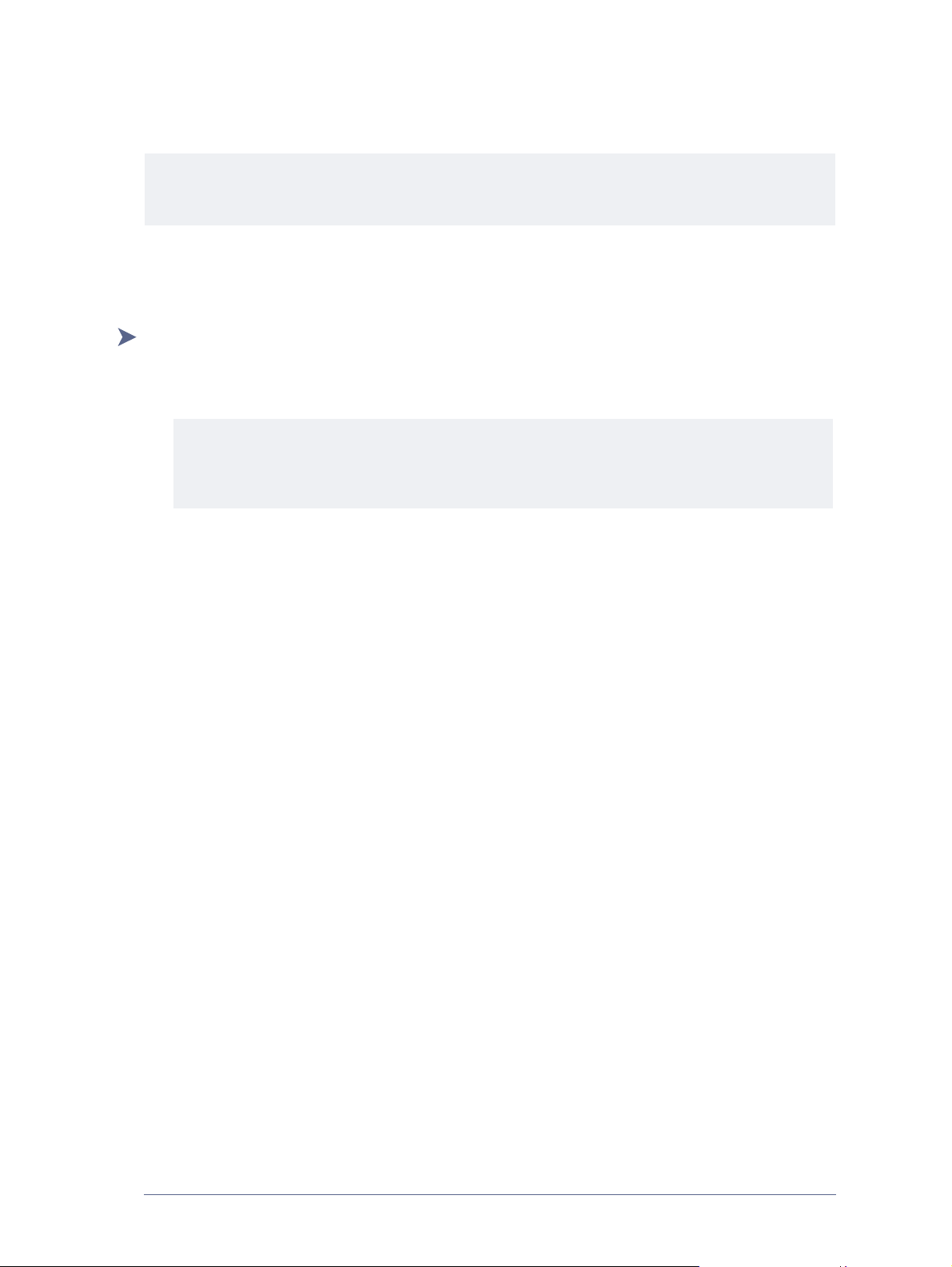
6 Fare clic su OK per confermare le modifiche e chiudere le finestre di dialogo.
NOTA: seguire la medesima procedura per limitare l'acce sso amministratore ai membri del gruppo
locale Amministratori, affinché non tutti i membri del gruppo Amministratori dominio abbiano privilegi
amministratore per il sito SMARTsend.
di
Creazione degli account dispositivo di SMARTsend
Questa procedura è facoltativa. Vedere Gestione degli account dispositivi a pagina 4-15 per ulteriori
informazioni.
Per creare degli account dispositivo di SMART send:
1 Seguire le procedure per Creazione e gestione degli account a pagina 2-14 per creare un account
utente locale per i dispositivi multifunzione Xerox che verranno utilizzati con SMARTsend.
NOTA: prendere nota con cura del nome dell'account dispositivo di SMARTsend e della password
al momento della creazione dell'account. Questi dati dovranno essere specificati in un secondo
momento, durante le operazioni di configurazione del sito nella sezione Aggiungi/Aggiorna dispositivi
Xerox a pagina 4-8.
2 Espandere Utenti e gruppi locali, quindi selezionare la cartella Gruppi.
3 Fare clic con il pulsante destro su Utenti nel pannello di destra quindi selezionare Proprietà.
4 Analizzare il contenuto dell'elenco Membri. Se l'account dispositivo di SMARTsend fa parte del
gruppo Utenti, selezionare l'account e fare clic su Rimuovi.
5 Fare clic su OK.
6 Fare clic con il pulsante destro su Amministratori nel pannello di destra quindi selezionare Proprietà.
7 Analizzare il contenuto dell'elenco Membri. Se l'account dispositivo di SMARTsend fa parte del
gruppo Amministratori, selezionare l'account e fare clic su Rimuovi. Un account dispositivo non può
disporre di privilegi amministrativi, poiché potrebbe rappresentare un serio rischio per la protezione.
8 Fare clic su OK per confermare le modifiche e chiudere le finestre di dialogo.
Requisiti di configurazione del computer SMARTsend 2-15
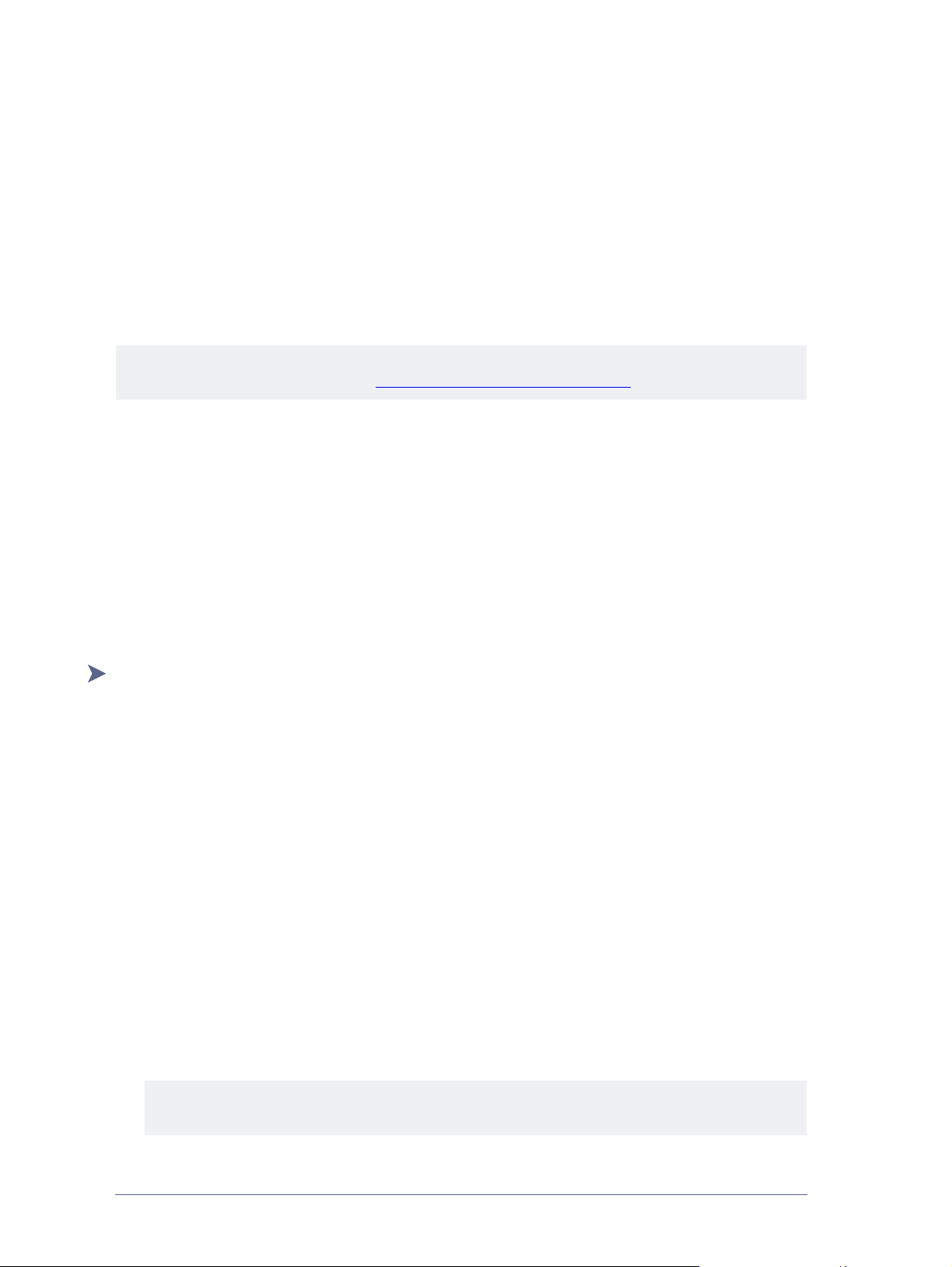
Richiesta e installazione di un certificato di protezione
Ignorare questa sezione se non sono richieste password e comunicazioni protette.
Per ottenere un certificato di protezione, inoltrare una richiesta all'Autorità di certificazione (CA) e installare
il certificato ottenuto. In questa sezione si presuppone che i Servizi certificati Microsoft siano installati su un
computer che si trovi all'interno di un dominio di rete e il cui ruolo sia quello di Autorità di certificazione
(CA) principale. Nella sezione vengono illustrati i processi di creazione del file di richiesta e il relativo
inoltro a un server di certificazione. Gli esempi e le procedure presentate in questa sezione possono variare
in base alla configurazione e ai servizi certificati installati. Per informazioni dettagliate sulle problematiche
di protezione di SMARTsend e sulle opzioni di configurazione protetta, vedere
pagina 9-3.
NOTA: un'opzione SelfSSL è disponibile in Microsoft Internet Information Services Resource Kit.
Per ulteriori informazioni, visitare il sito http://www.microsoft.com/downloads.
Raccogliere le seguenti informazioni sul certificato:
Il nome "facile" del nuovo certificato. Si consiglia di utilizzare un nome breve e facilmente
riconoscibile, ad esempio "computer di scansione".
La lunghezza in bit della chiave di crittografia. Le chiavi più lunghe sono più sicure, quelle più
corte
hanno un impatto minore sulle prestazioni.
Il "nome comune" del sito da proteggere. Si tratta del nome DNS completo o del nome NetBIOS.
I
siti visualizzati su Internet utilizzano il nome DNS completo.
Informazioni sulla posizione. Includono nome dell'azi enda, reparto, città, provin ci a e paese.
Certificati HTTPS/SSL a
Preparazione di un file di richiesta del certificato
Per preparare un file di richiesta del certificato:
Le seguenti istruzioni presuppongono che l'accesso alla console di gestione IIS del computer sul quale verrà
installato SMARTsend sia già stato eseguito.
1 Fare clic con il pulsante destro del mouse sul sito Web IIS predefinito o sul sito in cui SMARTsend è o
verrà installato. Selezionare Proprietà.
2 Fare clic sulla scheda Protezione directory.
3 Selezionare Certificato server.
4 Verrà aperta la finestra Gestione guidata certificati server. Fare clic su Avanti.
5 Selezionare Crea nuovo certificato. Fare clic su Avanti.
6 Selezionare Preparare la richiesta per l'invio posticipato. Fare clic su Avanti.
7 Immettere il nome "facile" del nuovo certificato. Selezionare la lunghezza in bit se differente dalla
lunghezza visualizzata. Fare clic su Avanti.
8 Immettere il nome dell'organizzazione e il reparto. Fare clic su Avanti.
9 Specificare il nome comune del sito. I siti Internet devono utilizzare il nome DNS completo; i siti locali
(sulla rete Intranet) possono utilizzare il nome NetBIOS del computer. Fare clic su Avanti.
NOTA: SMARTsend non funzionerà correttamente con SSL se il nome host presente sul certificato
non corrisponde al nome computer completo.
2-16 Preparazione all'installazione

10 Immettere il paese, la provincia e la città del sito. Fare clic su Avanti.
11 Immettere un nome file per la richiesta del certificato. Sarà un file di testo con estensione .txt. Fare clic
su Avanti.
NOTA: prendere nota del nome e del percorso del file di richiesta del certificato. Questa
informazione sarà utile in seguito.
12 Verrà visualizzato il riepilogo del file di richiesta. Verificare le voci. Fare clic su Indietro per apportare
modifiche o su Avanti per continuare.
13 Fare clic su Fine per terminare la procedura guidata. Il file di richiesta del certificato è stato creato, ma
non inviato.
Inoltro di una richiesta di certificato
Per inoltrare il file all'Autorità di certificazione (CA):
1 Aprire il browser e immettere l'URL del server di certificazione.
2 Selezionare Richiedere un certificato.
3 Selezionare Richiesta avanzata di certificati.
4 Selezionare Inviare una richiesta di certificato utilizzando un file CMC o PKCS #10 codificato
base64 o una richiesta di rinnovo utilizzando un file PKCS #7 codificato in base64.
in
5 Fare clic su Sfoglia per trovare il file di richiesta del certificato e aprirlo. Fare clic su In lettura per
caricare il file. Il contenuto del file viene visualizzato nel campo Richiesta salvata. Fare clic su Invia.
NOTA: è possibile che il collegamento Sfoglia non funzioni se le impostazioni di protezione locali
impediscono l'accesso del browser al disco su cui si trova il file di richiesta del certificato. Le soluzioni
alternative al collegamento Sfoglia comprendono l'apertura del file di richiesta in Blocco Note e
l'operazione di copia e incolla nel campo Richiesta salvata oppure il server CA può essere impostato
come sito di fiducia in Internet Explorer.
6 Viene visualizzata la pagina Certificato emesso. Se lo si desidera, è possibile modificare la codifica
certificato (DER o Base 64) e le opzioni di download (Esegui il download del certificato o Esegui
del
il
download della catena di certificati).
7 Dopo aver scelto le opzioni, fare clic sul collegamento Esegui il download del certificato. Viene
visualizzata la finestra Download del file che contiene il nome del file del certificato (.cer). Fare clic
su
Salva per salvare il file in una cartella locale. Ricordarsi di prendere nota del percorso in cui è
stato
scaricato il file.
Installazione del certificato di protezione
Per installare il certificato di protezione:
1 Tornare alla pagina delle proprietà del sito Web IIS predefinito o del sito in cui si installerà
SMARTsend, quindi accedere alla pagina Proprietà di gestione di IIS. Fare clic sulla scheda
Protezione directory.
2 Selezionare Certificato server.
3 Viene avviata la finestra Gestione guidata certificati server Web. Fare clic su Avanti.
Requisiti di configurazione del computer SMARTsend 2-17

4 La procedura guidata individua la richiesta in attesa e consente alle opzioni di elaborarla o cancellarla.
Selezionare Elabora la richiesta in sospeso e installa il certificato. Fare clic su Avanti.
5 Specificare la posizione e il nome del file .cer. Fare clic su Avanti.
6 Specificare la porta SSL di questo sito Web. Fare clic su Avanti.
7 La procedura guidata presenta un riepilogo certificato basato sul file .cer. Fare clic su Avanti.
8 Viene visualizzata una finestra di completamento. Fare clic su Fine.
9 Fare clic su OK per uscire dalla scheda Proprietà del sito Web.
10 Chiudere la finestra di gestione di IIS.
Il certificato di protezione è stato installato. A questo punto è possibile utilizzare l'immissione protetta
della
password con SMARTsend.
NOTA: Vedere Config urazione protetta del sito web a pagina 9-3 nel caso in cui sia necessario
configurare il computer SMARTsend per la trasmissione dati protetta.
Sostituzione di un certificato di protezione
Per poter sostituire un certificato di protezione sul computer SMARTsend occorre prima eliminare il
certificato di protezione attualmente installato. Utilizzare le istruzioni riportate di seguito per rimuovere
un
certificato di protezione installato.
Per sostituire un certificato di protezione:
1 Avviare MMC (Microsoft Management Console) sul computer SMARTsend.
2 Selezionare File > Aggiungi/Rimuovi snap-in.
3 Selezionare la scheda Autonomo nella finestra di dialogo Aggiungi/Rimuovi snap-in.
4 Fare clic su Aggiungi.
5 Selezionare Certificati nella finestra di dialogo Snap-in autonomo.
6 Fare clic su Aggiungi.
7 Selezionare account Computer nella finestra di dialogo Certificati.
8 Fare clic su Avanti >.
9 Selezionare Computer locale nella finestra di dialogo Seleziona computer.
10 Fare clic su Fine.
11 Chiudere la finestra di dialogo Snap-in autonomo.
A questo punto, è possibile visualizzare e rimuovere certificati.
2-18 Preparazione all'installazione

Requisiti supplementari per le destinazioni
Ignorare questa sezione se le destinazioni trattate non sono richieste.
Per funzionare correttamente, alcune destinazioni di SMARTsend richiedono l'installazione di un client
o
di altro software sul computer SMARTsend. Questi requisiti software supplementari sono validi per le
destinazioni di scansione seguenti:
Le destinazioni Domino.Doc richiedono l'installazione di "Document Manager Desktop Enabler"
(versione 3.1 o successive) sul computer SMARTsend. Accedere alla home page sul proprio server
Domino.doc e scegliere il collegamento Introduzione. Quindi, selezionare il collegamento Scarica
Document Manager Desktop Enabler.
Se l'accesso alle destinazioni di DocuShare verrà eseguito attraverso un server proxy HTTP, è
necessario personalizzare il registro di sistema del computer SMAR T send.
tramite server proxy HTTP a pagina 7-11.
Se SMARTsend è installato su un sistema operativo Windows 2000 Server/Advanced Server e supporta
destinazioni Microsoft SharePoint Portal Server 2001, è necessario che il client SharePoint Portal
Server 2001 venga installato sul computer SMARTsend dal sito Web di Microsoft.
Compatibilità di SharePoint Portal Server 2001 con Windows Server 2003 a pagina 7-10.
Per le destinazioni Novell NetWare è richiesta l'installazione del client Novell NetWare versione 4.83
SP1 o successive dal CD del client Novell NetWare oppure dal sito Web Novell,
Le destinazioni facoltative, come Documentum , Hummingbird e Interwoven, richiedono l'installazione
del software client corrispondente per ciascun prodotto sul computer SMARTsend. Sè è stato acquistato
e installato uno di questi componenti SMARTsend facoltativi, seguire le istruzioni per l'installazione del
client fornite con ciascun prodotto.
Le destinazioni LiveLink richiedono l'acquisto di Liv eLink SDK e l'installazione di quattro file di
LiveLink SDK. Se è stato acquistato LiveLink SDK, vedere
Requisiti di configurazione per LiveLink a
pagina 3-10 per ulteriori informazioni.
Microsoft Office 2000, XP o 2003 deve essere installato e configurato come utente interattivo sul
computer SMARTsend se documenti Office (Word, Excel, PowerPoint e così via) verranno inoltrati a
una destinazione Stampante remota.
Vedere Configurazione di Microsoft Office come utente interattivo
a pagina 2-20 per ulteriori informazioni.
Vedere Accesso a DocuShare
Vedere
www.novell.com.
Le destinazioni Stampante remota richiedono l'installazione di un driver di stampa sul computer
SMARTsend per ciascuna stampante remota.
Vedere Installazione di un driver di stampa per una
destinazione Stampante remota a pagina 2-24 per ulteriori informazioni.
Requisiti di configurazione del computer SMARTsend 2-19

Configurazione di Microsoft Office come utente interattivo
Utilizzare le procedure riportate di seguito per configurare Microsoft Office come utente interattivo per
supportare l'inoltro di documenti Office a destinazioni Stampante remota. Tenere presente che per
Windows
2000 Server e Windows Server 2003/XP Professional vengono fornite procedure diverse.
NOTA: prima di configurare Microsoft Office come utente interattivo, occorre installare l'applicazione
SMARTsend.
Windows 2000 Server – Istruzioni per la configurazione di Microsoft Office come utente interattivo
Per configurare un server di automazione Office con l'account utente interattivo, attenersi alla seguente
procedura:
1 Collegarsi al computer come amministratore e installare (oppure reinstallare) Office eseguendo
un'installazione completa. Per garantire l'affidabilità del sistema, si consiglia di copiare il contenuto
del
CD-ROM di Office su un'unità locale e installare Office da questa ubicazione.
2 Avviare l'applicazione Office che si desidera automatizzare. In tal modo, l'applicazione esegue la
registrazione.
3 Una volta che l'applicazione è in esecuzione, premere ALT+F11 per caricare l'editor di Microsoft
Visual Basic for Applications (VBA). In questo modo viene forzata l'inizializzazione automatica
di
VBA.
4 Chiudere le applicazioni, VBA incluso.
5 Fare clic su Start > Esegui, quindi digitare DCOMCNFG.
6 Selezionare l'applicazione che si desidera automatizzare. I nomi delle applicazioni vengono elencati
seguito:
di
Microsoft Excel 2000/2002/2003 – Microsoft Excel Application
Microsoft Word 2000/2002/2003 – Microsoft Word Document
Fare clic su Proprietà per aprire la finestra di dialogo delle proprietà di ciascuna applicazione.
NOTA: se viene visualizzato un messaggio di configurazione DCOM che invita a registrare clsid,
proseguire e registrarlo.
7 Fare clic sulla scheda Protezione. Verificare che le caselle Utilizza autorizzazioni di accesso
predefinite e Utilizza autorizzazioni di lancio predefinite siano selezionate.
8 Fare clic sulla scheda Identità, quindi selezionare Utente interattivo.
9 Fare clic su OK per chiudere la finestra di dialogo delle proprietà e ritornare alla finestra di dialogo
dell'elenco delle applicazioni principali.
10 Nella finestra di dialogo Configurazione DCOM, fare clic sulla scheda Protezione predefinita.
11 Fare clic su Modifica valori predefiniti per le autorizzazioni di accesso. Verificare che i seguenti utenti
siano elencati nelle autorizzazioni di accesso oppure aggiungerli nel caso in cui non siano elencati:
SYSTEM
INTERACTIVE
Tutti
Amministratori
2-20 Preparazione all'installazione

FF_SMARTSEND_USER
IUSR_<nomemacchina>*
IWAM_<nomemacchina>*
* Questi account sono presenti solo se Internet Information Server (IIS) è installato sul computer.
NOTA: è possibile che sia necessario fare clic su ‘mostra utenti’ per visualizzare alcuni degli account
sopra elencati
12 Assicurarsi che a ciascun utente venga concesso l'accesso e fare clic su OK.
13 Fare clic su Modifica valori predefiniti per le autorizzazioni di avvio. Verificare che i seguenti utenti
siano elencati nelle autorizzazioni di avvio oppure aggiungerli nel caso in cui non siano elencati:
SYSTEM
INTERACTIVE
Tutti
Amministratori
FF_SMARTSEND_USER
IUSR_<nomemacchina>*
IWAM_<nomemacchina>*
* Questi account sono presenti solo se IIS è installato sul computer.
14 Assicurarsi che a ciascun utente venga concesso l'accesso di avvio e fare clic su OK.
15 Fare clic su OK per chiudere DCOMCNFG.
16 Avviare REGEDIT e verificare che le seguenti chiavi e valori stringa esistono per l'applicazione
che si desidera automatizzare:
Office
Microsoft Excel 2000/2002/2003:
Chiave: HKEY_CLASSES_ROOT\AppID\EXCEL.EXE
AppID: {00020812-0000-0000-C000-000000000046}
Microsoft Word 2000/2002/2003:
Chiave: HKEY_CLASSES_ROOT\AppID\WINWORD.EXE
AppID: {00020906-0000-0000-C000-000000000046}
Se queste chiavi non esistono, è possibile crearle eseguendo il seguente file .reg sul propri o sistema:
REGEDIT4
[HKEY_CLASSES_ROOT\AppID\WINWORD.EXE]
"AppID"="{00020906-0000-0000-C000-000000000046}"
[HKEY_CLASSES_ROOT\AppID\EXCEL.EXE]
"AppID"="{00020812-0000-0000-C000-000000000046}"
17 Riavviare il sistema. Questa operazione è richiesta.
Requisiti di configurazione del computer SMARTsend 2-21

Windows Server 2003 e XP Professional – Istruzioni per la configurazione di Microsoft Office come
utente interattivo
Per configurare un server di automazione Office con l'account utente interattivo, attenersi alla seguente
procedura:
1 Collegarsi al computer come amministratore e installare (oppure reinstallare) Office eseguendo
un'installazione completa. Per garantire l'affidabilità del sistema, si consiglia di copiare il contenuto
del
CD-ROM di Office su un'unità locale e installare Office da questa ubicazione.
2 Avviare l'applicazione Office che si desidera automatizzare. In tal modo, l'applicazione esegue la
registrazione.
3 Una volta che l'applicazione è in esecuzione, premere ALT+F11 per caricare l'editor di Microsoft
Visual Basic for Applications (VBA). Ciò obbliga VBA a inizializzare se stesso.
4 Chiudere le applicazioni, VBA incluso.
5 Andare in Strumenti di amministrazione > Servizi componenti > Computer > Risorse computer >
Config DCOM. I nomi delle applicazioni vengono elencati di seguito:
Microsoft Excel Application
Microsoft Word Document
Completare le seguenti procedure per ciascuna delle applicazioni sopra elencate:
NOTA: se si ottiene un avviso di configurazione DCOM di registrare clsid, andare avanti e registrarlo.
6 Fare clic con il pulsante destro del mouse sull'applicazione e selezionare Proprietà.
7 Fare clic sulla scheda Identità, quindi selezionare Utente interattivo.
8 Selezionare la scheda Protezione.
9 Selezionare Personalizza > Seleziona Modifica per le autorizzazioni di accesso. Verificare che i
seguenti utenti siano elencati nelle autorizzazioni di accesso oppure aggiungerli nel caso in cui non
siano elencati:
SYSTEM
INTERACTIVE
Tutti
Amministratori
FF_SMARTSEND_USER
IUSR_<nomemacchina>*
IWAM_<nomemacchina>*
* Questi account sono presenti solo se Internet Information Server (IIS) è installato sul computer.
10 Assicurarsi che a ciascun utente venga concesso l'accesso locale e fare clic su OK.
11 Selezionare Personalizza > Seleziona Modifica per le autorizzazioni di avvio. Verificare che i seguenti
utenti siano elencati nelle autorizzazioni di avvio oppure aggiungerli nel caso in cui non siano elencati:
SYSTEM
INTERACTIVE
Tutti
2-22 Preparazione all'installazione

Amministratori
FF_SMARTSEND_USER
IUSR_<nomemacchina>*
IWAM_<nomemacchina>*
* Questi account sono presenti solo se IIS è installato sul computer.
12 Assicurarsi che a ciascun utente venga concesso il lancio locale e l'accesso di attivazione, quindi fare
clic su OK.
13 Fare clic su OK per chiudere la pagina delle proprietà. Uscire da Servizi componenti.
14 Avviare REGEDIT e verificare che le seguenti chiavi e valori stringa esistano per l'applicazione Office
che si desidera automatizzare:
Microsoft Excel 2000/2002/2003:
Chiave: HKEY_CLASSES_ROOT\AppID\EXCEL.EXE
AppID: {00020812-0000-0000-C000-000000000046}
Microsoft Word 2000/2002:
Chiave: HKEY_CLASSES_ROOT\AppID\WINWORD.EXE
AppID: {00020906-0000-0000-C000-000000000046}
Microsoft W ord 2003:
Chiave: HKEY_CLASSES_ROOT\AppID\WINWORD.EXE
AppID: {F04CCF7B-0D4A-43E3-816A-193163BCAA49}
Se queste chiavi non esistono, è possibile crearle eseguendo il seguente file .reg sul propri o sistema:
REGEDIT4
[HKEY_CLASSES_ROOT\AppID\WINWORD.EXE]
"AppID"="{00020906-0000-0000-C000-000000000046}"
Nota: il file .reg di esempio è per Word 2000 op pure Word 2002. Se si utilizza Word 2003, modificare
la
chiave AppID in:
“AppID”=”{F04CCF7B-0D4A-43E3-816A-193163BCAA49}”
[HKEY_CLASSES_ROOT\AppID\EXCEL.EXE]
"AppID"="{00020812-0000-0000-C000-000000000046}"
15 Riavviare il sistema. Questa operazione è richiesta.
Requisiti di configurazione del computer SMARTsend 2-23

Installazione di un driver di stampa per una destinazione Stampante remota
Per installare un driver di stampa per una destinazione Stampante remota:
1 Accertarsi di essere collegati al computer SMARTsend con privilegi amministrativi. L'account
dell'utente di rete dovrebbe trovarsi sulla rete locale a cui è collegata la stampante di rete.
2 Aprire la procedura Installazione stampante di Windows. Fare clic su Avanti.
3 Selezionare Stampante locale collegata al computer e fare clic su Avanti.
4 Viene visualizzata la finestra di dialogo Selezionare la porta stampante. Selezionare Crea una nuova
porta e scegliere Configura monitor porta TCP/IP standard. Fare clic su Avanti.
5 Viene visualizzata Aggiunta guidata porta stampante standard TCP/IP. Fare clic su Avanti .
6 Specificare Nome o indirizzo IP stampante. Il campo Nome porta verrà compilato automaticamente
(non modificare questo nome). Fare clic su Avanti .
7 Se necessario, selezionare o inserire Ulteriori informazioni sulla porta necessarie e fare clic su Avanti.
8 Fare clic su Fine per chi udere Aggiunta guidata porta stampante standard TCP/IP.
9 In Installazione stampante selezionare il produttore della stampante e il modello dall'elenco oppure fare
clic su Disco driver… per individuare il driver da installare. Fare clic su Avanti.
10 Inserire o verificare il nome della stampante e selezionare l'opzione Stampante predefinita. Fare clic
Avanti.
su
11 Nella finestra di dialogo Condivisione stampante, selezionare No me condivisione e inserire il nome
della stampante. Fare clic su Avanti.
12 Inserire la posizione e un commento (facoltativo). Fare clic su Avanti.
13 Stampare una pagina di prova (facoltativo). Fare clic su Avanti.
14 Fare clic su Fine per completare l’installazione del driver.
2-24 Preparazione all'installazione

Configurazione del client e del browser
Verificare che i seguenti requisiti del client e del browser si ano soddisfatti prima di installare e usare
SMARTsend:
Microsoft Internet Explorer versione 5.5 o successive. (Le prestazioni migliori si ottengono con
Internet Explorer.)
Netscape versione 7.0 o successive.
Mozilla versione 1.7 o successive.
Mozilla versione FireFox 1.6 o successive.
Se si esegue SMARTsend su una rete Intranet, il browser deve essere configurato per includere il
computer SMARTsend nell'elenco delle eccezioni del server proxy . Vedere Modifica delle impostazioni
del server proxy.
Gli strumenti per il blocco dei messaggi popup devono essere disabilitati o riconfigurati in modo da
ignorare o escludere SMARTsend. Il software di blocco dei messaggi popup impedisce la
visualizzazione di alcune schermate di SMARTsend.
Se si utilizza una versione internazionale di SMARTsend, la lingua del browser deve essere
configurata in base alla lingua di SMARTsend. Vedere Impostazioni della lingua a pagina 2-27.
Occorre utilizzare Adobe Acrobat Reader versione 4.0 o successive per visualizzare e stampare i
fogli di copertina PaperWare (funzione della versione Professional Edition) e della documentazione
SMARTsend.
Le sezioni seguenti contengono informazioni supplementari. L'amministratore di SMARTs end dovrebbe
testare e verificare queste impostazioni prima di modificare la configurazione di ogni workstation client.
Modifica delle impostazioni del server proxy
Se si utilizza un server proxy per collegarsi a Internet, l'applicazione richiede la modifica di alcune
impostazioni del browser in modo che il server proxy non interferisca con l'autenticazione di SMARTsend.
In generale, ciò viene fatto impostando il browser in modo che ignori il server proxy durante la ricerca di
un
qualunque indirizzo IP locale, aggiungendo l'indirizzo IP e il nome host completo del computer
SMARTsend a un elenco di eccezioni, o con una combinazione di questi due metodi.
NOTA: le procedure e le opzioni possono variare a seconda del browser e del la version e. Ad esempi o,
con alcune versioni di Internet Explorer è necessario aggiungere l'indirizzo IP specifico E il nome h ost
completo del computer SMARTsend all'elenco delle eccezioni del server proxy. Vedere la documentazione
fornita con il browser per conoscere i requisiti e le procedure specifi che.
Per modificare le impostazioni del server proxy in Internet Explorer:
1 Selezionare Strumenti > Opzioni Internet.
2 Selezionare la scheda Connessioni e fare clic su Impostazioni LAN.
3 Nel caso in cui sia selezionata l'opzione Utilizza un server proxy, scegliere Ignora server proxy per
indirizzi locali. Se l'accesso a Internet non prevede l'utilizzo di un server proxy , si può interrompere
questa procedura.
4 Selezionare Avanzate.
5 Immettere l'indirizzo IP e/o il nome host completo del computer SMARTsend nell'elenco Eccezioni.
6 Al termine della procedura, fare clic su OK in tutte le schermate.
– OPPURE –
Configurazione del client e del browser 2-25

1 Selezionare Strumenti > Opzioni Internet.
2 Selezionare la scheda Protezione e fare clic su Intranet locale.
3 Fare clic su Siti.
4 Fare clic su Avanzate e aggiungere l'indirizzo IP e/o il nome host completo del computer SMARTsend
alla zona.
5 Al termine della procedura, fare clic su OK in tutte le schermate.
Per modificare le impostazioni del server proxy in Netscape e Mozilla:
1 Aprire Netscape/Mozilla.
2 Selezionare Preferenze dal menu Modifica.
3 Selezionare Avanzate > Proxy.
4 Selezionare Configurazione manuale del proxy e specificare il nome host del server proxy o
l'indirizzo IP per ogni protocollo supportato. Immettere il numero di porta per ciascun protocollo
relativo campo Porte.
nel
5 Aggiungere il nome host del comp uter SMARTsend e/o l'indirizzo IP nel campo Nessun Proxy per.
Separare le voci multiple tramite virgole.
6 Fare clic su OK per salvare tutte le im postazi oni.
Opzioni di autenticazione utente
Se il sito SMARTsend autentica gli utenti tramite le credenziali del loro account di rete, la procedura di login
al sito non viene eseguita. Usare la procedura seguente per rendere obbligatoria la procedura di login al sito
SMARTsend. (Questa procedura di esempio presuppone l'utilizzo di Windows XP Professional e di Internet
Explorer 6.0.)
Per richiedere l'autenticazione utente con Internet Explorer:
1 Dal Pannello di controllo di Windows o dal menu Strumenti del browser, selezionare
Opzioni
Internet.
2 Selezionare la scheda Protezione.
3 Selezionare Intranet locale.
4 Fare clic su Livello personalizzato.
5 Far scorrere la pagina fino alle opzioni Accesso di Autenticazione utente e selezionare Richiedi nome
utente e password.
6 Al termine della procedura, fare clic su OK in tutte le schermate.
NOTA: questa richiesta di accesso, anche se eseguita in Opzioni Internet, è valida sia per Internet
Explorer che per Netscape e Mozilla. Le istruzioni possono essere diverse a seconda del browser e
del sistema operativo.
2-26 Preparazione all'installazione

Impostazioni della lingua
NOTA: queste informazioni si riferiscono esclusivamente alla versione multinazionale di
SMARTsend. Se SMARTsend non supporta la lingua selezionata, viene ripristinato l'in glese,
cioè la lingua predefinita.
Per impostare il supporto della lingua del browser:
1 Verificare che la li ngua che si intende attivare in SMARTsend sia contenuta nella tabella seguente.
Lingua
Danese DA
Olandese NL
Inglese EN
Finlandese FI
Francese FR
Tedesco DE
Italiano IT
Norvegese NO
Portoghese brasiliano PT-BR
Spagnolo ES
Svedese SV
Tabella 2-2: Lingue supportate
Identificatore
della lingua
2 In Internet Explorer, selezionare Strumenti > Opzioni Internet. Viene visualizzata la finestra di
dialogo Opzioni Internet.
3 Selezionare la scheda Generale e fare clic su Lingue. Viene visualizzata la finestra di dialogo
Preferenza lingua.
4 Le lingue e i relativi codici appaiono in una finestra di scorrimento, con i codici racchiudi in parentesi
quadre. Se la lingua desiderata non appare nell'elenco, fare clic su Aggiungi. Viene visualizzata la
schermata Aggiungi lingua. Selezionare la lingua e fare clic su OK.
5 Se la lingua desiderata compare già nell'elenco, selezionarla e spostarla in cima all'elenco. Fare clic
OK.
su
6 Al termine della procedura, fare clic su OK in tutte le schermate.
Configurazione del client e del browser 2-27

Configurazione dei dispositivi di scansione
SMARTsend mette a disposizione varie funzioni per il rilevamento e la configurazione dei dispositivi
multifunzione Xerox da utilizzare con SMARTsend. Nella maggior parte delle configurazioni,
SMARTsend
dell'amministratore. Tuttavia, vi sono alcune operazioni di configurazione che è necessario completare
prima di utilizzare SMARTsend. Queste operazioni possono comprendere la configurazione delle opzioni
di
scansione della rete e dei protocolli di archiviazione (FTP / SMB) del dispositivo e la configurazione
dell'account e delle credenziali necessarie al dispositivo per accedere al computer SMARTsend. Inoltre,
se
l'accesso ai flussi di lavoro privati SMARTsend e alle funzioni di scansione su e-m a il richiedono
l'autenticazione, è necessario abilitare e configurare le operazioni di autenticazione sul dispositivo.
NOTA: consultare la documentazione fornita con il dispositivo Xerox per ulteriori informazioni sulla
configurazione del dispositivo per la scansione di rete.
Requisiti del dispositivo multifunzione Xerox
Con SMARTsend si possono utilizzare i dispositivi multifunzione Xerox seguenti:
Document Centre 265/255/240 (software di sistema versione 18.6 o successive), 440/432/425/420 ST,
430/426 ST, 490/480/470/460 ST oppure 555/545/535 ST
WorkCentre Pro 65/75/90, 35/45/55, 32/40, 123/128, 165/175, C2128/C2636/C3545, 232/238/245/
255/265/275
Stampante/Copiatrice Xerox 4110, ma con le seguenti limitazioni:
La funzione di rilevamento dispositivi non è supportata. L'indirizzo IP oppure il nome host deve
I modelli privati non sono supportati, in quanto questo dispositivo non supporta l'autenticazione
è in grado di rilevare e configurare i dispositivi richiedendo un intervento minimo da parte
essere immesso manualmente.
di
rete.
La funzione di aggiornamento automatico dei modelli non è supportata. Gli utenti devono
selezionare il pulsante Aggiorna dell'interfaccia utente del dispositivo per aggiornare l'elenco
dei
modelli.
I requisiti di configurazione seguenti riguardano tutti i dispositivi multifunzione Xerox da usare con
SMARTsend:
Il protocollo TCP/IP deve essere abilitato e configurato correttamente.
L'opzione Scansione di rete deve essere abilitata e configurata correttamente.
SMARTsend crea automaticamente diversi account Windows necessari per la configurazione dei
dispositivi. Fornisce, inoltre, opzioni per creare e gestire gli account dispositivo manualmente. Vedere
Creazione degli account amministratore, utente e dispositivo a pagina 2-13 e Gestione degli account
dispositivi a pagina 4-15 per ulteriori informazioni.
Se è richiesta l'autenticazione per flussi di lavoro privati o scansiona su e-mail personale, è necessario
abilitare e configurare l'autenticazione di utenti dello stesso dominio o del dominio di fiducia del
computer SMARTsend. Consultare la documentazione fornita con il dispositivo Xerox per istruzioni
sull'abilitazione e sulla configurazione dell'autenticazione.
Durante la configurazione dei dispositivi, SMARTsend sovrascrive le impostazioni di scansi one
dell'archivio predefinito e del gruppo di modelli di tutti i dispositivi multifunzione Xerox. Se esistono
applicazioni che utilizzano l'archivio predefinito, prima di configurare il dispositivo per l'uso di
SMARTsend, riconfigurare il dispositivo in modo che utilizzi per queste appli cazi oni un archivio
alternativo. Vedere Migrazione di dispositivi e di applicazioni di scansione a pagina 2-3 per
ulteriori informazioni.
2-28 Preparazione all'installazione

Un unico dispositivo multifunzione Xerox non può utilizzare contemporaneamente Servizi di scansione
di rete CentreWare e SMARTsend. Se si desidera utilizzare dei modelli di Servizi di scansione di rete
CentreWare con SMARTsend, importare i modelli usando l'Utilità di importazione modelli di
SMARTsend. Vedere Utilità di importazio ne modelli a pagina 8-3.
SUGGERIMENTO: se la propria organizzazione prevede dei dispositivi multifunzione Xerox da usare con
SMARTsend già configurati per l'uso con altre applicazioni di scansione, si consiglia di stampare e salvare il
foglio della configurazione dei dispositivi prima di riconfigurarli per SMARTsend. Il foglio della configurazione
riporta tutte le impostazioni di scansione di rete attive sul dispositivo. Tali dati potranno essere usati in futuro
nel caso in cui su un dispositivo si desideri ripristinare la vecchia configurazione.
Protocolli di trasferimento dei dati
SMARTsend può configurare varie impostazioni di scansione dei dispositivi multifunzione Xerox, ma non
è
in grado di abilitare o modificare un protocollo di trasferimento dei dati e le opzioni a esso relative di un
dispositivo o del computer SMARTsend. Verificare le seguenti impostazi oni di configurazione prima di
aggiungere dispositivi a SMARTsend:
Se l'archiviazione dei lavori di scansione prevede l'uso di FTP , il server IIS FTP deve essere installato e
funzionante.
Questa è l'impostazione predefinita di SMARTsend.
Se l'archiviazione dei lavori di scansione prevede l'uso di SMB, il protocollo SMB deve essere
supportato dal dispositivo. Inoltre, l'opzione Condivisione file e stampanti per reti Microsoft deve
essere abilitata sull'adattatore di rete del computer SMARTsend.
Condivisione file e stampanti a pagina 2-9 per istruzioni.
Se l'archiviazione dei lavori di scansione prevede l'uso di HTTP, il protocollo HTTP deve essere
supportato e abilitato sul dispositivo.
Vedere Installazione e configurazione di IIS/FTP a pagina 2-10 per ulteriori informazioni.
Vedere Abilitazione della funzione
Se l'archiviazione dei lavori di scansione prevede l'uso di HTTP, il protocollo SSL/HTTPS deve
essere
supportato e abilitato sul dispositivo. Inoltre, sul computer SMARTsend deve essere installato
un
certificato di protezione.
NOTA: se si tenta di aggiungere un dispositivo multifunzione Xerox a SMARTsend utilizzando un
protocollo che il dispositivo non supporta, per configurare il dispositivo verrà utilizzato un protocollo
alternativo. Un messaggio di stato indicherà quale protocollo SMARTsend sta utilizzando per il
trasferimento dei dati.
a pagina 4-18 per ulteriori informazioni.
Vedere Modifica delle impostazioni di configurazione predefinite del dispositivo
Configurazione della porta TCP/IP
Quando si configura un dispositivo, SMARTsend utilizza le porte FTP, SMB, HTTP e HTTPS definite sul
computer SMARTsend. Di seguito vengono riportate le impostazioni standard per ciascun protocollo di
archiviazione supportato:
Protocollo Porta TCP/IP
FTP 21
SMB 139
HTTP 80
HTTPS 443
Tabella 2-3: Porte TCP/IP standard
Configurazione dei dispositivi di scansione 2-29

Quando si configurano le porte sul computer SMARTsend e sui dispositivi Xerox, tenere presente
quanto
segue:
Verificare che le porte richieste per ciascun protocollo supportato non siano bloccate da un filtro di
un
commutatore, di un router oppure di un firewall.
La porta (139) deve essere utilizzata per l'archiviazione SMB.
Se sul computer SMARTsend si utilizzano porte non standard, SMARTsend configurerà le porte
corrispondenti sui dispositivi Xerox che verranno utilizzati con SMARTsend.
NOTA: è possibile che alcuni dispositivi Xerox non supportino porte non standard. In questi casi,
riconfigurare il computer SMARTsend per l'uso di una porta standard, quindi riconfigurare il dispositivo.
Configurazione del modello predefinito
Con la versione Professional Edition di SMARTsend, è possibile utilizzare il modello di scansione
predefinito su un dispositivo multifunzione Xerox per elaborare lavori scansiti con un foglio di copertina
PaperWare. Si tratta di una semplice alternativa all'uso del modello PaperWare creato da SMARTsend,
che,
però, prevede i seguenti requisiti di configurazione e limitazioni:
ATTENZIONE: le modifiche al registro di sistema Windows possono causare seri rischi se non vengono
implementate correttamente. Prima di procedere, eseguire un backup del registro di sistema. Per istruzioni
sul backup, consultare i documenti della Guida relativi al registro di sistema.
Il registro di sistema deve essere modificato sul computer SMARTsend come mostrato di seguito:
Fare clic su Start > Esegui, quindi digitare regedit e fare clic su OK.
Accedere alla seguente ubicazione del registro di sistema:
[HKEY_LOCAL_MACHINE\Software\Xerox\FreeFlowDDS\Settings\Install]
Fare clic con il pulsante destro del mouse sulla cartella di installazione per creare un nuovo "Valore
stringa". Assegnare al nuovo valore stringa il nome "ProcessDefaultTemplate" e impostare il valore
su True. NOTA: il nome del valore stringa non opera alcuna distinzione tra maiuscole e minuscole.
Chiudere il registro di sistema.
Se necessario, è possibile disabilitare questa modifica eliminando il valore stringa
ProcessDefaultTemplate oppure impostando questo valore su False.
Il dispositivo deve essere aggiunto a SMARTsend e configurato correttamente per l'uso con
SMARTsend.
Il registro lavori del dispositivo deve essere abilitato. Per la gran parte dei dispositivi, è possibile
accedere a questa impostazione utilizzando Servizi Internet di CentreWare (Proprietà > Servizi >
Scansione di rete> Modello predefinito).
La politica di archiviazione predefinita (per i modelli di scansione di rete) deve essere impostata su
Generazione automatica nuovo o su Ridenomina nuovo file. Per la gran parte dei dispositivi, è possibile
accedere a questa impostazione utilizzando Servizi Internet di CentreWare (Scansione >Seleziona
modello > Destinazioni file > Modifica > politica di archiviazione).
Le impostazioni di configurazione del mo dello predefinito possono essere controllate o modificate
utilizzando Servizi Internet di CentreWare, a cui è possibile accedere mediante un browser Web. Basta
immettere l'indirizzo IP del dispositivo multifunzione Xerox come URL, quindi selezionare Proprietà >
Servizi > Scansione di rete > Modello predefinito.
2-30 Preparazione all'installazione

La dimensione predefinita dei caratteri stampati sui fogli di copertina PaperWare richiede una
risoluzione di scansione minima di 300 dpi. Pertanto, l'impostazione di risoluzione predefinit a per il
modello di scansione predefinito dovrebbe essere definita almeno su 300 x 300. Per la gran parte dei
dispositivi, è possibile accedere a questa impostazione utilizzando Servizi Internet di CentreWare
(Proprietà>Servizi>Scansione di rete> Modello predefinito).
SUGGERIMENTO: informare gli utenti SMARTsend che il modello predefinito può essere utilizzato con i fogli
di copertina PaperWare. Questa opzione rende più semplice la scansione, in quanto elimina la necessità di
scorrere l'elenco dei modelli sul dispositivo.
Requisiti dei dispositivi abilitati all'e-mail e a Internet Fax
È possibile utilizzare i seguenti dispositivi abilitati alla e-mail e a Internet Fax con SMART send Professional
Edition:
Dispositivi abilitati alla e-mail, quali:
Xerox WorkCentre M20i
Xerox WorkCentre M118i
Xerox WorkCentre M24
NOTA: l'architettura della funzione di e-mail per questi dispositivi potrebbe comportare alcune
limitazioni al formato dei file di scansione relative alla scansione con questi dispositivi. Per ulteriori
informazioni, vedere
Limitazioni per i dispositivi abilitati all'e-mail a pagina 2-32.
Lo stesso account e-mail POP3 dedicato creato per la directory in arrivo di Internet Fax sul server di
posta in arrivo (POP3) può essere utilizzato per l'e-mail inviata da questi dispositivi.
Vedere Configura
Impostazioni Internet Fax PaperWare a pagina 4-23 per ulteriori infor mazioni.
Tutti i dispositivi Internet Fax che supportano profili di formato S, F o C RFC 2301, che includono:
Xerox WorkCentre Pro 685/ 785
Xerox WorkCentre Pro 416Si
I seguenti requisiti di configurazione si applicano a tutti i dispositivi Internet Fax:
Il protocollo TCP/IP deve essere abilitato e configurato correttamente.
È necessario configurare un nome host DNS, un indirizzo IP statico oppure un server DHCP
(i requisiti variano a seconda del produttore ).
Internet Fax con modalità semplice (SMARTsend non supporta la modalità estesa).
È necessario creare un account e-mail dedicato per la directory dei messaggi in arrivo di Internet Fax
utilizzata dal computer SMARTsend.
Per conoscere gli eventuali requisiti di configurazione di rete specifici, vedere la documentazione a corredo
del dispositivo Internet Fax.
Configurazione dei dispositivi di scansione 2-31

Limitazioni per i dispositivi abilitati all'e-mail
Quando si utilizza PaperWare con le funzioni e-mail fornite dai dispositivi riportati di seguito, si applicano
determinate limitazioni:
WorkCentre M20i
Il formato file deve essere impostato su TIFF dal momento che il formato PDF emesso da M20i non
è
compatibile con SMARTsend.
Tutte le scansioni devono essere inviate in modalità bianco e nero. In modalità a colori, M20i genera
solo file .jpg a singola pagina che non sono sufficienti per il supporto PaperWare.
Dal momento che M20i separa le e-mail, SMARTsend elaborerà la prima e-mail (dal momento che il
foglio di copertina di PaperWare si trova solo nel primo allegato). Per ridurre al minimo l'insorgere
di
tale problema, si consiglia di impostare la dimensione massima per gli allegati alle e-mail su 4 MB.
I fogli di conferma stampati e la funzione "Rigenera questo modulo" di PaperWare non funzionano
con
la M20i in quanto l'e-mail viene utilizzata come percorso di invio.
WorkCentre M1 18i
I fogli di conferma stampati e la funzione "Rigenera questo modulo" di PaperWare non funzionano
con
la M118i in quanto l'e-mail viene utilizzata come percorso di invio.
Il formato file utilizzato potrebbe essere PDF o TIFF multipagina.
WorkCentre M24
Il formato file deve essere impostato su PDF. La M24 non supporta il formato TIFF multipagina per
l'e-mail.
Le scansioni possono essere inviate a colori oppure in bianco e nero.
I fogli di conferma stampati e la funzione "Rigenera questo modulo" di PaperWare non funzionano
con
la M118i in quanto l'e-mail o Internet Fax vengono utilizzati come percorso di invio.
2-32 Preparazione all'installazione

Dati necessari per l'installazione
Per installare e configurare correttamente SMARTsend, è necessario disporre di alcuni dati. È possibile
aggiungere o modificare la maggior parte delle informazioni dalle pagine amministrative di SMARTsend.
Amministratore di SMARTsend
(Rappresenta per gli utenti di SMARTsend la persona da contattare per ottenere informazioni e
assistenza. Questi dati vengono riportati nelle pagine di conferma e nelle notifiche.)
Numero di telefono:_______________________________________________
Nome: _________________________________________________________
Indirizzo e-mail:__________________________________________________
Nome DNS completo o indirizzo IP del server di posta (SMTP)
(Utilizzato per lavori scansiona su e-mail, conferme dei lavori di scansione, notifiche amministrative
e
messaggi di configurazione.)
Nome DNS o indirizzo IP:__________________________________________
Indirizzo e-mail "Rispondi a"
(Questa informazione viene visualizzata nel campo Rispondi a messaggi e-mail di conferma e a
notifiche di errori.)
Indirizzo "Rispondi a": ____________________________________________
Nome DNS completo o indirizzo IP del server LDAP
(Utilizzato per le funzioni di ricerca degli indirizzi e-mail nella rubrica.)
Nome DNS o indirizzo IP:__________________________________________
Password per l'accesso al database MSDE
(Password necessaria per la configurazione del database MSDE creato da SMARTsend. La password
viene utilizzata esclusivamente da SMARTsend. Gli amministratori e gli utenti utilizzeranno questa
password solo per l'installazione iniziale.)
Password:_______________________________________________________
Percorso dell'applicazione, se diverso da quello predefinito (non è possibile modificarlo dopo
l'installazione)
Percorso: _______________________________________________________
Nome e password account dispositivo SMARTsend: Facoltativo
(SMARTsend crea automaticamente account dispositivo per ciascun protocollo. Tuttavia, se si sceglie
di
creare e gestire questi account manualmente, occorre registrare questa informazione nello spazio
riportato di seguito. Gli account dispositivi non vengono richiesti dal programma di installazione, ma
quando si aggiungono dispositivi multifunzione Xerox durante la configurazione del sito.
Vedere
Creazione degli account amministratore, utente e dispositivo a pagina 2-13.)
Nome/password account FTP: ______________________________________
Nome/password account SMB: _____________________________________
Nome/password account HTTP: _____________________________________
Nome/password account HTTPS: ____________________________________
Dati necessari per l'installazione 2-33

Passaggi successivi
Se tutte le fasi preparatorie presentate in questo capitolo sono state completate, è possibile procedere
all'installazione del software SMARTsend. Accertarsi ancora una volta che tutti i requisiti prelim inari
siano
stati soddisfatti e passare al capitolo 3 per le istruzioni di installazione del software.
NOTA: per eseguire l'aggiornamento da una versione di prova oppure da una versione precedente di
SMARTsend, è sufficiente seguire le procedure di aggiornamento presenti nel Capitolo 3, Installazione di
SMARTsend. Il programma di installazione di SMARTsend aggiornerà automaticamente la versione di
prova alla versione concessa in licenza. Tutti i flussi di lavoro generati utilizzando la versione di prova
oppure una versione precedente saranno accessibili al termine dell'aggiornamento. Se si dispone di una
versione di prova di SMARTsend scaduta, è possibile eseguire l'aggiornamento alla versione disponibile
in commercio e mantenere tutti i flussi di lavoro. È possibile ordinare la versione disponibile in commercio
attraverso il proprio rappresentante di fiducia Xerox e installarla come aggiornamento della versione di
Vedere Possibilità di aggiornamento a pagina 3-3 per ulteriori informazioni.
prova.
2-34 Preparazione all'installazione

Installazione di SMARTsend
In questo capitolo vengono descritte le funzioni del programma di installazione di SMARTsend e
le
operazioni di installazione, avvio e rimozione dell'applicazione. Vengono inoltre fornite ulteriori
informazioni e altre procedure per l'aggiornamento dalla versione di prova o da versioni precedenti
di
SMARTsend.
NOTA: per le nuove installazioni, leggere ed eseguire le fasi preliminari presentate nel Capitolo 2,
Preparazione all'installazione prima di procedere all'installazione e alla configurazione di SMARTsend.
Contenuto del capitolo
3
Descrizione generale del programma di installazione. . . . . . . . . . . . . . . . . . . . . . . . . . . . . . . . . 3-2
Aggiornamento di SMARTsend. . . . . . . . . . . . . . . . . . . . . . . . . . . . . . . . . . . . . . . . . . . . . . . . . . . 3-3
Installazione di SMARTsend. . . . . . . . . . . . . . . . . . . . . . . . . . . . . . . . . . . . . . . . . . . . . . . . . . . . . 3-5
Installazione e configurazione di componenti facoltativi. . . . . . . . . . . . . . . . . . . . . . . . . . . . . . . 3-7
Migrazione di SMARTsend in un computer sostitutivo . . . . . . . . . . . . . . . . . . . . . . . . . . . . . . . 3-14
Ripristino dell'installazione di SMARTsend . . . . . . . . . . . . . . . . . . . . . . . . . . . . . . . . . . . . . . . . 3-15
Disinstallazione di SMARTsend . . . . . . . . . . . . . . . . . . . . . . . . . . . . . . . . . . . . . . . . . . . . . . . . . 3-16
3-1

Descrizione generale del programma di installazione
Il programma di installazione di SMARTsend esegue le operazioni seguenti:
Ricerca una precedente versione di SMARTsend idonea per l'aggiornamento. Se è possibile aggiornare
la versione precedente, il programma salva i dati di configurazione correnti (flussi di lavoro,
configurazioni dei dispositivi, modelli, moduli PaperWare, e così via), installa gli aggiornamenti
software della nuova versione e la riconfigura con i dati della versione preced ente.
Se non sono disponibili versioni precedenti di SMARTsend da aggiornare, il programma di installazione
esegue le operazioni di installazione standard elencate di seguito.
Ricerca Internet Information Services (IIS) e annulla l'installazione se non trova il programma.
Ricerca .NET Framework e MDAC (Microsoft Data Access Components) e li installa se necessario.
NOTA: è necessario installare IIS prima di .NET Framework nei computer con Windows XP
Professional o Windows 2000 Server/Advanced Server. Se .NET Framework non è presente nel
computer, il programma di installazione di SMARTsend lo installa, senza però essere in grado di
rilevare l'ordine in cui sono state installate le applicazioni. Se .NET Framework e IIS sono installati
nel computer e non si è certi che IIS sia stato installato per primo, è necessario disinstallare questi
componenti e reinstallarli nell'ordine adeguato.
Installa Microsoft SQL Server 2000 Desktop Engine (MSDE). La password è obbligatoria.
NOTA: questa password è stata concepita per l'uso interno di SMARTsend nella gestione del
database. L'applicazione non la richiederà mai.
Installa il software SMARTsend.
Inserisce le informazioni seguenti nel database di SMARTsend:
Nome amministratore
Indirizzo e-mail amministratore
Numero di telefono amministratore
Nome DNS completo o indirizzo IP del server SMTP
Nome DNS completo o indirizzo IP del server LDAP
Account "Rispondi a" di SMARTsend
Vedere Dati necessari per l'installazione a pagina 2-33 per ulteriori informazioni su questi elementi.
3-2 Installazione di SMARTsend

Aggiornamento di SMARTsend
ATTENZIONE: Xerox consiglia di eseguire una copia di backup del database di SMARTsend corrente
prima di aggiornare l'applicazione. Vedere Pianifica un backup a pagina 4-27 per ulteriori informazioni.
Con SMARTsend è possibile aggiornare versioni precedenti dell'applicazione alla più recente conservando
importanti dati di configurazione. Il programma di installazione esegue automaticamente la migrazione dei
seguenti dati alla nuova versione:
Numero di licenze del dispositivo acquistate
Backup dei dati
Configurazioni dei dispositivi
Flussi di lavoro
Pubblicazioni di fogli di copertina PaperWare
Pubblicazioni di modelli di scansione dispositivo
Profili attributi documento personalizzati
Destinazioni
Preferenze dell'utente e dell'amministratore
Credenziali
Impostazioni dei servizi
Dati della cronologia lavori
NOTA: le impostazioni degli attributi dei modelli diverse da quelle di una versione precedente di
SMARTsend non vengono automaticamente aggiornate. Sarà possibile aggiornare gli attributi dei modelli
servendosi dell'utilità di ripristino per ripristinare un backup precedente o utilizzare l'opzione di ripristino
della pagina Gestione di dispositivi Xerox.
Possibilità di aggiornamento
Alcune versioni di SMARTsend o combinazioni di aggiornamento non supportan o gli agg iornamenti
automatici. Si applicano le seguenti linee guida per gli aggiornamenti:
È possibile aggiornare alla versione più recente di SMARTsend tutte le versioni concesse in licenza
al
pubblico.
È possibile aggiornare le versioni di prova solo quando il numero della versio ne di pro va corrisponde
alla versione rilasciata corrente.
Non è possibile aggiornare alla versione di base di SMARTsend le versioni Professional, sia di prova,
sia con licenza completa. Una versione Professional può essere aggiornata esclusivamente a un'altra
versione Professional.
Aggiornamento di SMARTsend 3-3

È invece possibile passare da una versione di base a una versione Professional.
NOTA: le funzioni di backup e ripristino offrono un'alternativa per la migrazione dei dati di configurazione
esistenti (comprese anche le versioni di prova di SMARTs end) a versioni più recenti di SMARTsend. In
questo caso è necessario creare una copia di backup dell'installazione di SMARTs end esistente e
disinstallarla prima di installare la versione più recente. Dopo aver svolto queste operazioni, sarà possibile
utilizzare la funzione di ripristino per eseguire la migrazione dei dati di backup alla versione di
SMARTsend appena installata.
pagina 3-14 per ulteriori informazioni.
Per aggiornare una versione di SMARTsend esistente:
Vedere Migrazione di SMARTsend in un computer sostitutivo a
1 Accedere al computer SMARTsend come amministratore.
2 Dopo aver eseguito l'accesso al computer, inserire il CD di SMARTsend nell'unità CD ROM.
3 Il CD viene avviato automaticamente. In caso contrario, fare clic su Start > Esegui e scegliere la
directory corrispondente all'unità CD ROM. Fare doppio clic sull'icona Launch.exe nella cartella
della
propria lingua.
4 Selezionare la lingua di esecuzione per il programma di installazione e fare clic su OK. Viene
visualizzata la finestra Programma di installazione di FreeFlow SMARTsend.
5 Fare clic su Installazione di SMARTsend.
6 Durante un breve lasso di tempo il programma di installazione verifica se sia presente una precedente
versione di SMARTsend idonea per l'aggiornamento. Dopo la verifica, viene visualizzata la finestra
dell'installazione guidata. Fare clic su Avanti.
7 Leggere e accettare il contratto di licenza. Fare clic su Avanti.
8 Prendere nota del numero di serie di SMARTsend dalla confezione e immetterlo nella finestra del
programma di installazione. Fare clic su Avanti.
9 Fare clic su Avanti per installare l'aggiornamento. Verrà visualizzata la finestra per l'installazione
dell'applicazione.
10 Se necessario, fare clic su Indietro per modificare le opzioni di installazione. Quando tutte le
impostazioni sono corrette, fare clic su Avanti nella finestra di installazione.
11 Al termine del processo, fare clic su Fine per concludere l'installazione/aggiornamento.
12 Fare clic su Sì per riavviare il computer immediatamente o su No per riavviarlo in un secondo
momento. Prima di utilizzare SMARTsend è necessario riavviare il computer.
NOTA: al termine dell'installazione di SMARTsend, verifi care che i servizi IIS e ASP.NET siano
funzione e che il computer sia stato riavviato. Vedere Requisiti di configurazione del computer
in
SMARTsend a pagina 2-5 per ulteriori informazioni.
3-4 Installazione di SMARTsend
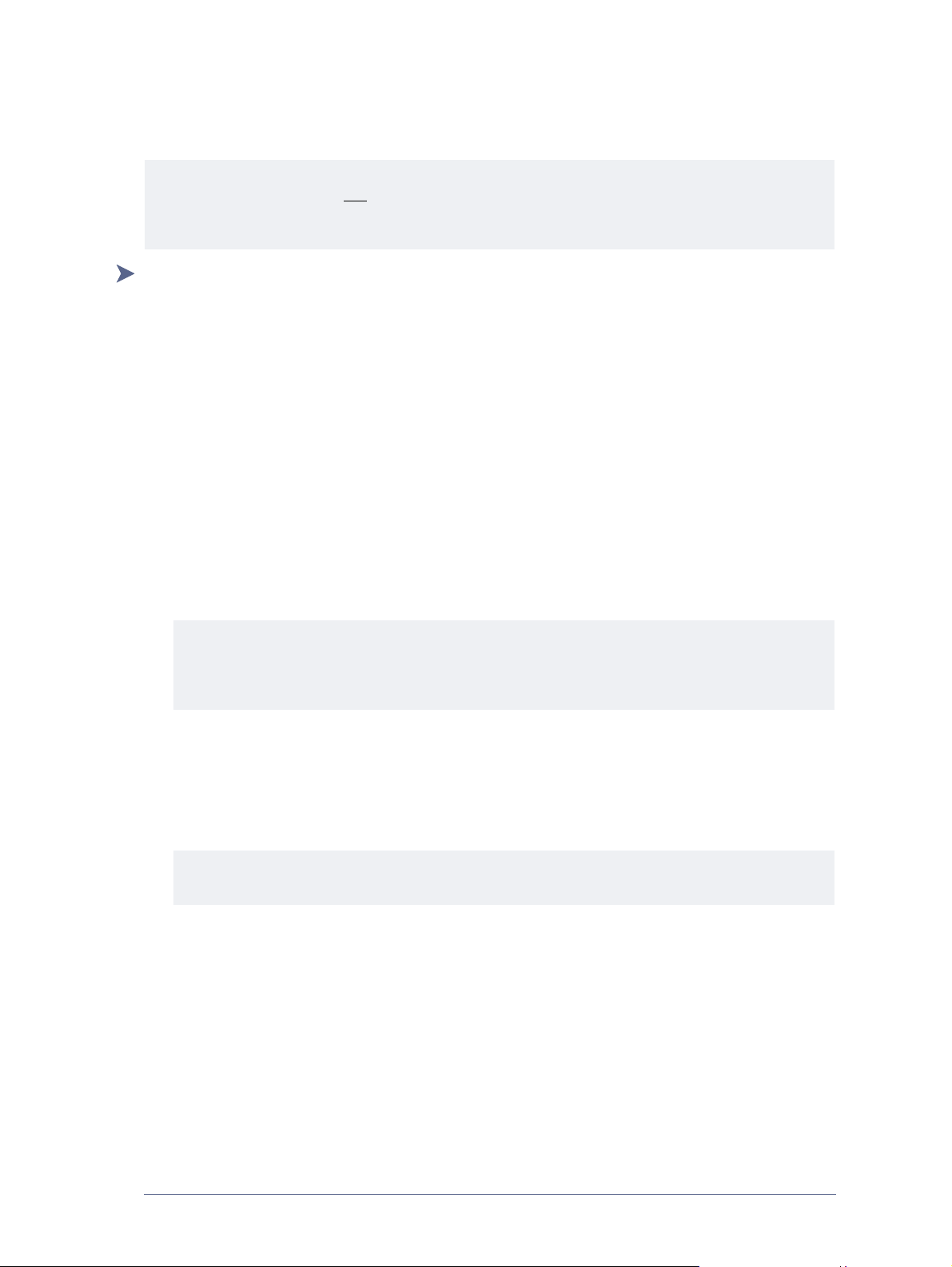
Installazione di SMARTsend
NOTA: l'installazione di SMARTsend tramite Microsoft Windows Terminal Services (TS) o una
connessione desktop remota non è supportata. L'installazione deve essere eseguita solo dalla console
del computer. Al momento dell'installazione dell'applicazione, il computer deve già essere collegato e
configurato correttamente in rete.
Per installare SMARTsend:
1 Accedere al computer SMARTsend come amministratore.
2 Dopo aver eseguito l'accesso al computer, inserire il CD di SMARTsend nell'unità CD ROM.
3 Il CD viene avviato automaticamente. In caso contrario, fare clic su Start > Esegui e scegliere la
directory corrispondente all'unità CD ROM. Fare doppio clic sull'icona Launch.exe nella cartella
della
propria lingua.
4 Selezionare la lingua di esecuzione per il programma di installazione e fare clic su OK. Viene
visualizzata la finestra Programma di installazione di FreeFlow SMARTsend.
5 Fare clic su Installazione di SMARTsend.
6 Durante un breve lasso di tempo il programma di installazione verifi ca la presenza di componen ti
Microsoft nel sistema, incluso MDAC 2.8, IIS e Microsoft .NET Framework. Se IIS non è presente,
l'installazione si interrompe. Se MDAC, .NET Framework o entrambi non sono presenti oppure sono
in
una versione precedente a quella richiesta, il programma di installazione li carica automaticamente.
Dopo una verifica, viene visualizzata la finestra dell'installazione guidata. Fare clic su Avanti.
NOTA: i messaggi popup che vengono visualizzati durante l'installazione delle applicazioni, oltre
a MSDE, vengono creati dai componenti Microsoft. Attenersi alle istruzioni visualizzate. Dopo
l'installazione di una o più di queste applicazioni, può essere necessario riavviare il computer
riprendere da capo l'installazione di SMARTsend.
e
7 Leggere e accettare il contratto di licenza. Fare clic su Avanti.
8 Prendere nota del numero di serie di SMARTsend dalla confezione e immetterlo nella finestra del
programma di installazione. Fare clic su Avanti.
9 Immettere i recapiti dell'ammi nistratore di SMARTsend. Fare clic su Avanti..
NOTA: per ulteriori informazioni sull'amministratore e le impostazioni dell'indirizzo "Rispondi a",
vedere
Aggiorna recapiti amministratore a pagina 4-35.
10 Immettere il nome DSN completo del server SMTP e l'indirizzo e-mail utilizzato da SMARTsend per
inviare rapporti e messaggi di stato ad amministratori e utenti. Fare clic su Avanti.
11 Se si utilizza un server LDAP per ricercare indirizzi e-mail, immettere qui il nome DSN completo o
l'indirizzo IP di tale server. Fare clic su Avanti.
12 Selezionare l'impostazione di protezione iniziale per SMARTsend. Per un'immissione protetta della
password, è necessario un certificato di protezione. Dopo aver scelto un'opzione di protezione, fare
clic
su Avanti.
Installazione di SMARTsend 3-5

13 Immettere e verificare la password MSDE per la gestione del database di SMARTsend. Fare clic su
Avanti.
NOTA: questa password è stata concepita per l'uso interno di SMARTsend nella gestione del
database. Inserire qui la password, che non potrà più essere modificata all'interno dell'applicazione.
L'applicazione non la richiederà mai.
14 Il programma di installazione definisce il percorso di installazione predefinito. Per modificare la cartella
di destinazione, se necessario, fare clic sul pulsante Sfoglia. Il percorso di installazione non può più
essere cambiato dopo avere terminato l'installazione.
15 Fare clic su Avanti per installare il programma. Verrà visualizzata la finestra per l'installazione
dell'applicazione.
16 Se necessario, fare clic su Indietro per modificare le opzioni di installazione. Quando tutte le
impostazioni sono corrette, fare clic su Avanti nella finestra di installazione. L'installazione inizia.
T enere presente che l'operazione può durare a lungo perché comporta l'installazione di vari componenti
in background.
17 Al termine dell'installazione, fare clic su Fine.
18 Fare clic su Sì per riavviare il computer immediatamente o su No per riavviarlo in un secondo
momento. Prima di utilizzare SMARTsend è necessario riavviare il computer.
NOTA: al termine dell'installazione di SMARTsend, verifi care che i servizi IIS e ASP.NET siano in
funzione e che il computer sia stato riavviato. Vedere Requisiti di configurazione del computer
SMARTsend a pagina 2-5 per ulteriori informazioni.
19 Per approntare SMARTsend per l'utilizzo, è necessario eseguire varie operazioni di configurazione del
sito. Per completare il processo di installazione, seguire le operazioni di configurazione del
Configurazione del sito. Se si dispone di componenti facoltativi, sarà possibile instal larli una volta
completata l'installazione di SMARTsend e dopo che il computer sarà stato riavviato. Vedere
Installazione e configurazione di componenti facoltativi a pagina 3-7 per ulteriori informazioni.
Capitolo 4,
3-6 Installazione di SMARTsend

Installazione e configurazione di componenti facoltativi
È possibile acquistare da Xerox componenti facoltativi quali i servizi Documentum, Hummingbird,
Interwoven WorkSite e LiveLink, ed installarli con una qualunque versione concessa in licenza di
SMARTsend. Alcuni componenti aggiunti, come ad esempio TrueMatch, possono tuttavia essere installati
solo con SMARTsend Professional Edition. Per verificarne i requisiti, leggere le istruzioni fornite con ogni
componente facoltativo.
NOTA: prima di poter installare componenti facoltativi è necessario avere installato correttamente una
versione di SMARTsend concessa in licenza.
Requisiti di configurazione dei componenti facoltativi
Per alcuni dei componenti facoltativi di SMARTsend sussistono altri requisiti di configurazione che devono
necessariamente essere soddisfatti per poterli utilizzare. Di seguito sono riportati i requisiti correnti per
Documentum, Hummingbird, Interwoven WorkSite, LiveLink e Tr ueMatch.
NOTA: prima di installare alcuni componenti facoltativi è necessario installare e configurare software
client aggiuntivo. Prima di installare un componente aggiuntivo, prendere visione dei relativi requisiti.
Requisiti di configurazione per Documentum
È necessario soddisfare i seguenti requisiti di configurazione per poter utilizzare il servizio Documentum
con SMARTsend:
1 Documentum Content Server versione 5.2 deve essere correttamente in stallato, configurato e
funzionante.
2 Prima di poter aggiungere a SMART send il componente facoltativo Documentum è necessario installare
nel computer SMARTsend il client Documentum Desktop versione 5.3.
3 Per preparare all'uso il client Documentum potrebbe essere necessario svolgere ult eriori procedure di
configurazione.
NOTA: vedere il supporto di installazione e la documentazione fornita con il prodotto Documentum
per l'installazione del client e istruzioni di configurazione.
4 Verificare la configurazione di Documentum dal computer SMARTsend utilizzando il client per
accedere a uno schedario di Documentum.
5 Seguire le Istruzioni per l'installazio ne dei componenti facoltativi a pagina 3-12 per installare il
componente facoltativo Documentum .
6 Dopo avere installato il client e il componente aggiuntivo Documentum nel computer SMAR Tsend,
necessario apportare alcune modifiche alla configurazione del computer SMARTsend.
sarà
Per Windows XP Professional e Windows 2003 Server:
a) Modificare il file c:\windows\dmcl.ini
b) Aggiungere la voce local_path a [DMAPI_CONFIGURATION ]:
c) [DMAPI_CONFIGURATION]
local_path = C:\Documentum\dmcl
Installazione e configurazione di componenti facoltativi 3-7

d) Per l'installazione in Windows XP Professional e Windows 2003, al gruppo Utenti deve essere
assegnato l'accesso con Controllo completo alla cartella c:\Documentum e relative cartelle
secondarie. Per svolgere questa operazione:
• Nel computer SMARTsend, passare alla cartella c:\Documentum.
• Fare clic con il pulsante destro del mouse e scegliere Proprietà.
• Nella finestra di dialogo delle proprietà di Documentum, selezionare la scheda Protezione.
• Verificare che il gruppo Utenti sia stato aggiunto e che gli sia stato assegnato l'accesso con
Controllo completo.
Per Windows 2000 Server/Advanced Server:
a) Modificare il file c:\winnt\dmcl.ini
b) Aggiungere la voce local_path a [DMAPI_CONFIGURAT ION]:
c) [DMAPI_CONFIGURATION]
local_path = C:\Docum entu m\dmcl
d) Ricontrollare per accertarsi che il controllo completo della directory c:\documentum sia assegnato
a
"Tutti" (si tratta dell'impostazione predefinita quando viene installato il client Documentum).
Per
svolgere questa operazione:
• Nel computer SMARTsend, passare alla cartella c:\Documentum.
• Fare clic con il pulsante destro del mouse e scegliere Proprietà.
• Nella finestra di dialogo delle proprietà di Documentum, selezionare la scheda Protezione.
• Verificare che al gruppo Tutti sia assegnato l'accesso con Controllo completo.
3-8 Installazione di SMARTsend

Requisiti di configurazione per Hummingbird
È necessario soddisfare i seguenti requisiti di configurazione per poter utilizzare il servizio Hummingbird
DM con SMARTsend:
1 Hummingbird DM versione 5.1.0.5 per server deve essere correttament e in st allato, configurato e
funzionante.
2 Prima di poter aggiungere a SMARTsend il componente facoltativo Hummingbird, nel computer
SMARTsend deve essere installato il client Hummingbird DM versione 5.1.0.5 . Do po l'installazione
del client, riavviare il computer, se richiesto.
3 Una volta installato il client nel comp uter SMARTsend, la modalità DM WebTop Connection deve
essere impostata su Intranet ed è necessario specificare il server DM desiderato utilizzando la procedura
guidata di connessione DM.
NOTA: vedere il supporto di installazione e la documentazione fornita con il prodotto Hummingbird
per l'installazione del client e istruzioni di configurazione.
4 Verificare la configurazione di Hummingbird dal computer SMARTsend utilizzando il client per
accedere a una libreria/cartella di Hummingbird.
NOTA: in un'installazione Windows 2000 Server/Advanced Server, l'account FF_SMARTsend_User
deve disporre dei privilegi amministrativi.
5 Seguire le Istruzioni per l'installazione dei componenti facoltativi a pagina 3-12 per installare il servizio
Hummingbird. Dopo avere installato il servizio Hummingbird, continuare con il passaggio riportato di
seguito per configurare il componente facoltativo Hummingbird.
6 Per configurare il servizio Hummingbird procedere come descritto di seguito:
a) Avviare SMARTsend e accedere come amministratore per aprire la Home page amministrazione.
b) Fare clic sul collegamento Configura impostazioni dei servizi nella sezione inferiore del riquadro
Configurazione del sito.
c) Fare clic sul collegamento Hummingbird.
d) Immettere nome utente, password e nome del dominio di un account utente Windows
configurato nel server Hummingbird. Per poter accedere al server Hummingbird il computer
SMARTsend necessita di un account utente valido.
e) Fare clic su Applica per salvare le modifiche. Vedere Configura impostazioni dei servizi a
pagina 4-29 per ulteriori informazioni.
Installazione e configurazione di componenti facoltativi 3-9

Requisiti di configurazione per Interwoven WorkSite
È necessario soddisfare i seguenti requisiti di configurazione per poter utilizzare il servizio Interwoven
WorkSite con SMARTsend:
1 Interwoven WorkSite versione 8.0 per server deve essere correttamente installato, configurato
funzionante.
e
2 Il client Interwoven WorkSite versione 8.0 deve essere installato nel computer SMARTsend prima di
poter aggiungere a SMARTsend il componente facoltativo Interwoven WorkSite. Dopo l'installazione
del client, riavviare il computer, se richiesto.
NOTA: vedere il supporto di installazione e la documentazione fornita con il prodotto Interwoven
WorkSite per l'installazione del client e istruzioni di configurazione.
3 Verificare la configurazione di Interwoven dal computer SMARTsend utilizzando il client per accedere
a un server/database di Interwoven WorkSite.
4 Seguire le Istruzioni per l'installazio ne dei compo nent i facol tat ivi a pagina 3-12 per installare il
componente facoltativo Interwoven WorkSite.
Requisiti di configurazione per LiveLink
È necessario soddisfare i seguenti requisiti di configurazione per poter utilizzare il servizio LiveLink con
SMARTsend:
1 Documentum LiveLink versione 9.5.0 deve essere correttamente inst allato, configurato e funzionante.
2 Prima di poter aggiungere il componente facoltativo LiveLink a SMARTsend è necessario copiare nel
computer SMARTsend (di solito in c:\inetpub\wwwroot \SMARTsend\bin) quattro file di LiveLink
SDK. I nomi dei file sono i seguenti:
LAPI_BASE.dll
LAPI_NETp.dll
LAPI_SSPIp.dll
LLKERNEL.dll
3 Si deve aggiornare il percorso di sistema in modo che comprenda la direct ory bin di SMARTs end.
norma per svolgere questa operazione si utilizza l'applet Pannello di controllo/Sistema, accedere alla
Di
scheda A vanzate e fare clic sul pulsante Variabili d'ambiente.
4 Seguire le Istruzioni per l'installazio ne dei compo nent i facol tat ivi a pagina 3-12 per installare il
servizio LiveLink.
3-10 Installazione di SMARTsend

Requisiti di configurazione per TrueMatch
È necessario soddisfare i seguenti requisiti di configurazione per poter utilizzare il servizio TrueMatch
con
SMARTsend (solo con Professional Edition):
1 Microsoft SharePoint Portal Server 2001 o 2003 deve essere correttamente installato, configurato e
funzionante se deve fungere da destinazione di ricerca.
2 Xerox DocuShare versione 3.1 o 4.0 deve essere correttamente installato, configurato e funzionante
deve fungere da destinazione di ricerca. Il server deve essere configurato in modo da supportare la
se
ricerca.
3 Verificare la configurazione di SharePoint e/o di DocuShare eseguendo una ricerca in ogni archivio e
servendosi del client standard o degli strumenti Web forniti con l'archivio. Se non si riesce a eseguire
la
ricerca, rivolgersi all'amministratore di sistema responsabile del server SharePoint e/o DocuShare.
4 Per configurare il servizio TrueMatch procedere come descritto di seguito:
a) Avviare SMARTs end Professional Edition e accedere come amministratore per aprire la Home
page amministrazione.
b) Fare clic sul collegamento Configura impostazioni dei servizi nella sezione inferiore del riquadro
Configurazione del sito.
c) Fare clic sul collegamento Modifica relativo al servizio TrueMatch.
d) Modificare secondo necessità le seguen ti impostazioni predefinite:
Numero massimo di documenti da individuare: imposta il limite predefinito del numero di
documenti che verranno individuati da un flusso di lavoro di ricerca. Le opzioni disponibili
sono 1, 5, 10, 25, 50 e 100.
Timeout massimo di ricerca (in intervalli di minuti): imposta il limite per il tempo di
esecuzione predefinito dei flussi di lavoro di ricerca. L'impostazione predefinita è 2 minuti,
mentre il massimo è 5 minuti.
Dimensione massima file recuperati (in Mb): imposta il limite della dimensione
predefinita
10,
25 e 50 megabyte.
del file per ciascun documento recuperato. Le opzioni disponibili sono 2, 5,
e) Fare clic su Applica per salvare le modifiche. Vedere Configura impostazioni dei servizi a
pagina 4-29 per ulteriori informazioni.
Installazione e configurazione di componenti facoltativi 3-11

Istruzioni per l'installazione dei componenti facoltativi
NOTA: prima di installare alcuni componenti facoltativi è necessario installare e configurare software
client aggiuntivo. Vedere i Requisiti di configurazione dei componenti facoltativi a pagina 3-7 prima
di eseguire la procedura di installazione descritta di seguito.
Per installare destinazioni facoltative di SMARTsend:
1 Accedere al computer SMARTsend come amministratore.
2 Dopo aver eseguito l'accesso al computer, inserire il CD delle destinazioni facoltative di FreeFlow™
SMARTsend™ nell'unità CD ROM.
3 Passare all'unità CD-ROM utilizzando Windows Explorer. Aprire la cartella della destinazione da
installare.
4 Fare doppio clic sull'icona Setup.exe.
5 Selezionare la lingua di esecuzione per il programma di installazione e fare clic su OK.
6 Fare clic su Avanti> nella pagina di benvenuto del programma di installazione.
7 Leggere e accettare il contratto di licenza. Fare clic su Avanti.
8 Fare clic su Installa per avviare l'installazione.
9 Fare clic su Fine nella schermata di conferma. Se viene richiesto di riavviare il computer, fare clic su Sì.
10 Vedere Requisiti di configurazione dei componenti facoltativi a pagina 3-7 per ulteriori requisiti di
configurazione e istruzioni relative a ciascun componente.
Per ulteriori informazioni sul supporto del prodotto, aprire i file Leggimi disponibili sul CD delle
destinazioni facoltative di FreeFlow™ SMARTsend™. I file Leggimi si trovano nelle cartelle Readme
di ciascuna destinazione. Vengono forniti file Leggimi per tutte le lingue supportate, identificabili
dall'abbreviazione di due lettere corrispondenti alla lingua nel nome del file. Di seguito sono riportati,
come esempio, il percorso e il nome del file Leggimi di Documentum in lingua inglese:
\Documentum\Readme\Readme_en.txt
11 Verificare ogni componente facoltativo di SMARTsend creando un flusso di lavoro per ciascuna delle
destinazioni aggiunte. Per ulteriori informazioni, vedere il
e il Capitolo 4, Flussi di lavoro di ricerca della Guida per l'utente di SMARTsend.
Per installare SMARTsend TrueMatch:
Capitolo 3, Flussi di lavoro di distribuzione
1 Accedere al computer SMARTsend come amministratore.
2 Dopo aver eseguito l'accesso al computer, inserire il CD di TrueMatch di FreeFlow™ SMARTsend™
nell'unità CD ROM.
3 Passare all'unità CD-ROM utilizzando Windows Explorer.
4 Fare doppio clic sull'icona Setup.exe per iniziare l'installazione.
5 Selezionare la lingua di esecuzione per il programma di installazione e fare clic su OK.
6 Fare clic su Avanti> nella pagina di benvenuto del programma di installazione.
7 Leggere e accettare il contratto di licenza. Fare clic su Avanti.
8 Fare clic su Installa per avviare l'installazione.
3-12 Installazione di SMARTsend

9 Fare clic su Fine nella schermata di conferma.
10 Vedere Requisiti di configurazione per TrueMatch a pagina 3-11 per ulteriori requisiti di configurazione
e istruzioni.
Per ulteriori informazioni sul supporto del prodotto, aprire il file Leggimi presente nella cartella
Readme sul CD di TrueMatch di FreeFlow™ SMARTsend™. Vengono forniti file Leggimi per tutte
le
lingue supportate, identificabili dall'abbreviazione di due lettere corrispondenti alla lingua nel
nome
del file. Ad esempio, il file Leggimi in lingua inglese è denominato Readme_en.txt.
11 Verificare la configurazione di TrueMatch in SMARTsend creando un flusso di lavoro di ricerca.
ulteriori informazioni, vedere il Capitolo 4, Flussi di lavoro di ricerca della Guida per l'utente
Per
di SMARTsend.
Installazione e configurazione di componenti facoltativi 3-13

Migrazione di SMARTsend in un computer sostitutivo
È possibile trasferire le configurazioni di SMARTsend esistenti in un computer sostitutivo senza ricreare
i
flussi di lavoro, le preferenze utente, le configurazioni dei dispositivi e le impostazioni generali esistenti.
Ciò è valido sia per la migrazione con la stessa versione di SMARTsend, sia per l'aggiornamento a una
versione più recente.
NOTA: per identificare gli utenti SMARTsend sono necessari identificatori di protezione (SID).
Modificando il dominio di un computer varierà anche il SID. Il computer sostitutivo deve pertanto trovarsi
all'interno di un dominio Windows NT/Active Directory in cui domini degli utenti SMARTsend correnti siano
considerati affidabili.
Per migrare una configurazione di SMARTsend esistente a un computer sostitutivo:
1 Avviare SMARTsend nel computer corrente/di origine utilizzando le credenziali di amministratore.
2 Accedere alla Home page amministrazione
3 Individuare il riquadro Stato backup e fare clic sul pulsante Esegui backup. Verrà creato un file di
backup nella seguente posizione predefinita: <unità>:\Inetpub\wwwroot\SMARTsend\Data\Backup\.
Vedere Stato backup a pagina 5-8 per ulteriori informazioni.
4 Copiare la cartella del backup dal computer di origine alla posizione desiderata nel computer
sostitutivo.
5 Installare SMARTsend nel computer so stitutivo. Seguire le istruzioni contenute nella Guida
all'installazione e all'amministrazione di SMARTsend.
6 Una volta che l'installazione sarà stata completata correttamente, avviare l'utilità di ripristino nel
computer sostitutivo.
Vedere Utilità di ripristino a pagina 8-11 per ulteriori informazioni.
7 Scegliere l'opzione Percorso directory di backup, quindi passare alla cartella in cui è stato copiato
backup dal computer di origine.
il
8 Una volta completato correttamente il ripristino, avviare SMARTsend nel computer sostitutivo.
9 Verificare che tutti i flussi di lavoro, le preferenze utente, le configurazioni dei dispositivi e le
impostazioni generali siano state ripristinate.
NOTA: le credenziali utente di SMARTsend non vengono ripristinate. Per poter esegu ire flussi di lavoro
nel computer sostitutivo è necessario prima reimmettere le credenziali per ciascun tipo di servizio/
destinazione supportato. Per aggiornare le proprie credenziali, gli utenti devono servirsi del collegamento
Gestione di Credenziali della Home page utente.
3-14 Installazione di SMARTsend

Ripristino dell'installazione di SMARTsend
Ignorare questa sezione se si sta installando l'applicazione.
Il programma di installazione di SMARTsend prevede un'opzione di ripristino di un'installazione esistente.
Il
compito della funzione è quello di reinstallare eventuali file, chiavi di registro e scorciatoie mancanti o
corrotti. L'uso della funzione, inoltre, ripristina alcune impostazioni del registro di SMARTsend ai valori
predefiniti. L'opzione di ripristino
di
scansione.
Per ripristinare un'installazione di SMARTsend esistente:
1 Accedere al computer SMARTsend come amministratore.
2 Aprire il Pannello di controllo di Windows e selezionare Installazione applicazioni.
3 Selezionare SMARTsend e Cambia.
4 Selezionare Ripristina nella pagina di gestione dell'applicazione e fare clic su Avanti.
5 Fare clic su Avanti nella pagina Pronto per il ripristino del programma.
6 Seguire le istruzioni visualizzate nel programma di installazione per portare a termine il ripristino.
non ripristina le configurazioni dispositivo di SMARTsend né i modelli
Ripristino dell'installazione di SMARTsend 3-15

Disinstallazione di SMARTsend
Ignorare questa sezione se si sta installando l'applicazione o si sta eseguendo un aggiornamento.
La disinstallazione di SMARTsend cancella i file dell'applicazione e di database, inclusi flussi di lavoro,
pubblicazioni, informazioni sui dispositivi e dati utenti (come indirizzi e-mail e credenziali). Il processo
di
disinstallazione non elimina le applicazioni Microsoft installate insieme a SMARTsend come .NET
Framework, MDAC e MSDE. Se erano stati installati nel computer SMARTsend componenti facoltativi
quali Documentum, Hummingbird, e così via, mediante la disinstallazione di SMARTsend verranno
automaticamente rimossi anche questi.
ATTENZIONE: Xerox consiglia di eseguire una copia di backup del database di SMARTsend prima di
disinstallare l'applicazione. Vedere Pianifica un backup a pagina 4-27 per ulteriori informazioni.
Per disinstallare SMARTsend:
1 Se SMARTsend è installato su un Windows 2000 Server/Advanced Server:
Fare clic su Start > Impostazioni > Pannello di controllo > Installazione applicazioni.
– OPPURE –
Se SMARTsend è installato in un computer che esegue Windows Server 2003 o Windows XP
Professional:
Fare clic su Start > Pannello di controllo > Installazione applicazioni.
2 Selezionare SMARTsend.
3 Fare clic su Cambia. Viene visualizzata la finestra di gestione dell'applicazione.
4 Fare clic su Rimuovi, quindi su Avanti. Viene visualizzata la finestra Verifica cancellazione database.
5 Per procedere con la disinstallazione di SMARTsend, selezionare Cancellare in modo permanente il
database di SMARTsend. È stato eseguito un backup oppure non è necessario ripristinare i dati.
6 Fare clic su Avanti per avviare il processo di disinstallazione di SMARTsend. Con la disinstallazione
dell'applicazione verranno disinstallati anche i componenti SMARTsend eventualmente presenti.
7 Fare clic su Fine per uscire dalla procedu ra gui data.
8 Fare clic su Sì per riavviare il computer immediatamente o su No per riavviarlo in un secondo
momento. Si consiglia di riavviare il computer immediatamente. Il computer
essere riavviato prima di reinstallare SMARTsend.
deve obbligatoriamente
3-16 Installazione di SMARTsend

4
Configurazione del sito
In questo capitolo vengono descritte le prime operazioni che l'amministratore di SMARTsend deve eseguire
per configurare l'uso di SMARTsend. Le operazioni sono da effettuarsi nel pannello Configurazione del sito
della pagina Home page amministrazione. Per informazioni sulla Home page utente, la creazione di flussi di
lavoro e le funzioni di pubblicazione, vedere la Guida per l'utente di SMARTsend.
Contenuto del capitolo
Accesso a SMARTsend . . . . . . . . . . . . . . . . . . . . . . . . . . . . . . . . . . . . . . . . . . . . . . . . . . . . . . . . . 4-2
Home page amministrazione . . . . . . . . . . . . . . . . . . . . . . . . . . . . . . . . . . . . . . . . . . . . . . . . . . . . 4-3
Configurazione del sito. . . . . . . . . . . . . . . . . . . . . . . . . . . . . . . . . . . . . . . . . . . . . . . . . . . . . . . . . 4-4
Verifica delle impostazioni di protezione . . . . . . . . . . . . . . . . . . . . . . . . . . . . . . . . . . . . . . . . . . . 4-5
Aggiungi/Aggiorna dispositivi Xerox . . . . . . . . . . . . . . . . . . . . . . . . . . . . . . . . . . . . . . . . . . . . . . 4-8
Gestione di dispositivi Xerox . . . . . . . . . . . . . . . . . . . . . . . . . . . . . . . . . . . . . . . . . . . . . . . . . . . . 4-8
Aggiunta e rilevamento dei dispositivi. . . . . . . . . . . . . . . . . . . . . . . . . . . . . . . . . . . . . . . . . . . . . 4-9
Configurazione di un dispositivo per l'uso con SMARTsend . . . . . . . . . . . . . . . . . . . . . . . . . . . 4-13
Configura impostazioni rilevamento – Sottoreti . . . . . . . . . . . . . . . . . . . . . . . . . . . . . . . . . . . . 4-17
Configurazione delle impostazioni di rilevamento – Credenziali SNMP. . . . . . . . . . . . . . . . . . 4-17
Modifica delle impostazioni di configurazione predefinite del dispositivo . . . . . . . . . . . . . . . . 4-18
Configura manualmente questo dispositivo . . . . . . . . . . . . . . . . . . . . . . . . . . . . . . . . . . . . . . . . 4-21
Configura Impostazioni Internet Fax PaperWare . . . . . . . . . . . . . . . . . . . . . . . . . . . . . . . . . . . 4-23
Imposta E-mail e rubrica . . . . . . . . . . . . . . . . . . . . . . . . . . . . . . . . . . . . . . . . . . . . . . . . . . . . . . 4-24
Pubblica il flusso di lavoro E-mail personale . . . . . . . . . . . . . . . . . . . . . . . . . . . . . . . . . . . . . . 4-26
Pianifica un backup . . . . . . . . . . . . . . . . . . . . . . . . . . . . . . . . . . . . . . . . . . . . . . . . . . . . . . . . . . 4-27
Configura impostazioni dei servizi. . . . . . . . . . . . . . . . . . . . . . . . . . . . . . . . . . . . . . . . . . . . . . . 4-29
Gestisci account dell'applicazione. . . . . . . . . . . . . . . . . . . . . . . . . . . . . . . . . . . . . . . . . . . . . . . 4-34
Impostazioni generali. . . . . . . . . . . . . . . . . . . . . . . . . . . . . . . . . . . . . . . . . . . . . . . . . . . . . . . . . 4-35
Fasi seguenti. . . . . . . . . . . . . . . . . . . . . . . . . . . . . . . . . . . . . . . . . . . . . . . . . . . . . . . . . . . . . . . . 4-42
Appendice A: supporto all'esportazione del registro lavori. . . . . . . . . . . . . . . . . . . . . . . . . . . . 4-43
Appendice B: collegamento all'applicazione esterna. . . . . . . . . . . . . . . . . . . . . . . . . . . . . . . . . 4-44
4-1

Accesso a SMARTsend
Si può accedere all'applicazione SMARTsend usando un qualsiasi browser che disponga di accesso al
computer SMARTsend o direttamente dal computer SMARTsend. Quando ci si collega al computer
SMARTsend usando l'account amministratore, viene visualizzata la pagina Home page amministrazione.
Quando ci si collega al computer SMARTsend usando un account utente, viene visualizzata la pagina
Home
page utente.
NOTA: disabilitare gli strumenti per il blocco dei messaggi popup prima di utilizzare SMARTsend.
Per accedere alla Home page amministrazione:
1 Accedere al computer SMARTsend come amministratore e fare clic su Start > Programmi > Xerox >
SMARTsend > SMARTsend.
– OPPURE –
Avvi are il browser Web da un computer qualsiasi e andare alla home page di SMARTsend all'indirizzo
http://<nomecomputer o indirizzo IP>/SMARTsend. Immettere le credenziali dell'account
amministratore di SMARTsend.
NOTA: se non è possibile accedere a SMARTsend da una workstation client, vedere il Capitolo 7,
Problemi e soluzioni.
2 La pagina di benvenuto di SMARTsend viene visualizzata come impostazione predefinita. Per aggirare
la pagina di benvenuto, selezionare l'opzione Non visualizzare questa schermata al prossimo accesso
a SMARTsend.
3 Dalla pagina di benvenuto, selezionare Fare clic qui per accedere a SMARTsend.
4 Viene visualizzata la Home page amministrazione. Alcuni pulsanti e opzioni di SMARTsend sono
visualizzati in fondo alla pagina e potrebbero non risultare visibili in tutte le schermate. Se necessario,
usare la barra di scorrimento sulla destra per visualizzare la parte finale delle pagine
impostazioni contenute in determinate pagine, è necessario fare clic sul pulsante Applica visualizzato
nella parte inferiore della pagina per salvare le modifiche.
NOTA: l'amministratore di SMARTsend può scegliere di avviare SMARTsend dalla Home
utente o dalla Home page amministrazione. Gli amministratori che si occupano principalmente
page
della creazione e della modifica di flussi di lavoro, ad esempio, potrebbero preferire l'avvio dalla
Home page utente. Il pannello Home page nella parte inferiore destra della Home page
amministrazione permette di impostare la pagina di avvio predefinita.
. Se si modificano le
4-2 Configurazione del sito

Home page amministrazione
Gli amministratori usano la Home page amministrazione per configurare e gestire il sito SMARTsend.
La
pagina contiene le opzioni per la configurazione del sito e le informazioni di stato sulla sinistra, mentre
i
collegamenti e i dati per la gestione del sito sono visualizzati sulla destra.
Percorso di navigazione Area dei messaggi di stato Collegamento a Sito utente/
Amministrazione
Far scorrere la pagina per
visualizzare altre opzioni…
Nome computer/utente
Opzioni di configurazione del sito
Figura 4-1: Home page amministrazione (porzione superiore)
Percorso di navigazione: indica la pagina corrente e le pagine visitate per arrivarci. Ad esempio , se è
Opzioni di gestione del sito
visualizzata la pagina Aggiungi/Aggiorna dispositivi Xerox, il percorso di navigazione sarà Home page
>> Gestione di dispositivi Xerox >> Aggiungi dispositivi. Il testo è un collegamento a ogni pagina. Fare
clic sui collegamenti per accedere a qualsiasi pagina di SMARTsend del percorso.
Area dei messaggi di stato: il messaggio visualizzato da SMART se nd varia in base allo stato operativo
corrente dell'applicazione.
Collegamento a Sito utente/amministratore: collegamento disponibile solo per gli amministratori di
SMARTsend e che permette di passare dalla Home page amministrazione alla pagina Home page utente
e viceversa.
Nome computer/utente: visualizza il nome del computer SMARTsend e dell'account utente/
amministratore attualmente collegato.
Home page amministrazione 4-3

Configurazione del sito
Il riquadro Configurazione del sito della pagina Home page amministrazione contiene le opzioni principali
per la configurazione del sito. Alcune operazioni sono obbligatorie mentre altre sono facoltative o
consigliate solo per configurare al meglio tutti gli aspetti del sito. L'amministratore di SMARTsend
dovrebbe configurare e testare tutte le impostazioni fondamentali del sito per garantire agli utenti che il sito
sia completamente operativo. Le pagine seguenti contengono una descrizione dettagliata di ogni opzio ne di
configurazione del sito.
NOTA: è importante notare che la configurazione del sito SMARTsend potrebbe non dare i risultati
previsti se i requisiti preliminari di configurazione del computer, dei client e dei dispositivi non sono
applicati prima dell'uso di SMARTsend. Se non se n'è ancora occupato, l'amministratore è
stati
invitato a vedere il Capitolo 2, Preparazione all'installazione ed eseguire queste importanti operazioni
di configurazione.
Icone di stato
L'area Configurazione del sito della Home page amministrazione contiene vari messaggi e icone di stato
che
aiutano l'amministratore a valutare che SMARTsend sia configurato correttamente e a risolvere
eventuali problemi di configurazione. Le icone seguenti indicano lo stato attuale delle opzioni principali
per
la configurazione del sito:
Tabella 4-1: Icone di stato
Indica che è necessario configurare un'opzione di importanza critica prima di
utilizzare SMARTsend. Le informazioni diagnostiche sono riportate nell'area
messaggi del riquadro Configurazione del sito.
Indica che un'opzione specifica non è stata configurata o non è operativa. In
presenza di queste icone SMARTsend può comunque funzionare, anche se
alcune
funzioni facoltative o consigliate potrebbero risultare non operative.
Indica che tutte le opzioni amministrative di SMARTsend sono state configurate
e
che il sito è pronto per l'uso.
Se non viene visualizzata nessuna icona di avvertenza nel riquadro Configurazione del sito, si può
continuare la configurazione delle opzioni aggiuntive del sito oppure passare alla Home page utente
e
iniziare le procedure di prova e di utilizzo di SMARTsend. Vedere Fasi seguenti a pagina 4-42 per
ulteriori informazioni.
NOTA: per essere operativo, SMARTsend ha bisogno che almeno un dispositivo multifunzione Xerox
sia
configurato o che siano stat e co nfigurate le funzionalità PaperWare. Vedere Aggiungi/Aggiorna
dispositivi Xerox a pagina 4-8 o Configura Impostazioni Internet Fax PaperWare a pagina 4-23 per
ulteriori informazioni.
4-4 Configurazione del sito

Verifica delle impostazioni di protezione
Il collegamento Verifica impostazioni di Protezione permette di configurare le opzioni di protezione
di
SMARTsend per l'immissione della password, l'autenti cazione dei dispositivi e i modelli PaperWare.
Per
ulteriori informazioni, vedere il Capitolo 9, Protezione di SMARTsend.
Protezione generale del sito
I criteri di Protezione sit o generale riguardano l'immissione protetta dei dati degli account e delle password.
I criteri di protezione selezionati a questo punto riguardano la trasmissione di questi dati tra i client e il
computer SMARTsend. La trasmissione dei dati di account e password alle destinazioni del flusso di lavoro
è regolata da altri fattori, come i protocolli di trasferimento supportati dalla destinazione. Per ulteriori
informazioni, vedere il
Immetti le password utilizzando una connessione protetta (impostazione predefinita): selezionare
questa opzione se si utilizza il protocollo SSL per l'immissione protetta della password. Xerox consiglia
di utilizzare questa impostazione dal momento che garantisce la codifica del nome account e della
password nel momento in cui le informazioni vengono trasmesse dal client al computer SMARTsend.
Questa opzione richiede un certificato di protezione da ottenere anticipatamente. Per ulteriori
informazioni sulla richiesta di un certificato di protezione, vedere il
all'installazione.
Immetti le password su una connessione non protetta: selezionare questa opzione se si utilizza
l'immissione non protetta della password. Le password vengono trasmesse dai client al com put er
SMARTsend come testo leggibile.
Capitolo 9, Protezione di SMARTsend.
Capitolo 2, Preparazione
NOTA: se è abilitata l'immissione protetta della password, SMARTsend codifica il nome account e
password nel percorso dal client al computer SMARTsend. Tuttavia, quando questi dati vengono
la
trasferiti al dispositivo tramite il protocollo SNMP, vengono trasferiti come testo leggibile.
Verifica delle impostazioni di protezione 4-5

Protezione dei modelli di scansione del dispositivo
I criteri di Protezione modello scansione documento consentono di configurare le impostazioni di
autenticazione per i modelli di scansione pubblicati su dispositivi multifunzione Xerox. Questi criteri di
autenticazione presuppongono che SMARTsend gestisca dispositivi che supportano l'autenticazione e che
su
tali dispositivi l'autenticazione sia abilitata e correttamente configurata in modo da autenticare gli utenti
dello stesso dominio o dominio di fiducia del computer SMARTsend. Questi criteri non vengon o applicati
ai
fogli di copertina PaperWare (Vedere Moduli PaperWare a pagina 4-7).
SMARTsend supporta i seguenti criteri di protezione dei modelli di scansione:
Richiedi autenticazione dal dispositivo per tutti i modelli: selezionare questa opzione se tutti gli
utenti di SMARTsend devono specificare le proprie credenziali presso i dispositivi multifunzione
Xerox
per usare sia modelli pubblici che privati.
Richiedi autenticazione dal dispositivo solo per modelli privati (impostazione predefinita):
selezionare questa opzione se i titolari di flussi di lavoro/modelli devono specificare le proprie
credenziali sui dispositivi multifunzione Xerox solo per usare i modelli
consente ai modelli pubblici di essere utilizzati liberamente senza autenticazione.
NOTA: i dispositivi che sono in grado di richiedere l'autenticazione sono contrassegnati all'interno di
SMARTsend da un'icona dispositivo con lucchetto nella pagina Gestione dispositivi Xerox. Tenere
tuttavia presente che la presenza di questa icona non significa che l'autenticazione sia effettivamente
configurata e abilitata su tali dispositivi. Vedere la documentazione a corredo dei dispositivi
multifunzione Xerox per istruzioni sull'abilitazione e la configurazione dell'autenticazione.
privati. Questa opzione
Tutti gli utenti possono selezionare un modello privato sul dispositivo e richiedere un lavoro di scansione.
All'inizio sembrerà che il lavoro sia in corso di elaborazione, ma se le credenziali immesse non
corrispondono a quelle memorizzate per il flusso di lavoro sul computer SMARTsend, il lavoro viene
interrotto. I lavori non riusciti a causa della mancata autenticazione vengono registrati nel rapporto di
Conferma lavoro (se abilitato) mentre sull'interfaccia del dispositivo non ne viene fatta menzione.
Vedere Interazioni tra i criteri di protezione a pagina 9-10 in Capitolo 9, Protezione di SMARTsend per
ulteriori informazioni.
4-6 Configurazione del sito

Moduli PaperWare
Funzione della versione Professional Edition
I criteri di protezione dei modelli PaperWare consentono di configurare le impostazioni di autenticazione
relative ai fogli di copertina PaperWare. Se l'amministratore ha selezionato l'autenticazione, si presuppone
che SMARTsend gestisca dispositivi configurati per autenticare gli utenti dello stesso dominio o dominio
di
fiducia del computer SMARTsend.
Consenti autenticazione solo con moduli PaperWare (impostazione predefinita): selezionare
questa
opzione se il nome di login e la password sul modulo PaperWare sono sufficienti per eseguire
l'autenticazione o se il dispositivo su cui viene utilizzato il modulo non supporta l'autenticazione.
Questa impostazione consente a tutti gli utenti che dispongono di un modulo PaperWare di utilizzarlo su
dispositivi Internet Fax o dispositivi che non supportano l'autenticazione, anche se il flusso di lavoro
che lo ha originato era privato o di tipo Scansione su e-mail.
Richiedi modulo PaperWare ed esegui l'accesso dal dispositivo per l'autenticazione: selezionare
questa opzione se gli utenti devono fornire informazioni di login sia sul modulo PaperWare che sul
dispositivo. Quando i dispositivi di scansione supportano l'autenticazione, questa impostazi one limita
l'utilizzo del modulo PaperWare derivante da un flusso di lavoro pubblico agli utenti autorizzati del
dispositivo e al titolare del flusso di lavoro. Se un utente diverso dal titolare del flusso di lavoro
esegue
la scansione di un documento mentre questa opzione è attiva, all'inizio sembrerà che il lavoro
sia
in corso di elaborazione, ma se le credenziali immesse non corrispondono a quelle memorizzate
per
il flusso di lavoro nel computer SMARTsend, il lavoro viene interrotto. L'errore viene registrato
nel
rapporto di Conferma lavoro (se abilitato) mentre sull'interfaccia del dispositivo non ne viene
fatta
menzione.
Verifica delle impostazioni di protezione 4-7

Aggiungi/Aggiorna dispositivi Xerox
SMARTsend mette a disposizione varie funzioni per l'identificazione e la configurazione dei dispositivi
multifunzione Xerox da utilizzare con SMARTsend. I dispositivi disponibili sono identificati mediante il
processo di ricerca automatica dei dispositivi o l'immissione manuale degli indirizzi IP e dei nomi host
dei
dispositivi. Selezionare il collegamento Aggiungi/Aggiorna dispositivi Xerox nella pagina Home page
amministrazione per accedere a queste funzioni.
ATTENZIONE: durante la configurazione del dispositivo, SMARTsend sovrascrive le impostazioni di
scansione dell'archivio predefinito e del gruppo di modelli del dispositivo multifunzione Xerox. Se altre
applicazioni utilizzano l'archivio predefinito, riconfigurare il dispositivo in modo che le applicazioni esistenti
utilizzino un archivio alternativo prima di configurare SMARTsend sul dispositivo.
Gestione di dispositivi Xerox
La pagina Gestione di dispositivi Xerox è il punto principale per il rilevamento, l'aggiunta e la
configurazione dei dispositivi Xerox da utilizzare con SMARTsend. È possibile accedervi dalla Home
page
amministrazione facendo clic sul collegamento Aggiungi/Aggiorna dispositivi Xerox nel pannello
Configurazione sito oppure sul collegamento Visualizza dispositivi Xerox nel pannello Gestione di
dispositivi Xerox.
4-8 Configurazione del sito
Figura 4-2: Pagina Gestione di dispositivi Xerox

Aggiunta e rilevamento dei dispositivi
Dopo la prima installazione di SMARTsend è necessario configurare l'applicazione aggiungendo uno o più
dispositivi usando le funzioni di ricerca automatica dei dispositivi di cui dispone SMARTsend o inserendo
manualmente nel sistema i singoli indirizzi IP o nomi host dei dispositivi che si intende utilizzare con
SMARTsend. SMARTsend usa una trasmissione SNMP per rilevare i dispositivi multifunzione Xerox che
supportano la scansione di rete ma il processo di rilevamento dei dispositivi su reti di grandi dimensioni
può
richiedere una notevole quantità di tempo. Di conseguenza, in determinate circostanze, l'inserimento
manuale degli indirizzi IP o dei nomi host potrebbe essere la soluzione più veloce.
ATTENZIONE: il processo di rilevamento SMART send individua i dispositivi multifunzione Xerox che
supportano la scansione di rete, ma non verifica se i dispositivi rilevati sono configurati correttamente per
la scansione di rete. Per evitare problemi, accertarsi in precedenza che ogni dispositivo da utilizzare con
SMARTsend sia stato configurato in modo adeguato.
del dispositivo a pagina 7-6 per ulteriori informazioni.
Le opzioni seguenti consentono agli amministratori di ricercare e configurare
dispositivi da utilizzare con SMARTsend:
i
Immettere i nomi host o gli indirizzi IP (pannello Aggiungi dispositivi): rappresenta un metodo diretto
per aggiungere specifici dispositivi all'elenco di dispositivi multifunzione Xerox. Immettere il nom e
host o l'indirizzo IP del dispositivo e fare clic sul pulsante Aggiungi a elenco. Per immettere più
dispositivi, utilizzare il punto e virgola per separare le varie voci. Si consiglia di usare questa opzione su
reti di grandi dimensioni dove la ricerca automatica dei dispositivi può richiedere una notevole quantità
di tempo.
Vedere Problemi di comunicazione o di configurazione
NOTA: i dispositivi aggiunti manualmente all'elenco di dispositivi multifunzione Xerox non vengono
rimossi mai mediante pulitura automatica. Per rimuovere un dispositivo dall'elenco è necessario
eliminarlo direttamente.
Rileva ora (pannello Aggiungi dispositivi): rappresenta un metodo automatico di individuazione di
Vedere Cancellazione di dispositivi a pagina 4-14 per ulteriori informazioni.
dispositivi multifunzione Xerox in grado di supportare la scansione di rete. Per impostazione predefinita
la ricerca viene eseguita solo nella subnet locale. I dispositivi rilevati durante la ricerca vengono
visualizzati nell'elenco dei dispositivi multifunzione Xerox.
NOTA: la ricerca automatica viene avviata solo dal pulsante Rileva ora. Quando si fa clic sul
pulsante Rileva ora, i dispositivi che rispondono alla trasmissione SNMP avviata sulla subnet locale e
sulle eventuali subnet utente aggiuntive con credenziali SNMP immesse nella pagina Configurazione
impostazioni di rilevamento
dispositivi multifunzione Xerox. I dispositivi rilevati automaticamente in precedenza e non rilevati
nelle ultime 24 ore vengono rimossi dall'elenco.
– Credenziali SNMP vengono aggiunti o aggiornati nell' elenco dei
NOTA: se la trasmissione SNMP non è abilitata sui router, la funzione Rileva ora di SMART send non
funziona.
ulteriori informazioni.
Vedere Problemi di comunicazione o di configurazione del dispositivo a pagina 7-6 per
Aggiungi/Aggiorna dispositivi Xerox 4-9

Configura impostazioni rilevamento > Sottoreti (pannello Attività dispositivo): questa funzione
consente di aggiungere altre subnet al rilevamento trasmissione SMARTsend.
Vedere Configura
impostazioni rilevamento – Sottoreti a pagina 4-17 per ulteriori informazioni.
NOTA: i valori di subnet visualizzati in SMARTsend sono in realtà indirizzi di trasmissione. Non
utilizzare l'opzione Rileva ora se i criteri di protezione della rete non ammettono il rilevamento
trasmissione SNMP. Inoltre, se i dispositivi di scansione si trovano su una subnet diversa, DNS
essere configurato e funzionare correttamente. Vedere Verifica della configurazione DNS del
deve
computer SMARTsend a pagina 2-8 per ulte riori informazioni.
Configura impostazioni rilevamento > Credenziali SNMP (pannello Attività dispositivo): questa
funzione consente di aggiungere altre credenziali SNMP al rilevamento trasmissione SMARTsend.
Vedere Configurazione delle impostazioni di rilevament o – Credenziali SNMP a pagina 4-17 per
ulteriori informazioni.
Modifica default di configurazione del dispositivo (pannello Attività dispositivo): questa
funzione
Vedere Modifica delle impostazioni di configurazion e predefinite del dispositivo a pagina 4-18 per
ulteriori informazioni.
consente di impostare i valori predefiniti utilizzati per la configurazione dei dispositivi.
4-10 Configurazione del sito

Utilizzo dell'elenco dei dispositivi multifunzione Xerox
La pagina Gestione di dispositivi Xerox contiene opzioni per l'ordinamento e la visualizzazione dell'elenco
di dispositivi multifunzione Xerox.
Ordinamento
Fare clic sull'intestazione di ciascuna colonna per ordinare il contenuto sulla base della colonna selezionata.
Visualizzazione
La funzione di visualizzazione permette di impostare il numero di dispositivi che verranno visualizzati
contemporaneamente nell'elenco.
Navigazione tra le pagine
Se nell'elenco dei dispositivi multifunzione Xerox sono disponibili varie pagine di dispositivi, la funzione
di
navigazione tra le pagine permette di selezionare le singole pagine da visualizzare.
Per passare alle pagine successive o precedenti dell'elenco è possibile utilizzare le frecce di navigazione.
Per passare direttamente alla prima o all'ultima pagina dell'elenco è inoltre possibile utilizzare le frecce .
Colonne visualizzate/nascoste
La funzione che consente di mostrare o nascondere le colonne presenta varie opzioni per la
personalizzazione dei campi di configurazione dei dispositivi visualizzati nella pagina Gestione di
dispositivi Xerox. Tali opzioni risultano utili quando i dispositivi sono configurati con impostazioni
SNMP
diverse oppure, semplicemente, forniscono ulteriori informazioni che agevolano la gestione dei
dispositivi da una singola pagina.
Il collegamento che mostra/nasconde le colonne consente di configurare le opzioni di visualizzazione
seguenti:
Indirizzo IP
Versione SNMP
Nome comunità SNMP v2c GET
Nome comunità SNMP v2c SET
Nome utente SNMP v3
Descrizione del sistema
Descrizione
Posizione
Messaggio di errore
Protocollo
NOTA: se SNMP v3 non è abilitato nel computer SMARTsend, l'opzione Nome utente SNMP v3 non
verrà visualizzata nell'elenco.
Nella finestra che consente di mostrare/nascondere le colonne è possibile selezionare i campi che verranno
visualizzati nella pagina Gestione di dispositivi Xerox. Deselezionare i campi che si desidera non vengano
visualizzati. Al termine fare clic sul pulsante OK.
Aggiungi/Aggiorna dispositivi Xerox 4-11

Configurazione del dispositivo e icone di stato
Nella pagina Gestione di dispositivi Xerox sono presenti varie icone che indicano lo stato e costituiscono i
collegamenti a ulteriori pagine di configurazione dei dispositivi. La descrizione delle icone è forni ta nella
tabella riportata di seguito:
Dispositivi disponibili: icona visualizzata accanto ai dispositivi Xerox rilevati mediante
trasmissione SNMP nonché accanto ai dispositivi aggiunti all'elenco mediante digitazione del
nome host o dell'indirizzo IP. Tali dispositivi sono pronti per la configurazione con SMARTsend.
Dispositivi configurati: icone visualizzate accanto a dispositivi Xerox correntemente configurati
per il funzionamento con SMARTsend. Quando nell'icona è raffigurato un lucchetto, il dispositivo
supporta l'autenticazione. Quando nell'icona è raffigurato il simbolo degli strumenti, il dispositivo
è stato configurato manualmente. Nell'elenco dei dispositivi multifunzion e X erox è possibile
visualizzare informazioni sulla configurazione e lo stato e ogni dispositivo può essere
riconfigurato in base alle necessità. È possibile determinare se un dispositivo è attualmente
configurato correttamente selezionando la casella di controllo di un dispositivo e facendo clic sul
pulsante Configurazione di prova visualizzato sotto l'elenco.
Dispositivi non disponibili: icona visualizzata accanto ai dispositivi precedentemente configurati
per l'uso con SMAR Tsend i quali non sono più disponibili a causa di un problema di configurazione
del dispositivo. Funzionano nuovamente con SMARTsend solo se la configurazione viene
ripristinata oppure se vengono riconfigurati manualmente per il funzionamento con SMARTsend.
Vedere Problemi di comunicazione o di configurazione del dispositivo a pagina 7-6 per ulteriori
informazioni.
Proprietà dispositivo: fare clic sull'icona per aprire la pagina di modifica delle proprietà del
dispositivo Xerox, che consente di visualizzare e modificare le impostazioni di configurazione del
dispositivo.
informazioni.
Vedere Modifica proprietà del dispositivo Xerox a pagina 4-21 per ulteriori
Configura: fare clic sull'icona dopo aver selezionato un dispositivo Xerox da configurare per l'uso
con SMARTsend. Se la configurazione non riesce, lo stato viene aggiornato e nella colonna dei
messaggi di errore vengono visualizzate informazioni sulla risoluzione del problema.
Configurazione di prova: fare clic sull'icona per appurare se un dispositivo Xerox è configurato
correttamente per l'uso con SMARTsend. Verranno verificate le impostazioni di configurazione del
dispositivo utilizzate da SMARTsend e i risultati per ogni dispos itivo verranno visualizzati in una
finestra separata.
Ripristino: fare clic sull'icona di ripristino per risolvere i problemi di configurazione di un
dispositivo che non funziona più correttamente con SMARTsend. Verrà eseguito il tentativo di
riconfigurare le impostazioni obbligatorie e lo stato verrà aggiornato di conseguenza.
Ripristino della configurazione di un dispositivo a pagina 5-7 per ulteriori in formazioni.
Cancella: fare clic sull'icona di cancellazione quando si desid era rimuovere un di sp ositivo Xerox
dall'elenco della pagina Gestione di dispositivi Xerox.
NOTA: quando si cancella un dispositivo configurato, vengono cancellati anche i modelli di
scansione pubblicati associati. I flussi di lavoro associati alle pubblicazioni non vengono cancellati.
Messaggio di errore/informazioni per la risoluzione dei problemi: quando viene rilevato un
problema di configurazione, nella colonna dei messaggi di errore vengono visualizzate
informazioni aggiuntive. Se sono disponibili ulteriori informazioni diagnostiche e di risoluzione
più dettagliate, è possibile fare clic sull'icona per approfondire il problema e intraprendere
un'azione correttiva.
Vedere Verifica configurazione dispositivo a pagina 7-7 per ulteriori informazioni.
Vedere
Tabella 4-2: Configurazione del dispositivo e icone di stato
4-12 Configurazione del sito

Configurazione di un dispositivo per l'uso con SMARTsend
Dopo essere stati rilevati e aggiunti all'elenco dei dispositivi multifunzione Xerox della pagina Gestione
di
dispositivi Xerox, i dispositivi possono essere selezionati e configurati per l'uso con SMARTsend.
Selezionare o deselezionare i dispositivi facendo clic sulla relativa casella, quindi selezionare il pulsante
Configura per configurare i dispositivi selezionati.
NOTA: alcuni pulsanti e opzioni di SMARTsend visualizzati in fondo alla pagina potrebbero non
risultare visibili in tutte le schermate. Usare la barra di scorrimento sulla destra per visualizzare la
parte finale delle pagine.
Per configurare un dispositivo da utilizzare con SMARTsend:
1 Nella pagina Home page amministrazione fare clic sul collegamento Aggiungi/Aggiorna dispositivi
Xerox nel pannello Configurazione del sito a sinistra.
2 Se necessario, popolare l'elenco dei dispositivi multifunzione Xerox facendo clic sul pulsante Rileva
ora oppure immettendo manualmente i singoli nomi host o indirizzi IP e facendo clic sul pulsante
Aggiungi a elenco.
informazioni.
3 Identificare i dispositivi che si desidera configurare per l'uso con SMARTsend selezionando la casella
controllo a sinistra del nome host o dell'indirizzo IP di ogni dispositivo. Se necessario, fare clic
di
sull'icona delle proprietà del dispositivo per configurare le impostazioni SNMP e di trasferimento dei
dati per il dispositivo.
per ulteriori informazioni.
Vedere Aggiunta e rilevamento dei dispositivi a pagina 4-9 per ulteriori
Vedere Configurazione di un dispositivo per l'uso con SMARTsend a pagina 4-13
4 Fare clic sul pulsante Configura visualizzato sotto l'elenco dei dispositivi multifunzione Xerox.
NOTA: se si verifica un errore mentre si usa SMARTsend per configurare un dispositivo, SMARTsend
tenta di ripristinare i valori precedenti delle impost azion i di scansione del dispositivo. La funzione di
ripristino non funziona se il dispositivo è stato configurato pe r l a scansione con NetWare.
5 Se si sta configurando il primo dispositivo, viene visualizzata la finestra di dialogo Conferma account
del dispositivo, che viene visualizzata anche se gli account del dispositivo precedenti sono stati
cancellati dal computer. Per creare g li account specificati fare clic su OK. Se si preferisce creare e
gestire account del dispositivo personalizzati, fare clic su Annulla.
amministratore, utente e dispositivo a pagina 2-13 e Gestione degli account dispositivi a pagina 4-15
per ulteriori informazioni.
Vedere Creazione degli account
NOTA: se quando si aggiunge un dispositivo viene richiesto di immettere le credenziali per il
computer SMARTsend, utilizzare le stesse credenziali specificate per l'accesso a SMARTsend.
si specificano credenziali diverse, può rendersi necessario cancellare la cache del browser
Se
prima
di procedere.
6 SMARTsend aggiorna le impostazioni di scansione di rete del dispositivo in base al nuovo computer, al
nuovo account e al percorso predefinito. Dopo aver completato la configurazione del dispositivo, viene
visualizzata la finestra di stato Configurazione dispositivo Xerox, nella quale è possibile verificare
l'esito positivo o meno dell'operazione. La finestra di stato riporta il protocollo di trasferimento e la
versione di SNMP utilizzati per l'archiviazione e, nel caso in cui non sia stato possibile configurare uno
o più dispositivi, anche informazioni di diagnostica. Fare clic su OK per ritornare alla pagina Gestione
di dispositivi Xerox.
Aggiungi/Aggiorna dispositivi Xerox 4-13

7 Sui dispositivi configurati correttamente viene visualizzata l'icona Dispositivi configurati nell'elenco
dei dispositivi multifunzione Xerox.
8 Se la configurazione di un dispositivo non riesce a causa di un errore di comunicazione temporaneo, è
possibile tentare una nuova riconfigurazione.
del dispositivo a pagina 7-6 per ulteriori informazioni.
Vedere Problemi di comunicazione o di configurazione
9 Se non è possibile configurare un dispositivo con le procedure sopra ri portate, potrebbe essere
necessaria una configurazione manuale.
pagina 4-21 per ulteriori informazioni.
Vedere Configura manualmente questo dispositivo a
Cancellazione di dispositivi
Questa opzione cancella i dispositivi selezionati nella pagina Gestione di dispositivi Xerox. La cancellazione
di un dispositivo comporta la cancellazione dei modelli di scansione di spositivo pubbli cati su tale dispositivo.
I flussi di lavoro, dal canto loro, rimangono inalterati.
Per eliminare un dispositivo dall'elenco dei dispositivi multifunzione Xerox:
1 Dalla Home page amministrazione fare clic sul collegamento Visualizza dispositivi Xerox.
2 Identificare i dispositivi che si desidera cancellare selezionando la casella di controllo a sinistra del
nome host o dell'indirizzo IP di ogni dispositivo.
3 Fare clic sulla Icona di cancellazione visualizzata nella colonna a destra per cancellare un singolo
dispositivo oppure sul pulsante Cancella visualizzato sotto l'elenco se è necessario cancellare più
dispositivi.
4 Viene visualizzata la finestra di dialogo di conferma della cancellazione Fare clic su OK.
5 Viene visualizzata la pagina Cancella stato dispositivo. Fare clic su OK per ritornare alla pagina
Gestione di dispositivi Xerox. I dispositivi cancellati verranno rimossi dall'elenco di dispositivi
multifunzione Xerox.
NOTA: tutte le pubblicazioni associate al dispositivo verranno ugualmente cancellate, a meno che non
risiedano su un dispositivo diverso.
4-14 Configurazione del sito

Gestione degli account dispositivi
Nella pagina Gestisci account del dispositivo sono visualizzati gli account degli utenti locali creati
automaticamente per ogni protocollo di trasferimento dati selezionato nella pagina Modifica default di
configurazione del dispositivo. Tali account consentono ai dispositivi Xerox di comunicare con il computer
SMARTsend. Gli account seguenti sono creati per impostazione predefinita:
FF_SMARTSEND_FTP
FF_SMARTSEND_SMB
FF_SMARTSEND_HTTP
FF_SMARTSEND_HTTPS
Per ogni protocollo vengono creati account separati per motivi di protezione. Ad esempio, il protocollo
FTP
utilizza testo in formato leggibile per trasmettere password e altri dati ed è pertanto meno sicuro
dei
protocolli SMB e HTTPS.
NOTA: nelle versioni precedenti di SMARTsend gli account dei dispositivi non venivano creati
automaticamente. A partire dalla versione SMARTsend 2.0, gli account dei dispositivi degli utenti
vengono creati automaticamente nel computer SMARTsend per ogni protocollo supportato.
locali
Conferma account del dispositivo
La finestra di dialogo Conferma account del dispositivo viene visualizzata prima dell'effettiva creazione
degli account nel computer SMARTsend. Consente di annullare il processo di creazione dell'account se si
preferisce creare gli account dei dispositivi manualmente. Per ulteriori informazioni, vedere
account dispositivi personali più avanti.
Questa finestra di dialogo viene visualizzata durante il processo di configurazione o ripristino di un
dispositivo se gli account dei dispositivi sono stati cancellati manualmente dal computer SMARTsend.
In
tal caso SMARTsend ricreerà gli account.
Gestione degli
Gestione degli account dispositivi personali
L'opzione Gestione dei propri account del dispositivo consente di creare o modificare gli account dei
dispositivi manualmente utilizzando Microsoft Management Console (MMC). La scelta di tale opzione può
essere determinata da motivi di protezione o dalla necessità di conformarsi ad altri criteri di amministrazione
di rete.
È possibile scegliere se creare nuovi account con MMC o riutilizzare gli account dei dispositivi
SMARTsend, se già creati. Se si crea o modifica un account del dispositivo con MMC, è
necessario
modificare le impostazioni degli account dei dispositivi SMARTsend nella pagina Gestisci credenziali
account del dispositivo in modo che corrispondano alle credenziali nel computer SMARTsend. Quindi,
fare
clic su OK o su Applica per salvare le modifiche e riconfigurare i dispositivi con le nuove credenziali.
NOTA: i dispositivi configurati manualmente continueranno a utilizzare l'account del dispositivo utilizzato
durante la configurazione manuale. Vedere Configura manualmente questo dispositivo a pagina 4-21 per
ulteriori informazioni.
Aggiungi/Aggiorna dispositivi Xerox 4-15

Se si decide di gestire gli account dei dispositivi manualmente, prende re in considerazione
i punti riportati di seguito:
A tal fine sono consigliati gli account utenti locali e, per ragioni di sicurezza, ogni account dovrebbe
essere rimosso dal gruppo Utenti.
In molti casi è possibile utilizzare gli account di dominio, che però potrebbero non essere supportati
in
alcuni dispositivi Xerox meno recenti.
Non è possibile utilizzare account amministratore per gli account dei dispositivi.
Se la protezione non costituisce un problema, è possibile utilizzare un unico account per tutti i
protocolli.
Per tutti gli account sono necessari un nome utente e una password.
Se si modifica un account del dispositivo con Microsoft Management Console, la stessa modifica
deve
essere apportata in SMARTsend nella pagina Gestisci credenziali account del dispositivo.
Se si modifica un account del dispositivo in SMARTsend, la stessa modifica deve essere apportata
nel
computer SMARTsend con Microsoft Management Console.
Vedere Creazione degli account amministratore, utente e dispositivo a pagina 2-13 per ulteriori informazioni.
4-16 Configurazione del sito

Configura impostazioni rilevamento – Sottoreti
La pagina Configura impostazioni rilevamento – Sottoreti consente di aggiun gere ulteriori subnet alla
configurazione del rilevamento trasmissione SMARTsend.
Aggiunta di una subnet
1 Nella pagina Gestione di dispositivi Xerox, fare clic sul collegamento Configura impostazioni
rilevamento… > Sottoreti.
2 Immettere un indirizzo IP valido per la subnet di destinazione e la subnet mask corrispondente.
3 Fare clic su Aggiungi. L'indirizzo di trasmissione corrispondente per la subnet verrà calcolato e
aggiunto all'elenco di indirizzi di trasmissione delle subnet.
La ricerca negli indirizzi di trasmissione delle subnet viene eseguita ogni volta che si utilizza la funzione
Rileva ora.
Cancellazione di una subnet
1 Fare clic su un elemento nell'elenco di indirizzi di trasmissione delle subnet.
2 Fare clic su Rimuovi.
Configurazione delle impostazioni di rilevamento – Credenziali
SNMP
La pagina Configura impostazioni rilevamento – Credenziali SNMP consente di immettere ulteriori
credenziali SNMP che verranno utilizzate per il rilevamento dei dispositivi quando si fa clic sul pulsante
Rileva ora. È opportuno aggiungere ulteriori credenziali SNMP se i dispositivi Xerox sono stati configurati
con credenziali SNMP non predefinite. Le credenziali SNMP in SMARTsend devono corrispondere a quelle
dei dispositivi che si desidera rilevare mediante SMARTsend. Quando i dispositivi con tali credenziali
vengono rilevati, verranno configurati automaticamente con le impostazioni SNMP appropriate.
Nella pagina Gestione di dispositivi Xerox, fare clic sul collegamento Configura impostazioni
rilevamento… Credenziali SNMP per configurare le impostazioni SNMP riportate di seguito:
SNMP v2c: consente di immettere ulteriori nomi comunità GET. Immettere ogni nome nel campo Nome
comunità GET, quindi fare clic sul pulsante Aggiungi. Per cancellare un nome comunità esistente,
selezionare la casella accanto al nome e fare clic sul pulsante Rimuovi visualizzato sotto l'elenco.
SNMP v3: consente di immettere ulteriori credenziali per account SNMP v3. Immettere ogni nome utente
nel campo Nome utente, unitamente alle password per l'autenticazione e la privacy corrispondenti, quindi
fare clic sul pulsante Aggiungi. Per cancellare un account esistente, selezionare la casella accanto al nome
dell'account e fare clic sul pulsante Rimuovi visualizzato sotto l'elenco.
NOTA: se SNMP v3 non è abilitato in SMARTsend, le relative opzioni non sono visualizzate. Dalla Home
page amministrazione fare clic su Default di configurazione del dispositivo… sotto la sezione Gestione di
dispositivi Xerox.
pagina 4-18 per ulteriori informazioni.
Vedere Modifica delle impostazioni di configurazione predefinite del dispositivo a
Aggiungi/Aggiorna dispositivi Xerox 4-17

Modifica delle impostazioni di configurazione predefinite del dispositivo
La pagina Default di configurazione del dispositivo consente di personalizzare ed elencare in ordine di
priorità le impostazioni SMARTsend che verranno utilizzate durante la configurazione dei dispositivi.
Per
accedervi, aprire la pagina Gestione di dispositivi Xerox e fare clic sul collegamento Modifica default
di
configurazione del dispositivo nel pannello a sinistra.
NOTA: la modifica delle impostazioni non incide sui dispositivi già configurati.
Se necessario, è possibile modificare le impostazioni di ciascun dispositivo cambiandone le proprietà,
che
è possibile visualizzare dalla pagina Gestione di dispositivi Xerox facendo clic sull'icona proprietà
dispositivo.
Protocolli di trasferimento dei dati
Le opzioni di Protocollo di trasferimento dei dati definiscono i protocolli che è possibile utilizzare per
trasferire i dati tra il computer SMARTsend e i dispositivi multifunzione Xerox. Per poter utilizzare i
dispositivi multifunzione Xerox che non supportano l'archiviazione SMB con FreeFlow Office, la funzione
FTP deve essere abilitata.
NOTA: se SMARTsend può gestire gli account di dispositivo da utilizzare per l'archiviazione, verrà creato
un account sul computer SMARTsend per ogni protocollo selezionato.
SUGGERIMENTO: verificare che le porte richieste per ciascun protocollo supportato non siano bloccate
un filtro di un commutatore, di un router oppure di un firewall. Vedere Configurazione della porta TCP/IP
da
a pagina 2-29 per ulteriori informazioni.
Abilitato
La casella di selezione abilitata elenca i protocolli supportati da SMARTsend. Selezionare le caselle per
abilitare i protocolli supportati dai dispositivi multifunzione Xerox e dal computer dell'applicazione:
FTP: utilizzare per un trasferimento dati più veloce e per la compatibilità con tutti i dispositivi.
Il
protocollo di archiviazione FTP è l'impostazione predefinita. Per utilizzare il protocollo di
archiviazione FTP, il servizio FTP di IIS deve essere abilitato e operativo sul computer SMARTsend.
Vedere Installazione e configurazione di IIS/FTP a pagina 2-10.
SMB: utilizzare per un trasferimento dati più protetto. Se SMB viene selezionato quando non è
supportato (o configurato) dal dispositivo, verrà utilizzato un protocollo alternativo come definito
dall'impostazione di priorità (vedere sotto).
HTTP: utilizzare per un trasferimento dati più veloce. I dispositivi meno recenti potrebbero non
supportare questo protocollo.
HTTPS; utilizzare per un trasferimento dati più protetto. I dispo sitivi meno recenti potrebbero non
supportare questo protocollo.
NOTA: se il dispositivo non supporta il protocollo SMB, HTTP o HTTPS, è necessario
aggiungere il supporto FTP a IIS sul computer SMARTsend. Se il supporto FTP è stato aggiunto
a IIS dopo l'installazione di SMARTsend, eseguire Installazione applicazioni, sele zionare
SMARTsend, fare clic su Cambia e su Ripristina per aggiornare l'applicazione.
Installazione e configurazione di IIS/FTP a pagina 2-10 nel Capitolo 2, Preparazione
all'installazione.
Vedere
4-18 Configurazione del sito

Priorità
L'impostazione di priorità permette di definire le preferenze di configurazione del protocollo di
trasferimento dati. SMARTsend tenterà inizialmente di confi gurare ogni dispositivo con il protocollo
in
cima all'elenco. Se il primo protocollo non è disponibile, tenterà con il secondo in elenco e così via.
Per definire la priorità del protocollo di trasferimento dati, fare clic su un protocollo nell'elenco Priorità
e
quindi sui pulsanti Sposta su e Sposta giù per sistemare ogni protocollo nella successione desiderata.
Le
voci in cima all'elenco hanno la più alta (prima) priorità.
Password di amministratore di dispositivo
La password di amministratore di dispositivo è un'impostazione di protezione facoltativa che influisce sulla
configurazione del dispositivo. Ogni dispositivo Xerox viene configurato con un password amministrativa
il
cui scopo è quello di controllare l'accesso alle impostazioni di configurazione avanzate del dispositivo.
Per
impostazione predefinita, SMARTsend non richiede tale password quando configura i dispositivi.
Se
si desidera un ulteriore livello di protezione, è possibile modificare l'impostazione predefinita in
modo
da richiedere la convalida della password di amministratore di dispositivo qualora i dispositivi
vengano configurati.
Convalidare la password durante la configurazione del dispositivo: se selezionata, SMARTsend
convaliderà la password di amministratore di dispositivo og ni volta che tenta di configurare un
dispositivo
Password amministratore predefinita / Conferma password amministratore: quando l'opzione di
convalida password è attiva, occorre immettere e confermare la password di amministratore di dispositivo
nei campi corrispondenti. Questa è la password che viene utilizzata per la convalida quando si configura
un
dispositivo.
Xerox.
Impostazioni SNMP
Le impostazioni predefinite SNMP consentono di configurare il modo di comunicare di SMARTsend con
i
dispositivi multifunzione Xerox durante il rilevamento e la configurazione del dispositivo. Considerare le
seguenti questioni quando si regolano le impostazioni SNMP:
Per impostazione predefinita, se SNMP v3 non è abilitato, verrà utilizzato SNMP v2c per il rilevamento
e la configurazione del dispositivo.
Per utilizzare SNMP v3 per il rilevamento e la configurazione, è necessario abilitarlo nella pagina
Modifica dei valori predefiniti di configurazione di dispositivo e l'amministratore del dispositivo deve
configurare ogni dispositivo affinché lo supporti.
I dispositivi aggiunt i manualmente all'elenco di dispositivi multifunzione Xerox (immettendo un nome
host o indirizzo IP) verranno configurati tramite i Nomi comunità SNMP v2c predefiniti oppure tramite
le credenziali di account SNMP v3 (se supportate).
I dispositivi aggiunti automaticamente all'elenco di dispositivi multifunzione Xerox (tramite la funzione
Rileva ora) verranno configurati tramite le credenziali SNMP ottenute dal dispositivo durante il
rilevamento.
Aggiungi/Aggiorna dispositivi Xerox 4-19

Valori predefiniti di SNMP v2c
I nomi comunità SNMP (GET/SET) vengono utilizzati per scambiare le informazioni con i dispositivi via
SNMP v2c. Il nome SNMP SET viene generalmente utilizzato per scrivere o modificare i valori su un
dispositivo. Il nome SNMP GET viene generalmente utilizzato per recuperare valori da un dispositivo.
SMARTsend usa i nomi comunità SNMP per le procedure di autenticazione durante la ricerca e la
configurazione dei dispositivi. I dispositivi rilevati da SMARTsend utilizzeranno il nome GET con cui sono
stati rilevati e il nome SET predefinito per la configurazione. I dispositivi aggiunti manualmente tramite
indirizzi IP o nomi host utilizzeranno entrambi i nomi GET e SET predefiniti. Se i dispositivi da utilizzare
con SMARTsend hanno i nomi GET e SET diversi dai valori predefiniti di "pubblico" e "privato", occorre
immettere i nomi predefiniti appropriati in SMARTsend oppure modificare i nomi comunità SNMP per ogni
dispositivo caso per caso utilizzando la pagina delle proprietà di dispositivo.
Abilita SNMP v3
L'abilitazione di SNMP v3 nella pagina Modifica dei valori predefiniti di configurazione di dispositivo
rende SNMP v3 il protocollo predefinito che SMARTsend utilizzerà per il rilevamento e la
configurazione
ritornerà
dei dispositivi. Se SNMP v3 non è supportato su un dispositivo, SMARTsend
a utilizzare SNMP v2c.
Valori predefiniti di SNMP v3
SNMP v3 richiede un account che fornisca le credenziali necessarie per stabilire la comunicazione tra
il
dispositivo multifunzione Xerox e l'applicazione SMARTsend. Le opzioni di configurazione account
predefinite per SMARTsend possono essere configurate nella pagina Modifica dei valori predefiniti di
configurazione di dispositivo.
Tipo di account
Tale opzione consente di selezionare il tipo predefinito di account SNMP v3 che SMARTsend utilizzerà.
Tali
impostazioni devono corrispondere a quelle dell'account SNMP v3 configurate sui dispositivi Xerox
da
utilizzare con SMARTsend. Le opzioni di configurazione account cambieranno in base al tipo di account
scelto. Sono disponibili le seguenti opzioni:
Account client Xerox (predefinito): fornisce l'accesso minimo di dispositivo necessario per supportare
la configurazione di dispositivo SMARTsend e i servizi di scansione di rete. Si raccomanda di utilizzare
questa impostazione con Nome utente e Password di account predefiniti.
Account personalizzato: fornisce un livello più altro di protezion e ammi nistrativa. Le impostazioni
di
account personalizzato devono corrispondere a quelle sul dispositivo Xerox, che possono essere
configurate tramite le pagine web dei Servizi Internet del dispositivo per modificare l'account
amministratore SNMP v3. È possibile configurare altri account personalizzati sui dispositivi Xerox
tramite strumenti di gestione dispositivo di terze parti.
Se l'impostazione di account personalizzato SNMP v3 è abilitata, occorre configurare le seguenti
credenziali:
Nome utente: immettere il nome utente che corrisponde a quello sui dispositivi Xerox.
Password per l'autenticazione e la privacy: immettere le password che corrispondono a quelle
sui dispositivi Xerox.
4-20 Configurazione del sito

Modifica proprietà del dispositivo Xerox
Fare clic sull'icona Proprietà dispositivo per aprire la pagina Modifica delle proprietà del dispositivo
Xerox. Tale icona fornisce l'accesso alle proprietà del dispositivo che SMARTsend utilizza per la
comunicazione, la configurazione e il trasferimento dati. Queste impostazioni sono:
Dispositivo selezionato: fornisce le informazioni generali per aiutare a identificare il dispositivo.
Configurazione manuale: fornisce un modo di configurare manualmente i dispositivi per l'util izzo con
SMARTsend. Vedere
Proprietà dispositivo: fornisce l'accesso alle impostazioni di SNMP e del trasferimento dati. Le
impostazioni visualizzate in questi pannelli possono essere modificate secondo necessità.
Impostazioni SNMP a pagina 4-19 per ulteriori informazioni.
Fare clic sul pulsante Configura in fondo alla pagina per configurare il dispositivo selezionato utilizzando le
proprietà definite in questa pagina. Fare clic su Annulla se non si desidera modificare queste impostazioni.
Configura manualmente questo dispositivo
SMARTsend fornisce l'opzione per configurare i dispositivi manualmente utilizzando le pagine web dei
Servizi Internet disponibili sui dispositivi multifunzione Xerox. Tale opzione può essere utilizzata nel caso
in cui la configurazione automatica di SMART send non riesce o non è disponibile per limiti di dispositivo o
restrizioni SNMP.
ulteriori informazioni.
Per configurare manualmente un dispositivo Xerox:
Configura manualmente questo dispositivo sotto per ult e riori informazioni.
Vedere
Vedere Problemi di comunicazione o di configurazione del dispositivo a pagina 7-6 per
1 Fare clic su Aggiungi/Aggiorna dispositivi Xerox nella Home Page Amministrazione.
2 Se necessario, aggiungere il dispositivo all'elenco dei dispositivi multifunzione Xerox utilizzando
funzione Rileva ora oppure digitando l'indirizzo IP o il nome host e facendo clic sul pulsante
la
Aggiungi a elenco.
3 Individuare il dispositivo Xerox su lla pagina Gestione di dispositivi Xerox e fare clic sull'icona
Proprietà dispositivo corrispondente.
4 Fare clic sulla casella di controllo Configura manualmente questo dispositivo nel pannello
Configurazione manuale della pagina Modifica delle proprietà del dispositivo Xerox.
5 Regolare le impostazioni di SMARTsend Impostazioni di trasferimento dati, Capacità dispositivo e
Account dispositivo secondo necessità. Per ulteriori informazioni, vedere
dispositivo più avanti.
Configurazione proprietà
6 Fare clic sul pulsante Configura in fon do alla pagina Modifica delle proprietà del dispositivo Xerox.
7 Fare clic su OK nella pagina Stato di configurazione manuale del di spositivo.
8 Quindi, la pagina Istruzioni di configurazione manuale del dispositivo visualizzerà le impostazioni di
scansione da configurare sul dispositivo. Fare clic sul pulsante Visualizza pagina web del dispositivo
per accedere alle pagine web dei Servizi Internet del dispositivo.
9 Dalla home page dei Servizi Internet del dispositivo, selezionare Proprietà > Servizi > Scansione di
rete per configurare l'Archivio predefinito e Proprietà > Servizi > Scansione di rete > Avanzate per
configurare le impostazioni del Gruppo modelli sul dispositivo. Queste impostazioni devono
corrispondere alle impostazioni di SMARTsend visualizzate nella pagina Istruzioni di configurazione
manuale del dispositivo.
10 Chiudere la pagina web dei Servizi Internet e fare clic su OK nella pagina Istruzioni di configurazione
manuale del dispositivo per completare il processo di configurazione manuale.
Aggiungi/Aggiorna dispositivi Xerox 4-21

Configurazione proprietà dispos itivo
Se viene selezionata l'opzione Configura manualmente questo dispositivo, vengono modificate le opzioni
presenti in questa pagina per adattarle al processo di configurazione manuale. Tale processo richiede la
regolazione delle seguenti Proprietà di dispositivo:
Impostazioni di trasferimento dati: consente di scegliere il protocollo da utilizzare per trasferire i dati tra il
dispositivo e il computer SMARTsend. Le impostazioni di protocollo relative al dispositivo e al computer
SMARTsend devono essere coerenti e compatibili.
Vedere Protocolli di trasferimento dei dati a pagina 4-18
per ulteriori informazioni.
Capacità dispositivo (Limitata/Completa): consente di scegliere le capacità di scansione del dispositivo
Xerox che si sta tentando di configurare. Scegliere l'opzione corrispondente alle capacità di scansione che
il
dispositivo Xerox fornisce, come elencato nella seguente tabella:
Attributi di scansione Limitato Completo
Limite lunghezza nome modello 11 caratteri 20 caratteri
Supporto autenticazione Non supportata Supportata
Supporto archiviazione PDF Non supportata Supportata
Tabella 4-3: Impostazioni di capacità dispositivo per le configurazioni manuali
NOTA: consultare la documentazione allegata al sistema Xerox per determinare se questi attributi di
scansione sono supportati. Se le impostazioni di Capacità dispositivo in SMARTsend non corrispondono
quelle del dispositivo, SMARTsend non sarà in grado di limitare o consentire la pubblicazione dei flussi
a
di lavoro con i corretti attributi.
Assegna account dispositivo SMARTsend: consente di definire l'account di rete che il dispositivo
utilizzerà per comunicare con il computer SMARTsend. Quando si configurano manualmente uno o più
dispositivi, è necessario creare un account separato di dispositivo sul computer SMARTsend e immettere
qui
il nome utente. Vedere Creazione degli account amministratore, utente e dispositivo a pagina 2-13 per
ulteriori informazioni. Se viene modificata la password di account per l'account SMARTsend assegnato,
è
necessario ritornare in questa pagina e fare clic sul pulsante Visualizza istruzioni di configurazione per
aggiornare le credenziali di account per il dispositivo.
4-22 Configurazione del sito

Configura Impostazioni Internet Fax PaperWare
Funzione della versione Professional Edition
La versione Professional Edition di SMARTsend supporta l'uso di copertine PaperWare su dispositivi che
supportano il protocollo Internet Fax. La funzionalità Internet Fax PaperWare permettono di supportare una
gamma più ampia di dispositivi di scansione, oltre a una serie di funzioni che rendono SMARTsend più
versatile e flessibile.
Per accedere alle Impostazioni Internet Fax PaperWare nella pagina Impostazioni PaperWare, fare clic sul
collegamento Configura Impostazioni Internet Fax PaperWare nella pagina Home page
amministrazione.
NOTA: SMARTsend richiede la creazione di un account e-mail POP3 dedicato sul server di posta in
entrata (POP3) per la directory dei messaggi in arrivo di Internet Fax.
Informazioni sul server
Inserire i nomi completi DNS o gli indirizzi IP dei server di posta in entrata (POP3) e in uscita (SMTP) che
verranno utilizzati da SMARTsend per Internet Fax. Questi server possono essere identici ai server SMTP
che SMARTsend utilizza per la scansione su e-mail.
Identico al server della posta e-mail (SMTP): se viene utilizzato lo stesso server SMTP per la posta in
uscita di Internet Fax e per le funzioni e-mail di SMARTsend, selezionare questa opzione per evitare la
reimmissione delle informazioni relative al server di posta in uscita.
Intervallo di polling: immettere la frequenza con cui eseguire il polling del server POP3 per la posta in
entrata. Per impostazione predefinita, il polling del server POP3 avverrà ogni 10 minuti.
Informazioni di accesso POP3
Immettere nome utente e password dell'account e-mail POP3 dedicato che verrà utilizzato da SMARTsend
per accedere e recuperare la posta dal server POP3.
Configura Impostazioni Internet Fax PaperWare 4-23

Imposta E-mail e rubrica
Il collegamento Imposta E-mail e rubrica della Home page amministrazione permette di configurare le
impostazioni dei server SMTP e LDAP di SMARTsend. Queste impostazioni sono necessarie per abilitare
alcune funzioni di SMART send quali la scansione su e-mail e l'invio di conferme e notifiche via e-mail, oltre
alle funzioni della rubrica integrata che consentono di compilare solo parzialmente i campi di SMARTsend
per specificare indirizzi e-mail come destinazioni di scansione.
Dopo aver terminato di inserire informazioni sui server SMTP e LDAP, fare clic su Applica per salvare le
impostazioni o su Ripristina per eliminare le modifiche.
Configurazione server SMTP
SMARTsend usa il server SMTP (Simple Mail Transfer Protocol) solo per la posta in uscita. Le funzioni
di
SMARTsend che diventano attive solo se il server SMTP è stato configurato sono le destinazioni di
scansione su e-mail, l'invio di conferme per i lavori di scansione, le notifiche amministrative e i messaggi
di
prova di configurazione. Le funzioni basate su SMTP possono essere considerate opzionali, ma la loro
attivazione è consigliata. T ali funzioni diventano operative solo se il server SMTP è stato configurato
correttamente all'interno di SMARTsend.
Per configurare le impostazioni, immettere il nome DNS completo o l'indirizzo IP del server SMTP e
fare
clic su Test. Se SMARTsend è in grado di contattare il server SMTP e inviare un messaggio di test
all'amministratore di SMARTsend, viene visualizzato lo stato Completato. Se il test non riesce, verificare
che le informazioni del server e l'indirizzo Rispondi a siano stati immessi correttamente. Inoltre, si noti che
le impostazioni del firewall o dell'antivirus possono bloccare il traffico di rete sulla porta 25, richiesta per la
comunicazione SMTP. Se necessario, modificare le configurazioni di firewall o antivirus per consentire la
comunicazione sulla porta 25 e quindi verificare nuovamente la configurazione. Se dopo aver verificato tutte
le impostazioni il test non riesce, verificare che il server SMTP sia accessibile e che funzioni in modo
appropriato con le altre applicazioni per determinare se il problema risiede su tale server.
NOTA: il pulsante Test del server SMTP utilizza l'indirizzo e-mail amministratore di SMARTsend definito
nella pagina Impostazioni generali (Home Page amministrazione >> Impostazioni generali >> Recapiti
amministratore). Il test non può avere esito positivo se l'indirizzo e-mail specificato in questo campo non
valido. Vedere Aggiorna recapiti amministratore a pagina 4-35 per ulteriori informazioni.
è
Configurazione firma e-mail
Questa funzione consente di modificare la firma e-mail che SMARTsend appone su tutti i messaggi di
scansione su e-mail. Per ripristinare la firma originale, fare clic su Ripristina default di sistema.
NOTA: i server di posta possono imporre restrizioni alla dimensione dei file e limitare il numero di singoli
file inviabili come allegati. Pertanto, i lavori di scansione su e-mail di SMARTsend che superano tali limiti
non andranno a buon fine. L'amministratore del sito deve notificare agli utenti le limitazioni applicate ai
lavori di scansione su e-mail di SMARTsend.
4-24 Configurazione del sito

Configurazione server LDAP
LDAP (Lightweight Directory Access Protocol) è un'impostazione di configurazione opzionale utilizzabile
soltanto per le funzioni di ricerca degli indirizzi e-mail nella rubrica integrata di SMARTsend. Quando
questa funzione è configurata, SMARTsend utilizza un server LDAP per ottenere e verificare i dati degli
indirizzi e-mail compilando solo parzialmente i campi di SMARTsend per specificare indirizzi e-mail come
destinazioni di scansione.
Per configurare SMARTsend all'uso di LDAP per le ricerche degli indirizzi e-mail, inserire il nome DNS
completo o l'indirizzo IP del server LDAP.
Autenticazione LDAP
Se il server LDAP richiede l'autenticazione (cioè se non supporta l'accesso anonimo), è necessario
specificare anche le credenziali per il server LDAP. Per credenziali si intende il nome dell'account
e
la relativa password che il server LDAP utilizza per l'autenticazione.
Dopo aver inserito i dati di configurazione del server LDAP, fare clic su Test per verificare la
configurazione. Se SMARTsend è in grado di contattare il server LDAP, viene visualizzato lo stato
Completato. Se il test ha esito negativo, verificare che i dati del server e le credenziali immessi in
SMARTsend corrispondano al nome del server e alle credenziali configurate sul server LDAP, quindi
testare
nuovamente la configurazione. Se il test continua ad avere esito negativo, verificare che il server
LDAP sia configurato correttamente e funzioni con le altre applicazioni LDAP.
Mapping proprietà LDAP
In SMARTsend sono attivate le funzioni di Mapping proprietà LDAP predefinite per gli attributi di indirizzo
e-mail (mail), nome (cn) e città (l). Queste impostazioni dovrebbero corrispondere ai valori predefiniti
della
maggior parte dei server LDAP. Se il proprio server LDAP utilizza mapping diversi, sarà necessario
modificare tali valori in SMARTsend in modo che corrispondano ai mapping definiti sul server LDAP.
Per
ulteriore assistenza, contattare l'amministratore del server LDAP.
Imposta E-mail e rubrica 4-25

Pubblica il flusso di lavoro E-mail personale
Il flusso di lavoro E-mail personale viene utilizzato per inviare automaticamente un documento scansito
all'account e-mail del mittente. Per mittente si intende un utente SMARTsend che ha avuto accesso a un
dispositivo multifunzione Xerox che supporta l'autenticazione oppure un utente SMARTsend il cui nome
compare sul foglio di copertina PaperWare (sol o nella versione Professi onal Edition). Il flusso di lavoro
E-mail personale viene definito automaticamente quando si installa SMARTsend.
L'uso del flusso di lavoro E-mail personale presenta vari vantaggi:
Permette agli utenti di eseguire scansioni e inviarle al proprio account e-mail senza utilizzare un
flusso
di lavoro.
Un flusso di lavoro può essere pubblicato come un m odello e fornire a svariati utenti funzioni di
scansione molteplici, il che evita agli utenti di doversi creare un proprio modello di scansione su e-mail.
NOTA: questa funzione può essere pubblicata solo su dispositivi multifunzione Xerox che
supportano l'autenticazione. Se un dispositivo che supporta l'autenticazione non è stato aggiunto a
SMARTsend, questa opzione viene visualizzata in piccoli caratteri grigi e risulta non selezionabile.
Dalla Home page amministrazione, selezionare Pubblica il flusso di lavoro E-mail personale per accedere
alla pagina Pubblica flusso di lavoro in dispositivo multifunzione Xerox nella quale è possibile configurare
le impostazioni di pubblicazione, gli attributi del documento e il profilo di scansione e selezionare il
dispositivo (o i dispositivi) in cui pubblicare il flusso di lavoro. Per informazioni dettagliate sulla creazione
e la pubblicazione dei flussi di lavoro, vedere i capitoli 3 e 4 della Guida per l'utente di SMARTsend.
Dopo la pubblicazione del flusso di lavoro, il collegamento Pubblica il flusso di lavoro E-mail personale
della Home page amministrazione viene sostituito da Visualizza pubblicazione E-mail personale. Il nuovo
collegamento permette di accedere alla pagina Dettagli pubblicazione per E-mail personale, da cui
l'amministratore può pubblicare il flusso di lavoro E-mail personale su altri dispositivi.
NOTA: per modificare le impostazioni di pubblicazione del flusso di lavoro E- mail personale,
necessario cancellare la pubblicazione esistente e ripubblicare il flusso di lavoro con le
è
impostazioni.
nuove
4-26 Configurazione del sito

Pianifica un backup
La funzione di backup copia dati quali impostazioni del registro di SMARTsend, flussi di lavoro,
database
account di servizio e impostazioni amministrative in un set di backup che viene catalogato per data e ora.
Nel set non sono inclusi programmi e modelli, sebbene i modelli vengano ricostruiti da altri dati quando
si
Backup immediato
È consigliabile eseguire il backup del database SMARTsend immediatamente prima di eseguire
consistenti
backup in qualsiasi momento per avviare il backup immediato del database e delle voci di registro
di
Pianifica un backup
È consigliabile pianificare i bac kup in modo che venga no eseguiti in mo do frequente e re golare. La frequen za
con cui è opportuno eseguire i backup del database SMARTsend dipende dai fattori elencati di seguito.
La frequenza e la quantità delle modifiche apport ate a SMARTsend, ad esempio le aggiunte di nuovi
Capacità disponibile (spazio su disco fisso) sul computer SMARTsend.
dispositivo, database account, pubblicazioni, servizi disponibili, attributi file, credenziali di
esegue l'Utilità di ripristino illustrata nel capitolo 7, Utilità di SMARTsend.
NOTA: questo processo non sostituisce la routine di backup del computer SMARTsend su un
dispositivo di archiviazione esterno, ad esempio un'unità nastro. Lo scopo di questa operazione è
quello di registrare "un'istantanea" dell'installazione di SMARTs end mentre il database è in uno st ato
non attivo. Il set di backup risultante deve essere copiato su un dispositivo di archiviazione esterno
come parte della normale routine di backup del computer.
modifiche al sistema o prima di disinstallare l'applicazione. È possibile fare clic su Avvia
SMARTsend. L'operazione di backup verrà avviata se SMARTsend non è utilizzato.
dispositivi, flussi di lavoro e pubblicazioni.
L'impostazione Intervallo di backup consente di scegliere tra i seguenti tipi di pianificazione del backup:
Nessun backup pianificato (opz ione sconsigliata).
Una sola volta. Viene eseguito un backup nella data e nell'ora pianificate.
Ogni giorno. Viene eseguito un backup ogni 24 ore, con inizio nella data e nell'ora pianificate.
Ogni settimana. Viene eseguito un backup ogni 7 giorni, con inizio nella data e nell'ora pianificate.
Utilizzare l'orologio/calendario integrato per assegnare una data e un'ora di inizio al backup pianificato.
Definire l'ora di backup in base ai periodi in cui è presumibile uno scarso utilizzo del computer
SMARTsend
di
backup del database di SMARTsend, salvare le nuove impostazioni e implementare la pianificazione
del
backup facendo clic su Applica oppure annullare tutte le modifiche facendo clic su Ripristina.
per evitare rallentamenti del sistema. Dopo aver terminato la configurazione delle opzioni
NOTA: se il computer non è attivo all'ora in cui deve partire il backup pianificato, l'operazione
backup inizierà non appena il computer tornerà ad essere attivo. Si consiglia di controllare
di
regolarmente l'area Stato backup della Home page amministrazione per verificare che i backup
vengano eseguiti correttamente.
Pianifica un backup 4-27

SMARTsend memorizza i backup nella cartella seguente:
<unità>:\Inetpub\wwwroot\SMARTsend\Data\Backup\
I nomi assegnati ai file di backup seguono la convenzione di denominazione seguente:
FreeFlow SMARTsend_<anno_mese_giorno_ore_minuti_secondi>\<Backup_ID>.
Per ripristinare la copia di backup sul computer SMARTsend, utilizzare l'Utilità di ripristino. Vedere
Utilità di ripristino a pagina 8-11 nel Capitolo 8, Utilità di SMARTsend per ulteriori informazioni.
4-28 Configurazione del sito

Configura impostazioni dei servizi
SMARTsend supporta vari tipi di servizi che possono essere configurati come destinazioni di scansio ne.
I
servizi abilitati sono cartelle di rete e FTP, stampanti remote, cart elle Web e URL e vari archivi per la
gestione di documenti (DocuShare, SharePoint Portal Server, Domino e così via). La maggior parte di questi
servizi sono presentati come destinazioni SMARTsend e risultano selezionabili per la creazione dei flussi
di
lavoro. Altri servizi, come il riconoscimento ottico dei caratteri (OCR), fornisco no ulteriori opzioni di
scansione, come altri tipi di file di output disponibili per la definizione di flussi di lavoro.
Per le destinazioni SMARTsend seguenti vigono le seguenti limitazioni di versione e configurazione:
Destinazioni DocuShare versione 3.1, 4.0
Destinazioni Domino versione 5.x, 6.0
Destinazioni Domino.doc versione 3.1
Destinazioni cartella NetWare 5.x, 6.x
Le cartelle di rete devono essere di tipo Microsoft/SMB
SMARTsend offre inoltre componenti opzionali installabili separatamente. Sono supportati i seguenti
componenti facoltativi:
TrueMatch
Documentum versione 5.2
Hummingbird versione 5.1.0.5
Interwoven WorkSite versione 8
LiveLink versione 9.5.0
Gli amministratori SMARTsend hanno la facoltà di specificare quali servizi sono a disposizione degli utenti.
Ad esempio, se la propria organizzazione non supporta gli archivi Domino.doc, è preferibile disabilitare il
servizio Domino.doc per evitare confusione e migliorare le prestazioni dell'applicazione. La disabilitazione
di un servizio nella pagina Configura impostazioni dei servizi comporta l'eliminazione della destinazione
corrispondente nella pagina Esplora flussi di lavoro > Destinazioni documento.
NOTA: per alcune destinazioni SMARTsend è necessario installare software client o di altro tipo
supplementare sul computer SMARTsend.
dei servizi a pagina 4-33 per ulteriori informazioni.
Vedere Altri requisiti e limitazioni per la configurazione
Configura impostazioni dei servizi 4-29

Configura opzioni di servizio
La pagina Configura impostazioni servizio permette di configurare i servizi seguenti e alcune delle
relative
opzioni:
Servizi SMARTsend Descrizione Opzioni di configurazione
TrueMatch Crea e gestisce i flussi di lavoro
di
ricerca che permettono di
individuare i documenti archiviati
negli archivi di DocuShare e
SharePoint Portal Server.
NOTA: questo è un componente
opzionale.
Documentum Scansione su destinazioni
Numero massimo di
documenti da individuare
selezionabili da un utente
Timeout di ricerca massimo
(in intervalli di minuti)
Dimensione massima di file
recuperato (in Mb)
Abilita/Disabilita
Documentum
NOTA: questo è un componente
opzionale acquistabile da Xerox.
DocuShare Scansione su destinazioni
Abilita/Disabilita
DocuShare
Domino Scansione su destinazioni Domino Abilita/Disabilita
XML di configurazione
metadati
Domino.doc Scansione su destinazioni
Abilita/Disabilita
Domino.doc
Collegamento all'applicazione
esterna
Scansione su applicazione di terze
parti utilizzando l'interfaccia riga di
Abilita/Disabilita
comando o un linguaggio di script
FTP Scansione su destinazioni FTP Abilita/Disabilita
Abilita supporto campo
attributi documento (Sì/No)
Abilita supporto per
l'esportazione del registro
lavori (Sì/No)
Hummingbird Scansione su destinazioni
Hummingbird
NOTA: questo è un componente
opzionale acquistabile da Xerox.
Interwoven Scansione su destinazioni
Abilita/Disabilita
Nome utente
Password
Nome dominio
Abilita/Disabilita
Interwoven
NOTA: questo è un componente
opzionale acquistabile da Xerox.
Cartella Web Microsoft
Exchange 2000
Tabella 4-4: Opzioni di configurazione dei servizi di SMARTsend
Scansione su cartelle Web di
Microsoft Exchange 2000
Abilita/Disabilita
4-30 Configurazione del sito

Servizi SMARTsend Descrizione Opzioni di configurazione
Microsoft SharePoint Portal
Server 2001
Scansione su destinazioni
Microsoft SharePoint Portal Server
Abilita/Disabilita
2001
Microsoft SharePoint Portal
Server 2003
Scansione su destinazioni
Microsoft SharePoint Portal Server
Abilita/Disabilita
2003
Cartella NetWare Scansione su cartelle Novell
NetWare
Abilita/Disabilita
Abilita supporto campo
attributi documento (Sì/No)
Cartella di rete Scansione su cartelle di rete Abilita/Disabilita
Abilita supporto campo
attributi documento (Sì/No)
Abilita supporto per
l'esportazione del registro
lavori (Sì/No)
OCR
(funzione della versione
Professional Edition).
Configura le funzioni di
riconoscimento ottico dei caratteri
(OCR). Se il servizio OCR è
abilitato, nella pagina Nome e
tipo
documento di SMARTsend
diventano disponibili ulteriori
tipi
di file.
Abilita/Disabilita
Lingua predefinita del
documento di origine
Tipo file di output predefinito
Numero massimo di lavori
OCR che possono essere
elaborati contemporaneamente
Stampante remota Scansione su stampante remota:
esegue la scansione di un
documento e lo stampa su una
stampante specificata le flusso
di
lavoro.
Scansione sul servizio URL Permette agli utenti di inoltrare
i
documenti scansiti a un URL
tramite il metodo ‘PUT’ http.
L'inoltro dei documenti richiede
l'immissione delle credenziali
dell'utente per l'autenticazione.
Tabella 4-4: Opzioni di configurazione dei servizi di SMARTsend
Abilita/Disabilita
Abilita/Disabilita
Configura impostazioni dei servizi 4-31

Configurazione di un servizio
Per configurare un servizio:
1 Fare clic su Configura impostazioni dei servizi nella pagina Home page amministrazione. Viene
visualizzata la pagina Configura impostazioni servizio.
2 Per impostazione predefinita, tutti i servizi sono abil itati. Per modificare lo stato di un servizio, fare
sul relativo collegamento Modifica.
clic
3 Selezionare o deselezionare la casella di controllo Abilitato.
4 Alcuni servizi consentono di visualizzare, sotto l'elenco dei servi zi, altre opzi oni . Tali opzioni possono
essere modificate in base alle proprie esigenze. Per ulteriori informazioni, vedere
Descrizione delle impostazioni dei servizi a pagina 4-32.
5 Fare clic su Applica per salvare le selezioni o su Annulla per annullarle.
6 Al termine della configurazione del servizio, fare clic su Home nella parte superiore sinistra della
pagina.
NOTA: per disporre dei tipi di formato file "PDF, testo in cui effettuare ricerche" e "Altro" è necessario
che il servizio di riconoscimento ottico dei caratteri (OCR) sia configurato e attivato. Se il servizio
OCR è disabilitato, questi tipi di formato non sono disponibili nell a pagina Attributi documento di
SMARTsend e tutti i flussi di lavoro che utilizzano questi formati file verranno cancellati.
Tabella 4-4 e
Descrizione delle impostazioni dei servizi
XML di configurazione metadati: funzione concepita solo per gli integratori dei sistemi Domino.
Abilita supporto campo attributi documento: funzione che permette di configurare il supporto metadati
per alcuni servizi.
Abilita supporto per l'esportazione del registro lavori: funzione concepita per l'utilizzo da parte di
utenti
avanzati e integratori di sistema. Se utilizzata con le destinazioni FTP e Cartella di rete, permette di
esportare e personalizzare i registri lavori SMARTsend.
registro l avori a pagina 4-43 per ulteriori informazioni.
Lingua predefinita del documento di origine: la lingua predefinita preferita se si usa il riconoscimento
ottico dei caratteri (OCR).
Tipo file di output predefinito: il tipo file di output predefinito se si usa il riconoscimento ottico dei
caratteri (OCR).
Numero massimo di lavori OCR che possono essere elaborati contemporaneamente: questa
impostazione stabilisce i limiti per i lavori OCR che possono essere elaborati simultaneamente.
L'elaborazione contemporanea di molti lavori può avere un impatto negativo sulle prestazioni del sito.
Nome utente, password e nome del dominio: alcuni servizi devono disporre di un account Windows
valido
per supportare l'autenticazione e la comunicazione tra il computer SMARTsend e quello di
destinazione. Se questi campi sono presentati per un servizio, devono essere configurati correttamente
prima
che il servizio funzioni.
Vedere Appendice A: supporto all 'espo rtazione del
4-32 Configurazione del sito

Altri requisiti e limitazioni per la configurazione dei servizi
Per funzionare correttamente, alcuni servizi di SMARTsend richiedono l'installazione di un client o di
altro software sul computer SMARTsend.
pagina 2-19 per ulteriori informazioni.
Il server Domino.doc non supporta l'immissione di alcuni attributi documento (metadati) dall'interfaccia
utente del dispositivo. Il server non elaborerà le voci che chiedono una selezione da un menu a discesa
da parte dell'utente.
Le destinazioni di Interwoven WorkSite (componente facoltativo) non supportano l'immissione di testo
in formato libero di attributi documento (metadati). I valori di metadati per i campi personalizzati sono
limitati all'insieme predefinito di valori definito dall'amministratore di WorkSite.
Il servizio Collegamento all'applicazione esterna è concepito per gli utenti avanzati e gli integratori di
sistema. Per creare o modificare i flussi di lavoro che utilizzano applicazioni esterne come destinazioni,
è necessario disporre dei privilegi di amministratore di sistema sul computer SMARTsend.
Appendice B: collegamento all'applicazione esterna a pagina 4-44 per ulteriori informazioni.
Vedere il Capitolo 7, Problemi e soluzioni per ulteriori informazioni su potenziali problemi relativi ai
servizi di SMARTsend.
Vedere Requisiti supplementari per le destinazioni a
Vedere
Configura impostazioni dei servizi 4-33

Gestisci account dell'applicazione
Durante la procedura di installazione di SMARTsend viene creato un account locale Windows
dell'applicazione chiamato FF_SMARTSEND_USER. Le credenziali dell'account dell'applicazione
vengono
dell'account non può essere cambiato.
ulteriori informazioni.
Modifica della password dell'account dell'applicazione
Se se ne presenta la necessità, la password dell'account può essere modificata tramite SMARTsend seguendo
la procedura seguente.
Per modificare la password dell'account dell'applicazione:
1 Scegliere Gestisci account dell'applicazione nella Home page amministrazione. Viene visualizzata
2 Digitare la nuova password e la password per la conferma.
gestite automaticamente sul computer SMARTsend e sotto Utenti e gruppi locali. Il nome
Vedere Autenticazione di SMARTsend a pagina 9-12 per
NOTA: quando si modifica la password di account dell'applicazione, viene richiesto di immettere le
credenziali per il computer SMARTsend. Utilizzare le stesse credenziali specificate per l'accesso a
SMARTsend. Se si specificano credenziali diverse, può rendersi necessario cancellare la cache del
browser prima di procedere.
finestra di dialogo Gestisci credenziali account dell'applicazione.
la
3 Fare clic su OK per salvare le modifiche.
ATTENZIONE: non cancellare l'account dell'applicazione né modificarne le credenziali usando Microsoft
Management Console (MMC). Se l'account viene cancellato, il computer deve essere riavviato in modo che
riattivi l'account dell'applicazione. Se le credenziali dell'account vengono modificate usando MMC, le stesse
modifiche devono essere replicat e in SMARTsend.
4-34 Configurazione del sito

Impostazioni generali
I collegamenti di Impostazioni generali sono visualizzati nella parte inferiore sinistra della Home page
amministrazione e permettono di accedere alle pagine Impostazioni generali e Valori di default del flusso
di
lavoro.
Aggiorna recapiti amministratore
Questo collegamento consente di inserire e aggiornare nome, numero di telefono e indirizzo e-mail
dell'amministratore di SMARTsend. Questa voce identifica la persona responsabile dell'amministrazione e
dell'assistenza del sito SMARTsend. Queste informazioni sono visualizzabili su avvisi di conferma lavoro,
messaggi di errore e altre comunicazioni che avvengono tra SMARTsend e gli utenti.
L'indirizzo Rispondi a è l'indirizzo e-mail riportato sui messaggi di conferma lavoro e notifica inviati da
SMARTsend ai suoi utenti. Se si preferisce usare un vero indirizzo e-mail in grado di ricevere la posta
degli
utenti, inserire l'indirizzo completo nel campo "Rispondi a".
NOTA: se il server SMTP utilizzato richiede un indiri zzo in form a corretta e/o valido
(nome account@nome dominio/host), è necessario immetterlo nel campo indirizzo Rispondi a. Vedere
Configurazione server SMTP a pagina 4-24 per ulteriori informazioni.
È possibile utilizzare le impostazioni predefinite di SMARTsend, qualora non si abbia la necessità di
consentire agli utenti di replicare ai messaggi di conferma e notifica di SMARTsend. Per impostazione
predefinita, SMARTsend aggiunge all'indirizzo e-mail generato il nome del dominio del server SMTP.
Ad
esempio, per la società "Mycompany," l'indirizzo Rispondi a sarebbe SMARTsend@mycompany.com.
Scelta modalità di Gestione errori
SMARTsend registra automaticamente gli errori di sistema. Per avvisare via e-mail l'amministratore di
tali
eventi, selezionare l'opzione Registra tutti gli errori di sistema e invia e-mail all'amministratore.
Le
notifiche di tali errori vengono inviate all'indirizzo e-mail specificato in Recapiti amministratore.
Verifica valori di default della pu bblicazione / del flusso di lavoro
I Valori di default della pubblicazione e i Valori di default del flusso di lavoro rappresentano i valori
predefiniti che il sistema presenta agli utenti che creano un flusso di lavoro. Fare clic su questi collegamenti
per accedere alla pagina Valori di default del flusso di lavoro/Valori di default della pubblicazione.
Impostazioni di default del flusso di lavoro
Accesso al flusso di lavoro
SMARTsend designa il creatore di un flusso di lavoro come titolare del flusso stesso. I titolari di un flusso di
lavoro possono visualizzare, copiare, modificare, pubblicare, utilizzare ed eliminare i propri flussi di lavoro.
L'impostazione Accesso a flusso di lavoro consente di definire i privilegi di cui dispongono altri utenti di
SMARTsend sui flussi di lavoro che non hanno creato.
Selezionare Pubblico per rendere i nuovi flussi di lavoro accessibili per impostazione predefinita a tutti
gli utenti per la visualizzazione, la copia, la pubblicazione e l'utilizzo.
Selezionare Privato per limitare l'accesso per i nuovi flussi di lavoro ai soli titolari.
I flussi di lavoro privati possono essere visualizzati, modificati, pubblicati e utilizzati con i
dispositivi che supportano l'autenticazione.
Impostazioni generali 4-35

L'opzione Privato deve essere selezionata solo come livello di accesso di default se i dispositivi
di
scansione gestiti da SMARTsend hanno l'autenticazione abilitata e sono membri dello stesso
dominio o dominio di fiducia di cui fa parte il computer SMARTsend. Privato è selezionabile
anche
per i fogli di copertina PaperWare.
NOTA: gli utenti con accesso al dispositivo che non sono titolari di un flusso di lavoro privato
possono comunque selezionare un modello privato nell'interfaccia utente del dispositivo ed eseguire
un'operazione di scansione. Inizialmente sembrerà che il sistema stia elaborando il lavoro, ma non
appena le credenziali immesse vengono confrontate con quelle memorizzate per il flusso di lavoro
privato sul computer SMARTsend, il lavoro viene interrotto. L'errore viene registrato nel rapporto di
Conferma lavoro (se abilitato) mentre sull'interfaccia del dispositivo non ne viene fatta menzione.
Solo ai titolari del flusso di lavoro è consentito modificare un flusso, indipendente mente dai suoi
privilegi di accesso. Gli amministratori hanno la facoltà di cancellare qualsiasi flusso di lavoro dalla
pagina Gestione flussi di lavoro, indipendentemente dai privilegi di accesso del flusso di lavoro.
Conferma lavoro
Consente di selezionare un'opzione predefinita per il rapporto sullo stato del lavoro tra quelle elencate nella
seguente tabella:
Opzione Spiegazione
Nessuna conferma lavoro SMARTsend non visualizza lo stato del lavoro.
E-mail al titolare del flusso di lavoro SMARTsend comunica lo stato del lavoro all'indirizzo e-mail del titolare del
flusso di lavoro. Ideale sia per lavori pubblici che privati.
E-mail all'utente del flusso di lavoro SMARTsend comunica lo stato del lavoro all'indirizzo e-mail del mittente del
lavoro di scansione. Ideale per lavori pubblici, ma solo con dispositivi che
supportano l'autenticazione.
Conferma stampata
(questa opzione non è supportata
dispositivi Internet fax).
dai
Tabella 4-5: Opzioni di conferma lavoro di SMARTsend
SMARTsend conferma lo stato del lavoro e altri dettagli mediante la stampa
di un rapporto sul dispositivo che ospita il modello pubblicato. T en ere
presente che il rapporto di conferma può contenere dei dati riservati. Se la
riservatezza dei dati è importante, la conferma tramite e-mail è più
appropriata.
4-36 Configurazione del sito
